Page 1
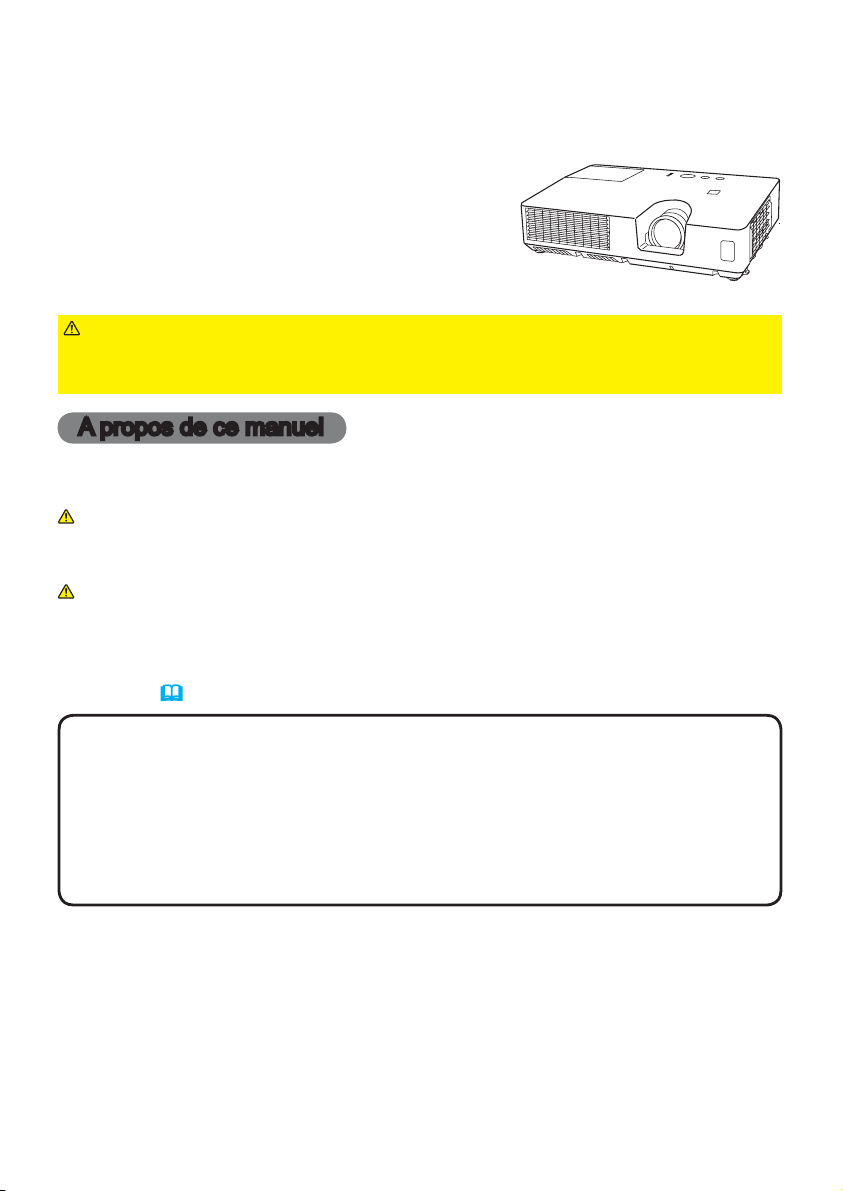
Projecteur
CPX10WN/CPX11WN/
CPWX12WN
Manuel d'utilisation (détaillé)
Guide d'utilisation
Merci d'avoir acheté ce projecteur.
►
AVERTISSEMENT
concernant. Assurez-vous de lire le Guide de sécurité en premier. Après les
avoir lus, rangez-les dans un endroit sûr pour pouvoir vous y reporter par la suite.
A propos de ce manuel
Divers symboles sont utilisés dans ce manuel. La signication de ces symboles
est décrite ci-dessous.
AVERTISSEMENT
ATTENTION
AVIS Cette convention signale des problèmes potentiels.
Avant d'utiliser ce produit, veuillez lire tous les manuels le
Ce symbole indique une information dont l'ignorance risquerait
d'entraîner une blessure personnelle ou même la mort suite à
une mauvaise manipulation.
Ce symbole indique une information dont l'ignorance risquerait
d'entraîner une blessure personnelle ou des dommages matériels
suite à une mauvaise manipulation.
Veuillez consulter les pages indiquées après ce symbole.
REMARQUE
changements sans avertissement préalable.
• Les illustrations de ce manuel sont fournies à titre indicatif. Il est possible
qu’elles diffèrent légèrement de votre projecteur.
• Le fabricant ne prend aucune responsabilité pour les erreurs qui pourraient se
trouver dans ce manuel.
• La reproduction, la transmission ou la copie de ce document ou de son
contenu est interdite sauf autorisation spéciale écrite.
Marques de commerce
• Mac® est une marque déposée de Apple Inc.
• Windows
aux États-Unis et/ou dans les autres pays.
• VESA et DDC sont des marques déposées de Video Electronics Standard Association.
• HDMI, le logo HDMI et High Denition Multimedia Interface (Interface Multimédia Haute
Dénition) sont des marques de commerce ou des marques de commerce déposées de
HDMI Licensing LLC. aux Etats-Unis et dans d’autres pays.
• Blu-ray Disc
Toutes les autres marques de commerce appartiennent à leurs propriétaires respectifs.
• Les informations contenues dans ce manuel peuvent faire l'objet de
®
, DirectDraw® et Direct3D® sont des marques déposée de Microsoft Corporation
TM
et Blu-rayTM sont des marques de fabrique de Blu-ray Disc Association.
1
Page 2
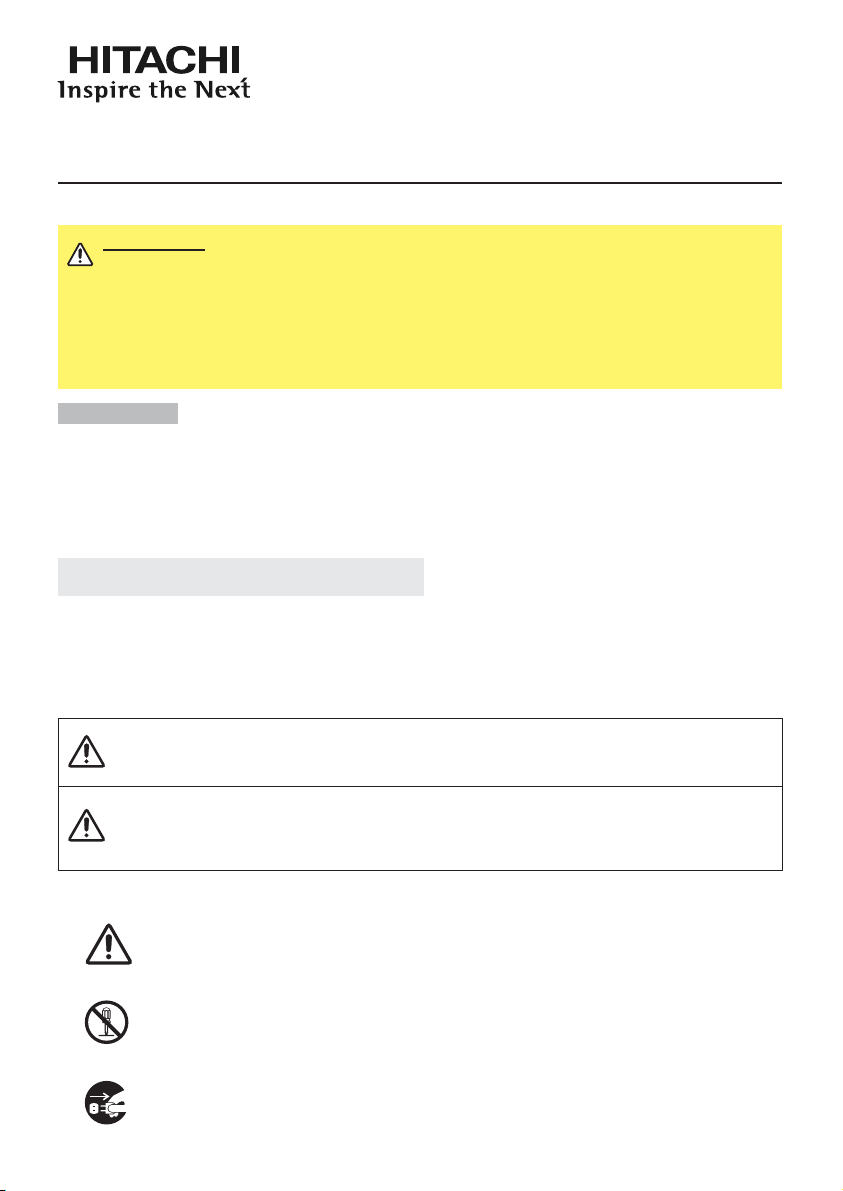
Lire ce Guide de sécurité en premier.
Projecteur
Manuel d'utilisation - Guide de sécurité
Merci d'avoir acheté ce projecteur.
ATTENTION • Avant l’usage, veuillez lire attentivement le mode d’emploi de
ce projecteur afin d’être sûr d’avoir bien compris comment l’utiliser. Après l’
avoir lu, rangez-le à l’abri pour pouvoir le consulter par la suite. En ne manipulant
pas cet appareil de façon correcte vous risquez de provoquer des lésions
personnelles ou des dégâts matériels. Le fabricant décline toute responsabilité
en cas de dégâts matériels causés par une erreur de manipulation ne faisant pas
partie de l’usage normal décrit dans les manuels de ce projecteur.
REMARQUE
changements sans avertissement préalable.
• Le fabricant ne prend aucune responsabilité pour les erreurs qui pourraient se trouver
dans ce manuel.
• La reproduction, la transmission ou l'utilisation de ce document ou de son contenu est
interdite sauf autorisation spéciale écrite.
• Les informations contenues dans ce manuel peuvent faire l'objet de
Explication des symboles
Différents symboles sont utilisés dans le manuel de fonctionnement et sur le produit
lui-même pour garantir une utilisation correcte de l’appareil, protéger l’utilisateur
et le public contre les dangers éventuels ou contre les dommages matériels.
Lisez attentivement la description qui en est donnée ci-après afin d’en assimiler la
signification et le contenu.
Risques de blessure corporelle grave ou mortelle en cas
AVERTISSEMENT
ATTENTION
Symboles types
Ce symbole indique un avertissement supplémentaire (y compris des
précautions). Il est accompagné d’une illustration qui précise la nature du
danger.
de mauvaise manipulation consécutive à un manquement
aux recommandations indiqués sous ce symbole.
Risques de blessure corporelle ou de dommage matériel
en cas de mauvaise manipulation consécutive à un
manquement aux recommandations indiquées sous ce
symbole.
Ce symbole indique une opération interdite. Les détails sont précisés à
l’intérieur de l’illustration ou à côté (celui de gauche indique qu’il est interdit
de démonter l’appareil).
Ce symbole indique une opération obligatoire. Les détails sont précisés
à l’intérieur de l’illustration ou à côté (celui de gauche indique qu’il faut
débrancher le fil électrique de la prise de courant murale.
1
Page 3
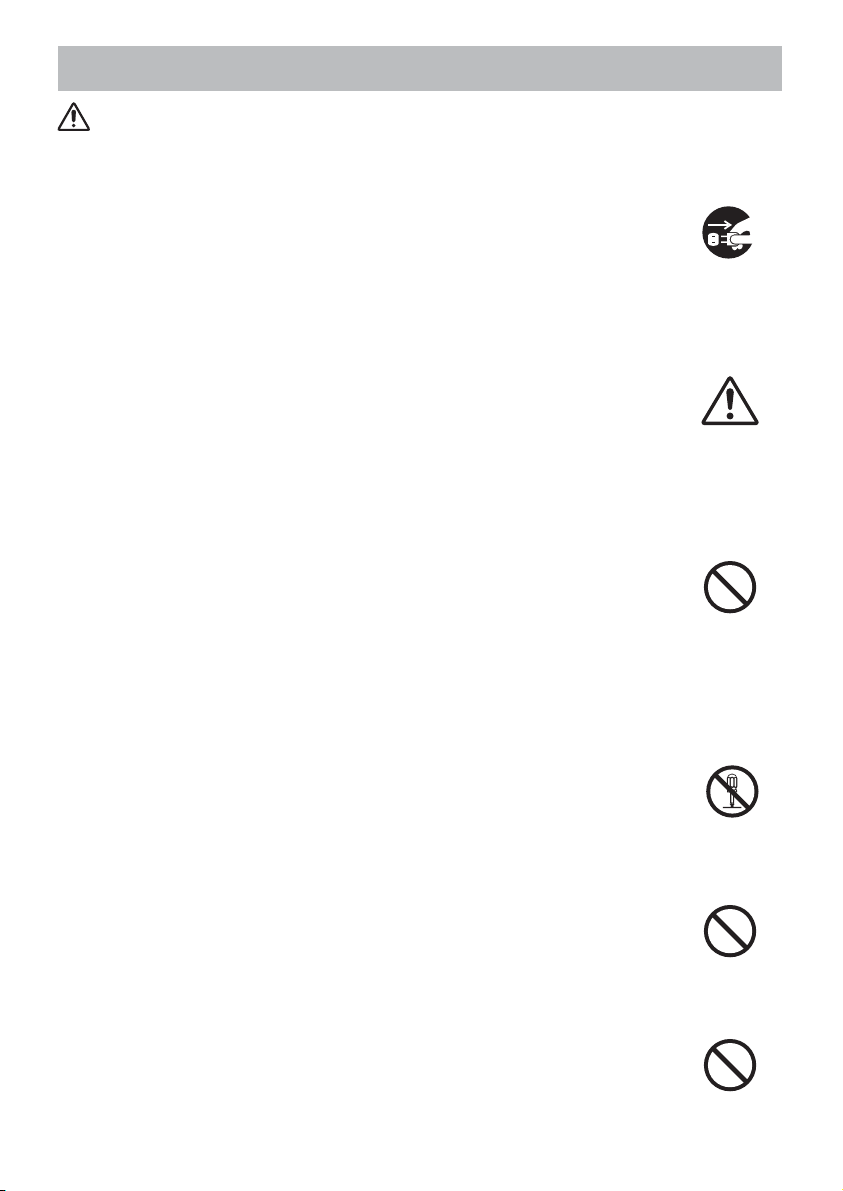
Consignes De Sécurité
AVERTISSEMENT
Ne jamais utiliser le projecteur si vous détectez un problème
quelconque.
Tout fonctionnement anormal, se manifestant par de la fumée, une odeur suspecte,
pas d'image, pas de son, trop de son, un boîtier, des éléments ou des câbles
défectueux, la pénétration de liquides ou de corps étrangers etc., peut provoquer un
incendie ou un choc électrique.
Dans ce cas, mettez immédiatement l'appareil hors tension, puis débranchez la fiche
de la prise électrique. Une fois que vous êtes sûr que la fumée ou l'odeur a disparu,
contactez votre revendeur. N'essayez jamais d'effectuer les réparations vous-même
car cela peut être dangereux.
La prise électrique doit se trouver à proximité du projecteur et être facilement accessible.
•
Soyez particulièrement vigilant pour des enfants et des animaux
domestiques.
La manutention inexacte pourrait résulter en feu, choc électrique, blessure, brûlure ou
problème de la vision.
Soyez particulièrement vigilant si vous avez des enfants et des animaux à la maison.
Ne jamais introduire de liquides ou de corps étrangers.
L'introduction de liquides ou de corps étrangers peut occasionner un incendie ou un
choc électrique. Soyez particulièrement vigilant si vous avez des enfants à la maison.
En cas de pénétration de liquides ou de corps étrangers dans le projecteur, mettez
immédiatement l'appareil hors tension, débranchez la fiche de la prise électrique et
contactez votre revendeur.
• Ne pas placer le projecteur près de l'eau (par exemple dans une salle de bains, sur
une plage, etc.).
• N'exposez pas le projecteur à la pluie ou à l'humidité. Ne pas placer le projecteur en
plein air.
• Ne placez pas de fleurs, de vases, de pots, de tasses, de produits de beauté, ni de
liquides tels que de l'eau, etc. sur ou à proximité du projecteur.
• Ne placez pas de métaux, de combustibles, etc. sur ou à proximité du projecteur.
• Pour éviter que des corps étrangers ne pénètrent à l’intérieur du projecteur, ne le
rangez pas dans la mallette ou la sacoche avec des objets autres que les accessoires
du projecteur, les câbles signal et les connecteurs.
Il est interdit de le démonter ou de le modifier.
Le projecteur contient des composants haute tension. Toute tentative de modification/
démontage risque de provoquer une électrocution ou un incendie.
• N'ouvrez jamais le boîtier.
• Pour toute réparation ou nettoyage de l'intérieur de l'appareil, contactez votre
revendeur.
Le projecteur ne doit subir aucun choc ou impact.
Si le projecteur subit un choc et/ou qu'il se casse, vous risquez de vous blesser. Par ailleurs,
si vous continuez à l'utiliser, vous risquez de provoquer un incendie ou un choc électrique.
Si le projecteur subit un choc, mettez immédiatement l'appareil hors tension,
débranchez la fiche de la prise électrique et contactez votre revendeur.
Ne placez pas le projecteur sur une surface instable.
Si le projecteur tombe ou se casse, vous risquez de vous blesser et de recevoir un
choc électrique ou de provoquer un incendie si vous continuez à l'utiliser.
• Ne placez pas le projecteur sur une surface instable, inclinée ou vibrante telle qu'un
support branlant ou incliné.
• Utilisez les freins pour roulettes en plaçant le projecteur sur un support à roulettes.
Ne placez pas le projecteur sur le côté, avec l’objectif dirigé vers le haut ou vers le bas.
•
• Dans le cas d'une installation de plafond ou le même, contactez votre revendeur
avant installation.
2
Débranchez la
prise murale.
Ne pas
démonter.
Page 4
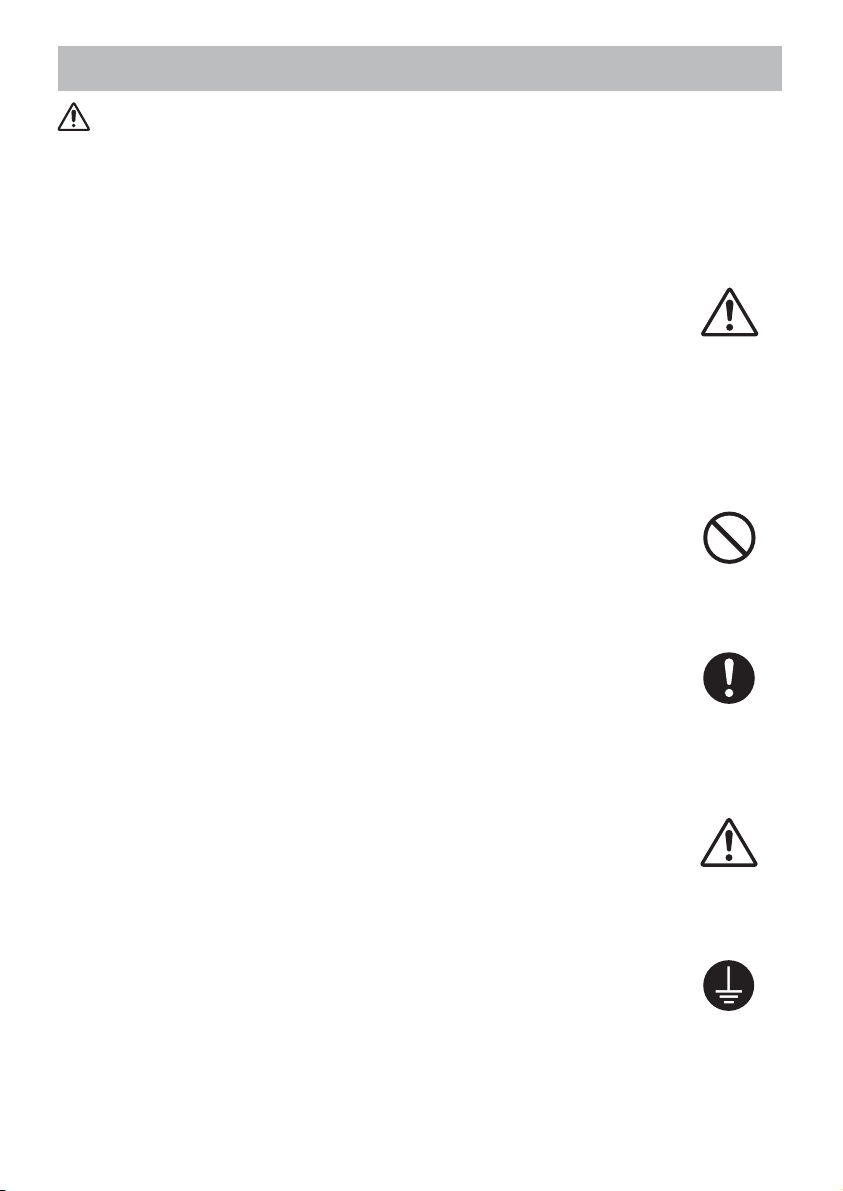
Consignes De Sécurité (Suite)
AVERTISSEMENT
Faites attention, le projecteur peut atteindre des températures
élevées.
Lorsque la lampe est allumée, elle génère des températures élevées. Cellesci peuvent provoquer un incendie ou des brulûres. Soyez particulièrement
vigilant si vous avez des enfants à la maison.
Ne touchez pas l'objectif, les ventilateurs ni les fentes de ventilation pendant
que vous utilisez l'appareil ou juste après son utilisation, afin d'éviter de vous
brûler. Contrôlez la ventilation.
• Laissez un espace de 30 cm ou plus entre les côtés du projecteur et
d'autres objets, comme par exemple des murs.
• Ne placez pas le projecteur sur une table en métal ou sur un support
susceptible de chauffer.
• Ne placez aucun objet à proximité de l'objectif, des ventilateurs et des
fentes de ventilation du projecteur.
• Ne bloquez jamais le ventilateur ni les fentes de ventilation.
• Ne couvrez pas le projecteur avec une nappe, etc.
• Ne placez pas le projecteur sur un tapis ou sur un dessus-de-lit.
Ne regardez jamais au travers de l'objectif ou des fentes lorsque
la lampe est allumée.
Le puissant faisceau lumineux risque de gravement affecter votre vue.
Soyez particulièrement prudent si vous avez des enfants à la maison.
N’utilisez qu’une prise de courant et un cordon électrique
adéquats.
Un courant électrique incorrect risque de provoquer un incendie ou un choc
électrique.
• Utilisez seulement la prise électrique appropriée en fonction des indications
précisées sur le projecteur et des normes de sécurité.
• Le cordon électrique fourni avec le projecteur ne doit être utilisé qu'en
fonction de la prise électrique que vous allez utiliser.
Faites attention au branchement du cordon électrique.
Tout branchement incorrect du cordon électrique risque de provoquer un
incendie ou un choc électrique.
Ne touchez pas au cordon électrique lorsque vous avez les mains mouillées.
• Veillez à ce que la partie du cordon électrique qui se branche dans la prise
soit propre (sans poussière) avant de l'utiliser. Utilisez un chiffon sec et doux
pour nettoyer la fiche d'alimentation.
•Insérez à fond la fiche d'alimentation dans la prise électrique. Évitez
d'utiliser une prise électrique mal fixée, non reliée à la terre ou avec un faux
contact.
Veillez à brancher le fil de terre.
Branchez le pôle négatif de mise à la terre de l’entrée CA de cet appareil sur
celui de l’immeuble à l’aide d’un cordon électrique adéquat, afin d’éviter tout
risque d’électrocution ou d’incendie.
• N’ôtez pas l’âme du cordon électrique.
Branchez
solidement le
fil de mise à la
terre.
3
Page 5
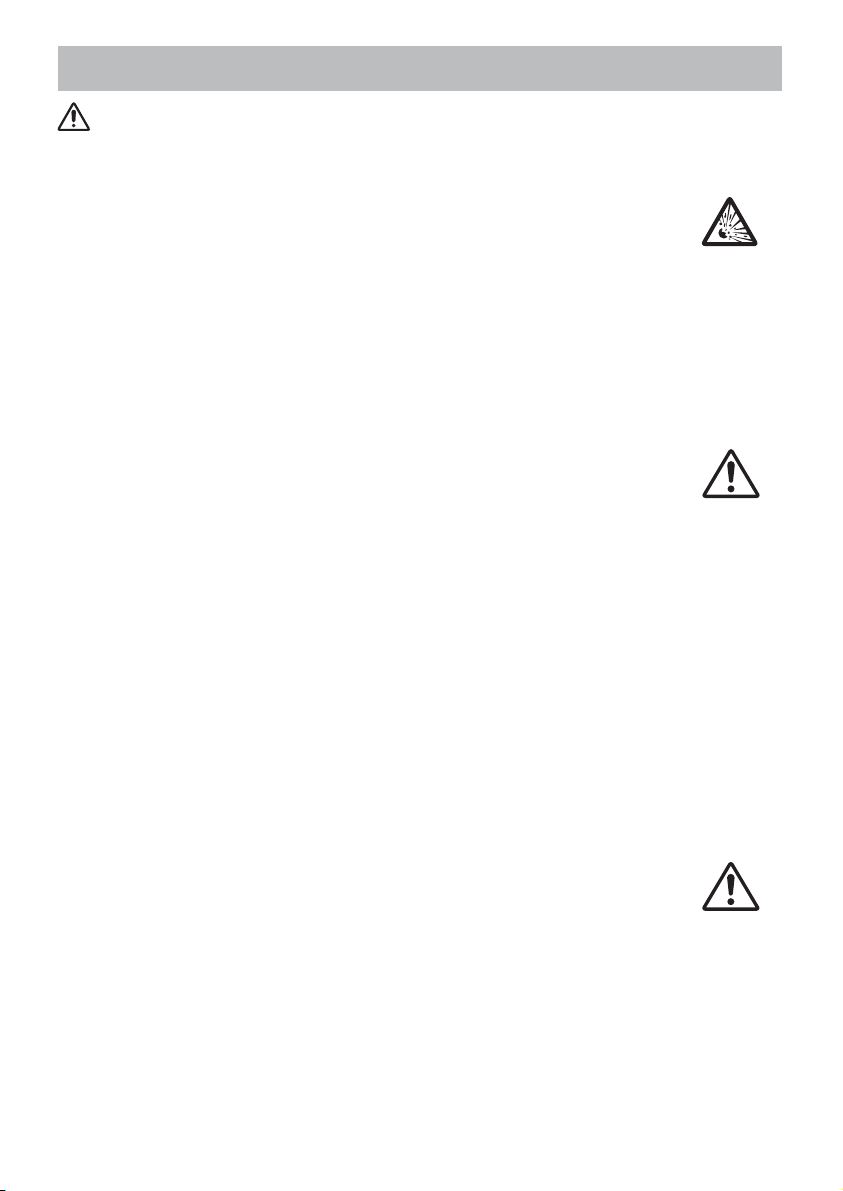
Consignes De Sécurité (Suite)
AVERTISSEMENT
Faites attention lors de la manipulation de la lampe source de
lumière.
Le projecteur utilise une lampe en verre à vapeur de mercure à haute
pression. La lampe peut se briser bruyamment ou se griller. Lorsque la
lampe explose, il peut arriver que des éclats de verre pénètrent dans le
logement de la lampe et que des vapeurs de mercure s’échappent à travers
les trous d’aération du projecteur.
Veuillez lire avec attention le chapitre "Lampe ".
Soyez prudent lorsque vous manipulez le cordon électrique et
les câbles de connexion externes.
Si vous continuez à utiliser un cordon électrique ou des câbles
endommagés, vous risquez de provoquer un incendie ou un choc électrique.
Évitez d'exposer le cordon électrique et les câbles à une chaleur, une
pression ou une tension trop élevée.
Si le cordon électrique ou les câbles sont endommagés (si les fils sont
dénudés ou cassés), contactez votre revendeur.
• Ne placez pas le projecteur ou des objets lourds sur le cordon électrique
ou sur les câbles. Évitez aussi de les recouvrir de quoi que ce soit qui
pourrait les dissimuler et risquer que des objets lourds soient placés dessus
par inadvertance.
• Ne tirez pas sur le cordon électrique ou sur les câbles. Pour brancher
ou débrancher le cordon électrique ou sur les câbles, faites-le en tenant
la prise ou le connecteur d'une main, pendant que vous branchez ou
débranchez le cordon électrique ou les câbles de l'autre.
• Ne placez pas le cordon près du chauffage.
• Évitez de trop courber le cordon électrique.
• N'essayez pas de réparer le cordon électrique.
Manipulez la pile de la télécommande avec précaution.
Toute manipulation incorrecte de la télécommande risque de provoquer un
incendie ou d'entraîner des dommages corporels. La pile peut exploser si
elle n'est pas manipulée de façon appropriée.
• Conservez la pile hors de la portée des enfants et des animaux
domestiques. En cas d'ingestion, consultez immédiatement un médecin afin
qu'il prescrive un traitement d'urgence.
• Ne laissez pas la pile au contact du feu ou de l'eau.
• Évitez tout environnement avec présence de flammes ou de températures
élevées.
• Ne tenez pas la pile par les bornes métalliques.
• Conservez la pile dans un endroit frais et sec, à l'abri de la lumière.
• Évitez de court-circuiter la pile.
• Évitez de recharger, de démonter ou de souder la pile.
• Évitez que la pile subisse un choc physique.
• N’utilisez que la batterie indiquée sur l’autre manuel de ce projecteur.
• Veillez à ce que les bornes plus et moins soient correctement alignées lors
du chargement de la pile.
•
Si la pile fuit, essuyez le liquide et remplacez la pile. Si vous avez du liquide
sur le corps ou sur vos vêtements, rincez le tout abondamment à l'eau.
• Respectez la législation locale en matière d'élimination des piles de
batterie.
4
Page 6
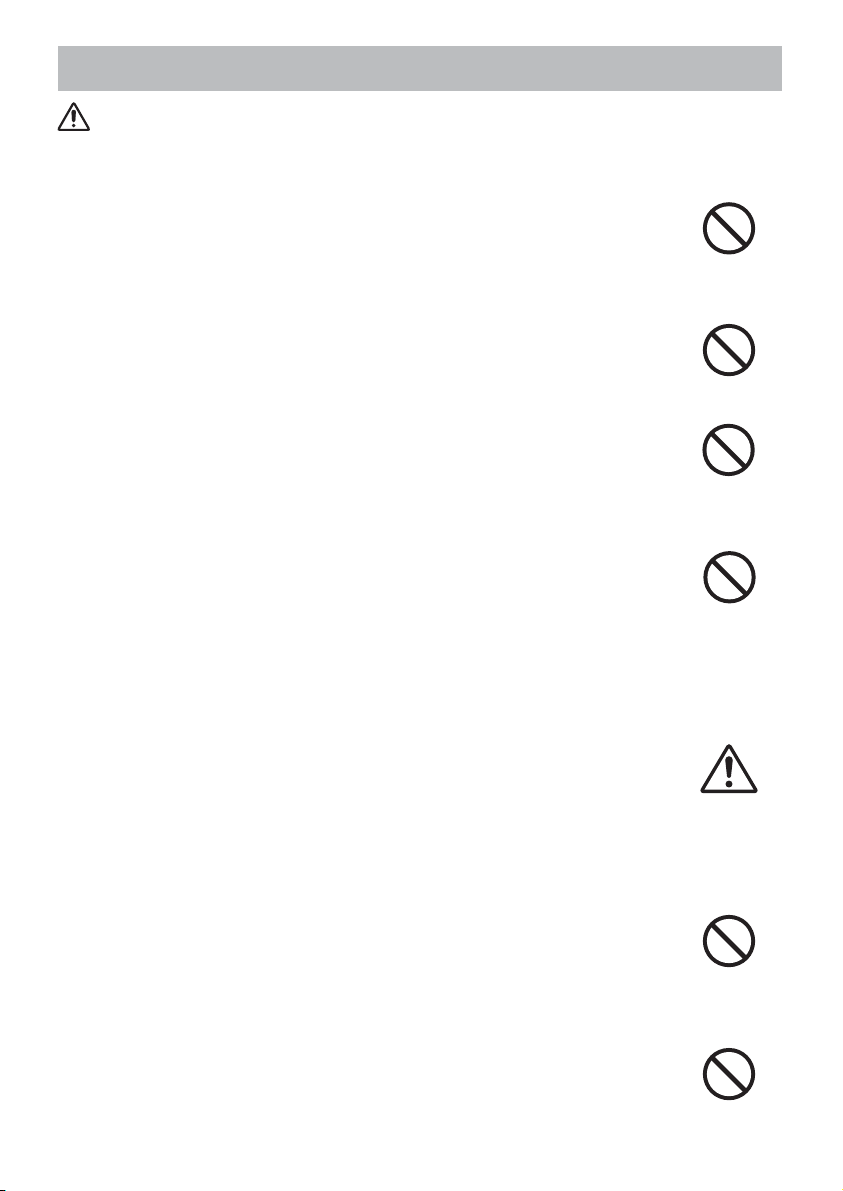
Consignes De Sécurité (Suite)
ATTENTION
Soyez prudent lorsque vous déplacez le projecteur.
Toute négligence de votre part risque de provoquer des dommages corporels ou
matériels.
• Ne déplacez pas le projecteur pendant que vous l'utilisez. Avant de le déplacer,
débranchez le cordon électrique et toutes les connexions externes, et fermez la porte
coulissante ou le capuchon de l'objectif.
• Évitez tout impact ou choc sur le projecteur.
• Ne traînez pas le projecteur.
• En déplacement, utilisez la mallette, ou la sacoche, fournie.
Ne placez aucun objet sur le projecteur.
Tout objet placé sur le projecteur risque de perdre l'équilibre ou de tomber et de
provoquer des dommages corporels ou matériels. Soyez particulièrement prudent si
vous avez des enfants à la maison.
Ne fixez aucun autre accessoire sur le projecteur que ceux
indiqués.
En cas contraire vous pourriez vous blesser ou provoquer des dégâts.
• Certains projecteurs disposent d’un filetage sur l’objectif. Ne fixez aucun autre
dispositif que ceux indiqués (comme les objectifs facultatifs de conversion) sur le
filetage.
Evitez de l’utiliser dans des endroits enfumés, humides ou poussiéreux.
Si l’appareil se trouve dans un endroit enfumé, très humide ou poussiéreux, des suies
humides ou des gaz corrosifs risquent de provoquer une électrocution ou un incendie.
• Ne pas placer le projecteur près d'un endroit qui présente de la fumée, de l’humidité
ou de la poussière (par exemple espace pour fumeurs, cuisine, plage, etc.). Ne pas
placer le projecteur en plein air.
• Ne pas utiliser un humidificateur près du projecteur.
Contrôlez le filtre à air afin que la ventilation soit correcte.
Nettoyez régulièrement le filtre à air. Si le filtre à air est colmaté par de la poussière
ou de la saleté, la température intérieure augmente et peut provoquer des
dysfonctionnements. Pour éviter tout risque de surchauffe, l’appareil affiche parfois un
message comme "VÉR.DÉBIT AIR" ou éteignez le projecteur.
• Si une lampe-témoin ou un message vous invite à nettoyer le filtre à air, nettoyez-le
dès que possible.
• Si la saleté ne sort pas du filtre à air ou que celui-ci est abîmé, remplacez-le.
• N’utilisez que des filtres à air du type indiqué. Commandez à votre revendeur le filtre
à air indiqué dans l’autre manuel de ce projecteur.
• Lorsque vous remplacez la lampe, remplacez aussi le filtre à air. Avec ce type de
projecteur le filtre à air est en général vendu avec la lampe de rechange.
• N’allumez pas le projecteur sans le filtre à air.
Évitez d'exposer le projecteur à des températures élevées.
La chaleur peut avoir des effets nocifs sur le boîtier du projecteur ainsi que sur
d'autres composants. Évitez d'exposer le projecteur, la télécommande et d'autres
composants à la lumière directe du soleil ou à proximité d'objets chauds tels que le
chauffage, etc.
Eviter les champs magnétiques.
Il est fortement recommandé d’éviter qu’il y ait un champ magnétique non protégé
ou non isolé sur le projecteur ou à proximité. (C’est-à-dire des dispositifs de
sécurité magnétique ou d’autres accessoires de projecteur contenant des matériaux
magnétiques non fournis par le fabricant, etc.) Les objets magnétiques risquent d’
interrompre les performances magnétiques internes du projecteur, ce qui risque à son
tour d’interférer avec la vitesse du ventilateur, ou de provoquer l’arrêt de celui-ci. Ceci
risque de provoquer l’arrêt complet du projecteur.
5
Page 7
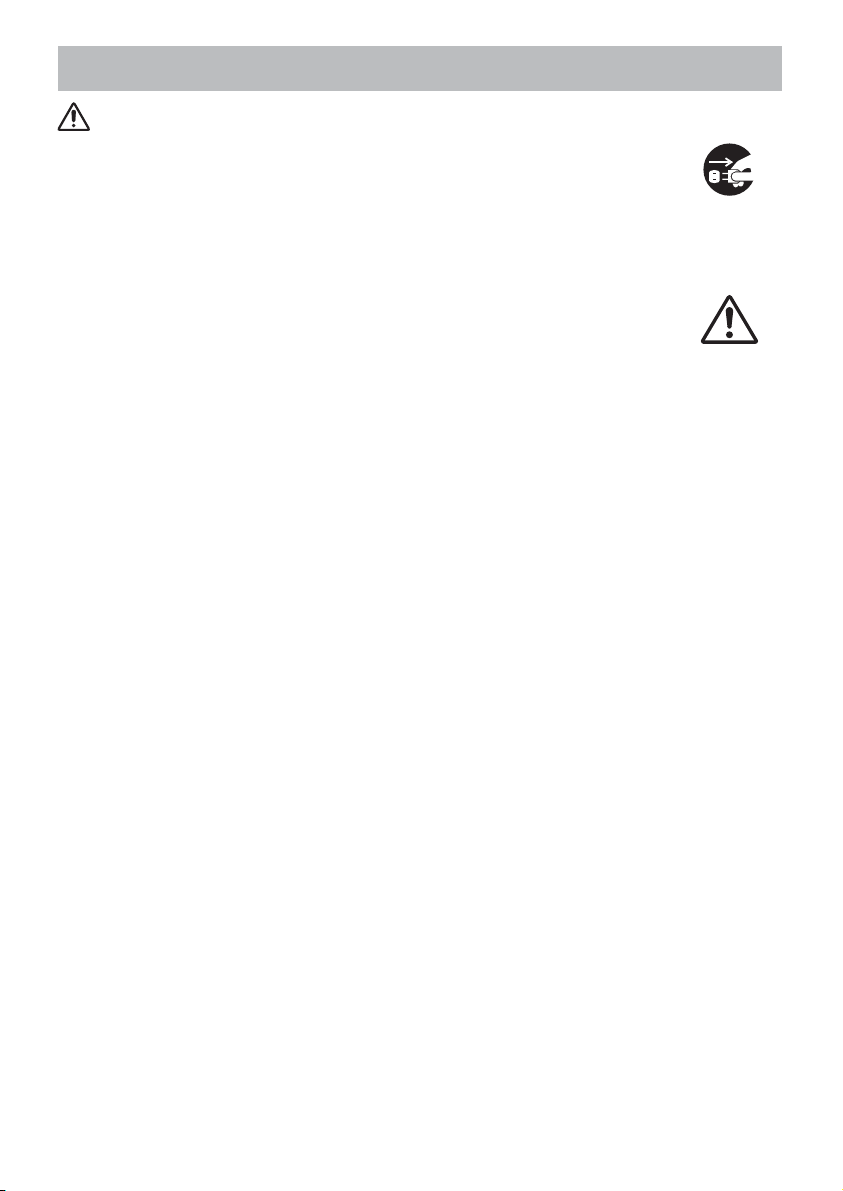
Consignes De Sécurité (Suite)
ATTENTION
Pour une déconnexion totale, retirez le cordon électrique.
• Pour des raisons de sécurité, débranchez le cordon électrique si vous ne comptez
pas utiliser le projecteur pendant de longues périodes.
• Avant de nettoyer l'appareil, mettez-le hors tension et débranchez-le de l'alimentation
électrique. Toute négligence de votre part, risque de provoquer un incendie ou un
choc électrique.
Demandez à votre revendeur de nettoyer l’intérieur du
projecteur environ tous les ans.
Toute poussière accumulée à l'intérieur du projecteur risque de provoquer un incendie
ou un mauvais fonctionnement de l'appareil.
Le nettoyage interne sera plus efficace s'il est effectué par temps sec.
• Évitez de nettoyer l'intérieur de l'appareil vous-même, afin d'éviter tout danger.
REMARQUE
Évitez tout impact physique sur la télécommande.
Tout impact physique risque d'endommager ou d'entraîner un mauvais fonctionnement de la
télécommande.
• Veillez à ne pas laisser tomber la télécommande par terre.
• Ne placez pas le projecteur ou des objets lourds sur la télécommande.
Prenez soin de l'objectif.
• Fermez la porte coulissante ou le capuchon de l'objectif afin d'éviter de rayer la surface de l'objectif
lorsque vous n'utilisez pas le projecteur.
•
Ne touchez pas l'objectif afin d'éviter que de la buée ou de la poussière ne détériore la qualité de l'affichage.
• Pour nettoyer l'objectif, utilisez les chiffons spéciaux vendus dans le commerce (ceux qui sont
utilisés pour nettoyer les appareils photos, les lunettes de vue, etc.). Veillez à ne pas rayer l'objectif
avec des objets durs.
Prenez soin du boîtier et de la télécommande.
Toute négligence de votre part dans l'entretien de ces éléments peut entraîner la décoloration ou
l'écaillement de la peinture, etc.
• Utilisez un chiffon doux pour nettoyer le boîtier et le panneau de configuration du projecteur et de la
télécommande. Si ces pièces sont très sales, diluez un produit détergent neutre dans un peu d'eau,
trempez un chiffon doux dans cette solution et essorez-le, puis essuyez les parties sales avant de
passer un chiffon doux et sec dessus. Évitez d'utiliser un produit détergent non dilué directement sur
les parties à nettoyer.
Évitez d'utiliser des aérosols, des solvants, des matières volatiles ou des produits de nettoyage abrasifs.
•
• Avant d'utiliser des nettoyants chimiques, lisez toujours attentivement la notice et respectez les
instructions du mode d'emploi.
• Évitez tout contact prolongé et permanent avec du caoutchouc ou du vinyle.
À propos des points lumineux ou foncés.
Bien que des points lumineux ou foncés puissent apparaître sur l’écran, c’est une caractéristique particulière
des affichages à cristaux liquides et en temps que tel ne constitue ni n’implique un défaut de l’appareil.
Faites attention à l’impression de l’afficheur LCD.
Si le projecteur continue à projeter une image immobile, des images arrêtées, des images avec un
rapport de 16:9 en cas de 4:3 panneau ou similaire pendant longtemps, ou s’il les projette de façon
continue, l’afficheur LCD peut être imprimé.
Débranchez la
prise murale.
6
Page 8
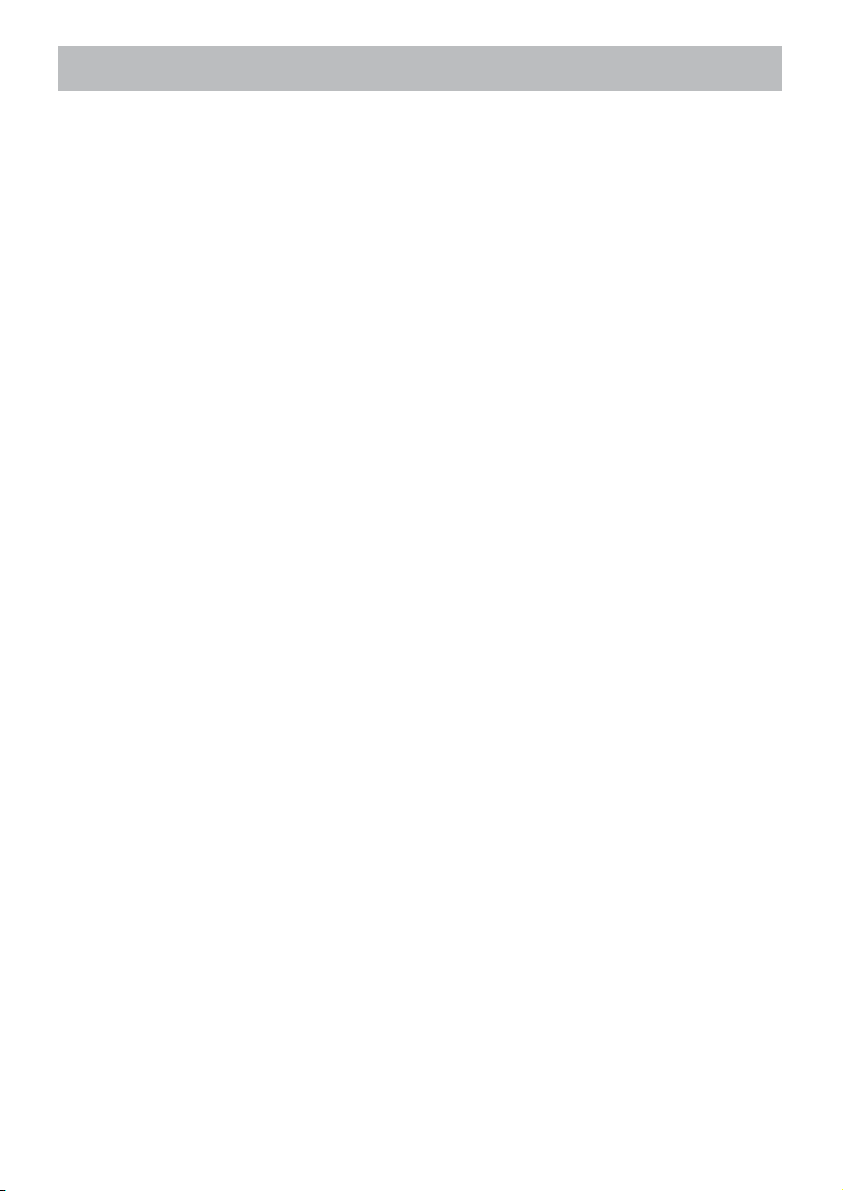
Consignes De Sécurité (Suite)
REMARQUE
Note sur les consommables.
La lampe, les panneaux LCD, les polariseurs et autres composants optiques, ainsi que le
filtre à air et les ventilateurs de refroidissement ont tous une durée de vie différente. Il peut
être nécessaire de remplacer ces pièces après une longue période d'utilisation.
•
Ce produit n'est pas conçu pour l'utilisation continue sur une longue période. S'il est utilisé de manière
continue pendant 6 heures ou plus, ou s'il est utilisé pour un total de 6 heures ou plus chaque jour (même si
ladite utilisation n'est pas continue), ou s'il fait l'objet d'utilisations répétées, sa durée de vie peut être réduite et
il se peut que les pièces susmentionnées doivent être remplacées moins d'un an après le début de l'utilisation.
• Toute inclinaison effectuée au-delà de la plage de réglage indiquée dans les manuels d'utilisation
peut réduire la durée de vie des consommables.
Avant la mise sous tension, laissez suffisamment refroidir le projecteur.
Après avoir mis le projecteur hors tension, avoir appuyé sur le commutateur de
réinitialisation ou avoir coupé l’alimentation, laissez le projecteur refroidir suffisamment.
L’électrode risque d’être endommagée et la lampe risque de ne plus s’allumer si le
projecteur est utilisé à température élevée.
Évitez toute exposition à de forts rayonnements.
Tout fort rayonnement (tels que les rayonnements directs du soleil ou la lumière artificielle)
vers les capteurs de la télécommande peut rendre la télécommande inutilisable.
Éviter les interférences radio.
Toute interférence par radiation risque de déformer les images ou les bruits.
• Évitez l'utilisation de tout générateur radio tel qu'un téléphone mobile, un émetteur-
récepteur etc. à proximité du projecteur.
À propos des caractéristiques d'affichage.
Le mode d'affichage du projecteur (tel que la couleur, le contraste, etc.) dépend des
caractéristiques de l'écran, car le projecteur utilise un panneau avec affichage à cristaux
liquides. Le mode d'affichage peut varier par rapport à celui d'un écran cathodique.
• Évitez l'utilisation d'un écran polarisant. Il risque d'engendrer des images rouges.
Protocole de mise sous/hors tension.
Afin d'éviter tout problème et sauf indication contraire, effectuez la mise sous/hors tension
dans l'ordre mentionné ci-dessous :
• Mettez le projecteur sous tension avant de mettre l'ordinateur ou le magnétoscope sous
tension.
• Mettez le projecteur hors tension avant de mettre l'ordinateur ou le magnétoscope hors
tension.
Faites attention de ne pas vous fatiguer les yeux.
Reposez-vous les yeux régulièrement.
Réglez le volume sonore à un niveau correct, afin de ne pas déranger les
autres.
• Il est préférable de baisser le volume et de fermer les fenêtres la nuit, afin de ne pas
déranger le voisinage.
Connexion avec un ordinateur portatif
Lors de la connexion avec un ordinateur portatif, réglez pour valider la sortie vidéo RVB
extérieure (réglage sur l’écran à tube cathodique ou simultanément sur l’écran LCD et à
tube cathodique).
Veuillez vous reportez au mode d’emploi de l’ordinateur portatif pour plus d’informations.
7
Page 9
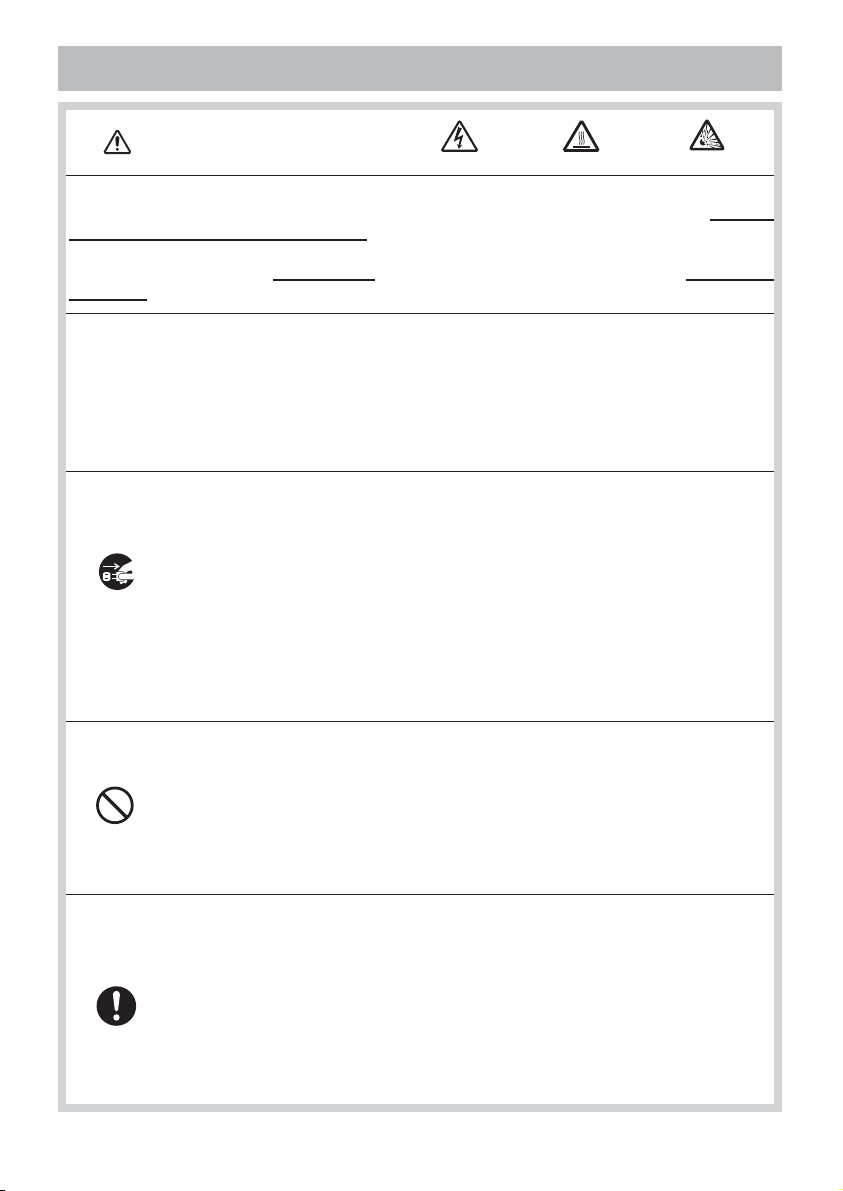
Lampe
AVERTISSEMENT
HAUTE TENSION HAUTE TEMPÉRATURE HAUTE PRESSION
Le projecteur utilise une lampe en verre à vapeur de mercure à haute pression. Si vous secouez ou que
vous éraflez la lampe ou que vous la touchez lorsqu’elle est chaude ou trop usée, elle risque de se briser
en explosant bruyamment ou de se griller. Remarquez que chaque lampe a une durée de vie différente
et qu’il arrive que certaines lampes explosent ou se grillent dès que vous les utilisez. En outre, si la lampe
explose, il peut arriver que des éclats de verre pénètrent dans le logement de la lampe et que des vapeurs
de mercure s’échappent à travers les trous d’aération du projecteur.
Comment se débarrasser de la lampe • Ce produit contient une lampe au mercure;
Ne la jetez pas à la poubelle avec les déchets ordinaires. Il faut s’en débarrasser
conformément à la réglementation s’appliquant à l’environnement.
En ce qui concerne le recyclage de la lampe, consultez le site www.lamprecycle.org. (aux Etats-Unis).
Pour vous débarrasser du produit, veuillez contacter l’administration compétente en la
matière ou www.eiae.org (aux Etats-Unis) ou www.epsc.ca (au Canada).
Pour de plus amples informations, contactez votre revendeur.
• Si la lampe se brise (elle explose bruyamment), débranchez le cordon
électrique de la prise et demandez une lampe de rechange à votre revendeur.
Attention car des éclats de verre peuvent endommager l’intérieur du projecteur
ou vous blesser, n’essayez donc pas nettoyer le projecteur ou de remplacer la
lampe par vous-même.
Débranchez la prise
d’alimentation de l’
appareil de la prise
de courant.
• Si la lampe se brise (elle explose bruyamment), aérez soigneusement la pièce
et évitez de respirer les vapeurs qui sortent des trous d’aération du projecteur
ou de les faire pénétrer dans vos yeux ou votre bouche.
• Avant de remplacer une lampe, contrôlez si le commutateur de courant est
éteint et si le câble d’alimentation est débranché ; attendez pendant au moins
45 minutes que la lampe soit suffisamment froide. Si vous touchez une lampe
chaude vous risquez de vous brûler et de l’endommager.
• N’ouvrez pas le couvercle de la lampe lorsque le projecteur est suspendu.
Cela risque d’être dangereux car si la lampe est cassée, des éclats de verre
pourraient tomber lorsque vous ouvrez le couvercle. Comme il est en outre
dangereux de travailler en hauteur, demandez à votre revendeur de remplacez
la lampe même si elle ne s’est pas cassée.
• N’utilisez pas le projecteur si le couvercle de la lampe est enlevé. Lorsque
vous remplacez la lampe, contrôlez si les vis sont solidement vissées. Les vis
lâches peuvent provoquer des dégâts matériels ou des lésions personnelles.
• N’utilisez que des lampes du type indiqué.
•
Si la lampe se brise très vite après le premier usage, il peut y avoir un autre type de
problème électrique. Dans ce cas, contactez votre revendeur local ou un service aprèsvente autorisé.
•
Manipulez la lampe avec soin : Si vous endommagez la lampe en la secouant ou en l’
éraflant, il existe un risque la lampe explose et éclate en morceaux durant son utilisation.
•
L’utilisation prolongée de la lampe peut provoquer un manque de clarté, une absence totale
d’éclairement ou même casser la lampe. Quand vous constatez que l’image est sombre
ou quand l’intensité des couleurs est trop faible, vous devrez remplacer la lampe le plus tôt
possible. N’utilisez pas de vieilles lampes (ou usées) ; elles pourraient se briser.
8
Page 10
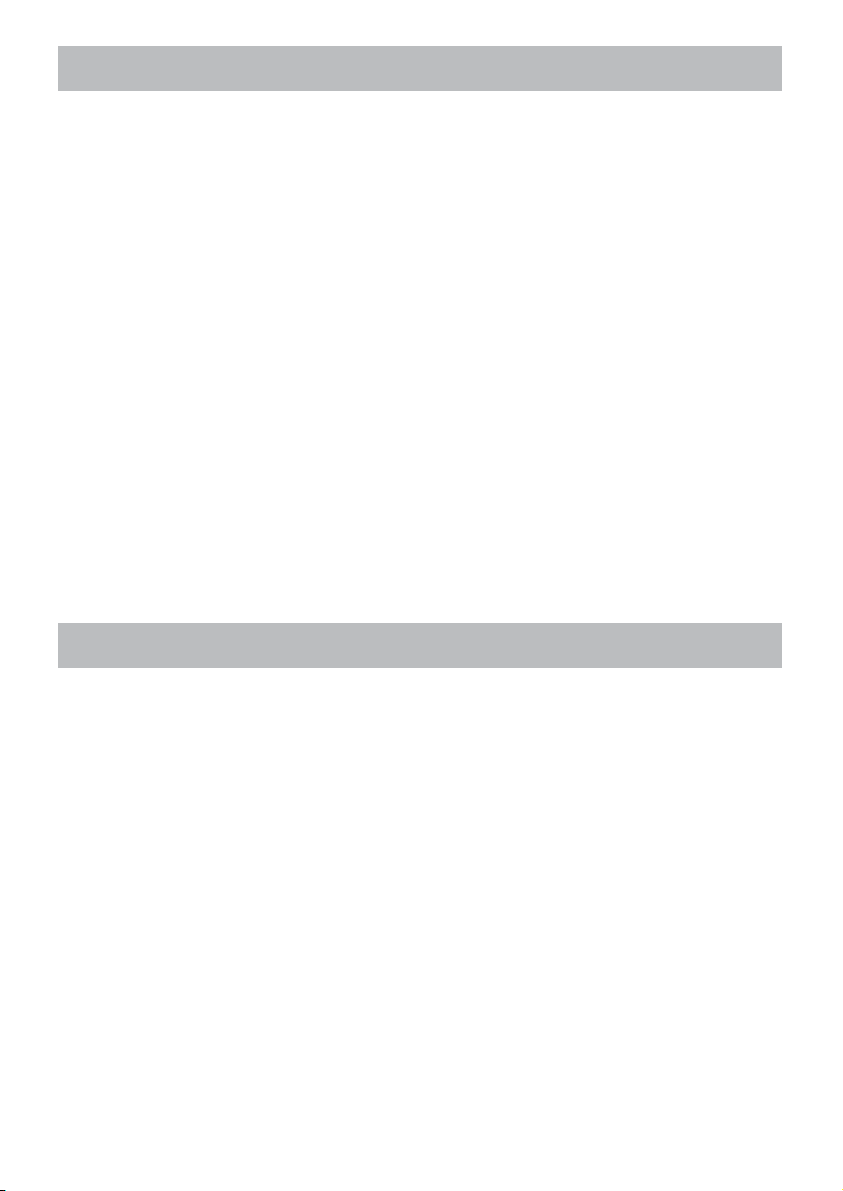
Réglementations
Avertissement FCC
Cet appareil est conforme à la section 15 de la réglementation de la FCC. Son
opération est sujette aux deux conditions suivantes: (1) Cet appareil ne doit pas causer
d'interférences nuisibles, et (2) cet appareil doit accepter toutes interférences reçues, y
compris celles capables d’entraver sa bonne marche.
AVERTISSEMENT : Ce appareil génère, utilise et peut irradier des ondes
radioélectriques et peut, s’il n’est pas installé conformément aux instructions, provoquer un
brouillage préjudiciable aux communications radio. Cependant, il n’existe aucune garantie
contre le risque d’interférences pour une installation donnée. Si cet appareil provoque
un brouillage préjudiciable à la réception des ondes radio ou de télé, lorsque que vous l
’allumez ou que vous l’éteignez, essayez d’y remédier en appliquant l’une des mesures
suivantes :
- Réorientez ou déplacez l’antenne de réception.
- Augmentez la distance entre l’appareil et le récepteur.
- Branchez l’appareil sur une prise ou un circuit autre que celui sur lequel est branché le
récepteur.
- Consultez votre revendeur ou un installateur de radio/télé compétent.
INSTRUCTIONS POUR LES UTILISATEURS : Certains câbles doivent être munis
de prise moulée. Utilisez le câble auxiliaire ou un câble dédié pour la connexion. Si les
câbles ne disposent que d’une prise moulée, branchez cette prise sur le projecteur.
Pour les utilisateurs au Canada
AVIS: Cet appareil numérique de la Classe B est conforme à la norme NMB-003 du
Canada.
Garantie Et Service Après-vente
Sauf pour les dysfonctionnements (décrits dans le premier paragraphe
d’AVERTISSEMENT de ce manuel), en cas de problème consultez d’abord le chapitre
"Dépannage" du "Guide d'utilisation" et effectuez tous les contrôles conseillés.
Si le problème persiste, adressez-vous à votre revendeur ou au service après-vente. On
vous indiquera quelle condition de la garantie s’applique.
9
Page 11
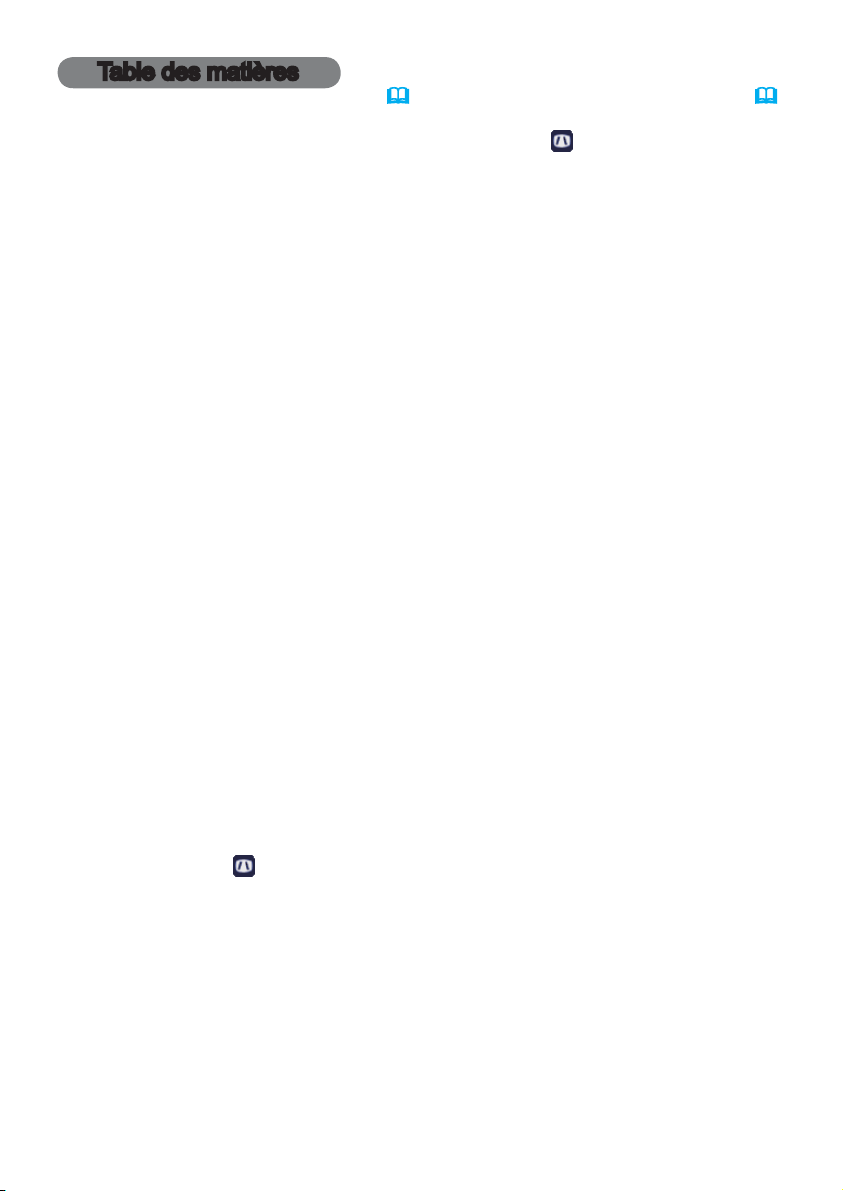
Table des matières
Introduction ...............3
Caractéristiques ................ 3
Vérication du contenu de l’emballage
Identication des pièces composantes
Mise en place ..............7
Disposition ....................7
Connecter vos appareils ........10
Connecter l’alimentation électrique
Attacher le couvercle de l’adaptateur
Utiliser la barre et le logement de sécurité
Télécommande . ..........17
Mise en place des piles .........17
A propos du signal de la télécommande
Utiliser la télécommande en tant
que souris et clavier d'ordinateur
Mise sous/hors-tension . . . . . 19
Mise sous tension .............19
Mise hors tension .............. 20
Opération ................21
Régler le volume . .............21
Coupure temporaire du son ......21
Sélectionner un signal d'entrée ...22
Rechercher un signal d’entrée ....23
Sélectionner un rapport de format
Régler l’élévateur du projecteur
Régler le zoom et la mise au point
Utiliser la fonction de réglage automatique
Régler la position ..............25
Corriger les distorsions trapézoïdales
Utiliser la fonction de grossissement
Effacement temporaire de l’écran
Effacer l’écran temporairement
........28
Utiliser la fonction de menu ......29
MENU COURT .............31
A
SPECT
, K
EYSTONE AUT
M
ODE IMAGE
T
EMPS FILTRE,LANGUE, MENU AVANCÉ, ARRÊT
,
MODE ÉCO., INSTALLATION, REIN.,
,
K
EYSTONE
Menu IMAGE ..............33
L
UMIN
., C
ONTRASTE,GAMMA
, T
EMP COUL
TEINTE,NETTETE, MA MEMOIRE
Menu AFFICHAGE . ........36
ASPECT,SUR-BAL., POSIT.V,POSIT.H,
P
HASE.H,TAIL.H,EXÉCUT.D’AJUST.AUTO
Menu ENTR. . .............39
PROGRESSIF,N.R.VIDÉO,ESP. COUL.,
F
ORMAT VIDEO,FORMAT HDMI,PLAGE HDMI
C
OMPUTER-IN,BLOC IMAGE
2
, R
ESOLUTION
.. 3
.. 4
... 15
.16
...16
... 17
.. 18
...... 23
.....24
...24
.25
.26
... 27
... 28
,
., C
OULEUR
,
,
Menu INSTALLAT° . ........43
KEYSTONE AUT,
ODE ÉCO., INSTALLATION, MODE PAUSE,
M
S
ORTIE MONITEUR
K
EYSTONE
, MODE ÉCO.AUTO,
Menu AUDIO IN . ..........46
VOLUME,HAUT-PAR L,SOURCE AUDIO,
H
DMI AUDIO
Menu ECRAN . ............47
LANGUE,POS. MENU,SUPPR.,
D
EMARRAGE,
M
ESSAGE,NOM DU SOURCE, MODÈLE,S.T.C.
Mon Écran
,V.MonÉcran
,
Menu OPT. . ..............53
RECHER. AUTO., KEYSTONE AUT, ALLUM. DIRECT,
A
UTO OFF,USB TYPE B,TEMPS LAMPE,
T
EMPS FILTRE
, M
A TOUCHE
, M
A SOURCE,SERVICE
Menu RÉSEAU . ...........63
C
ONFIGURATION SANS FIL,INFORMATIONS SANS FIL
CONFIGURATION PAR CABLE,INFORMATIONS CABLE,
N
OM DU PROJECTEUR, MES IMAGES,
A
MX D.D., PRESENT., SERVICE
Menu SECURITE ...........74
MODIF. MOT DE PASSE SÉCUR.,
M
OT DE PASSE
D
ÈTECT. TRANSITION, M.D.P. MON TEXTE,
FFICHER MON TEXTE,ÉDITER MON TEXTE
A
MonÉ
cran
,VERROU PIN,
Outils de présentation ......80
Presentation PC-LESS
Mode Thumbnail, Mode Plein Écran,
Mode Diapositive, Playlist
Affichage USB
...............89
Lancement de l’afchage USB, Menu contextuel,
Menu ottant, Fenêtre Options
........80
Entretien . ...............93
Remplacer la lampe ............93
Nettoyer et remplacer le ltre à air
.... 95
Autres procédures d’entretien . . . . 97
Dépannage ...............98
Messages liés ................98
A propos des voyants de lampes . 100
Réinitialiser tous les réglages . . . 102
Phénomènes qui peuvent facilement être
confondus avec des défauts de l’appareil
Caractéristiques techniques
. 102
. . 107
,
Page 12
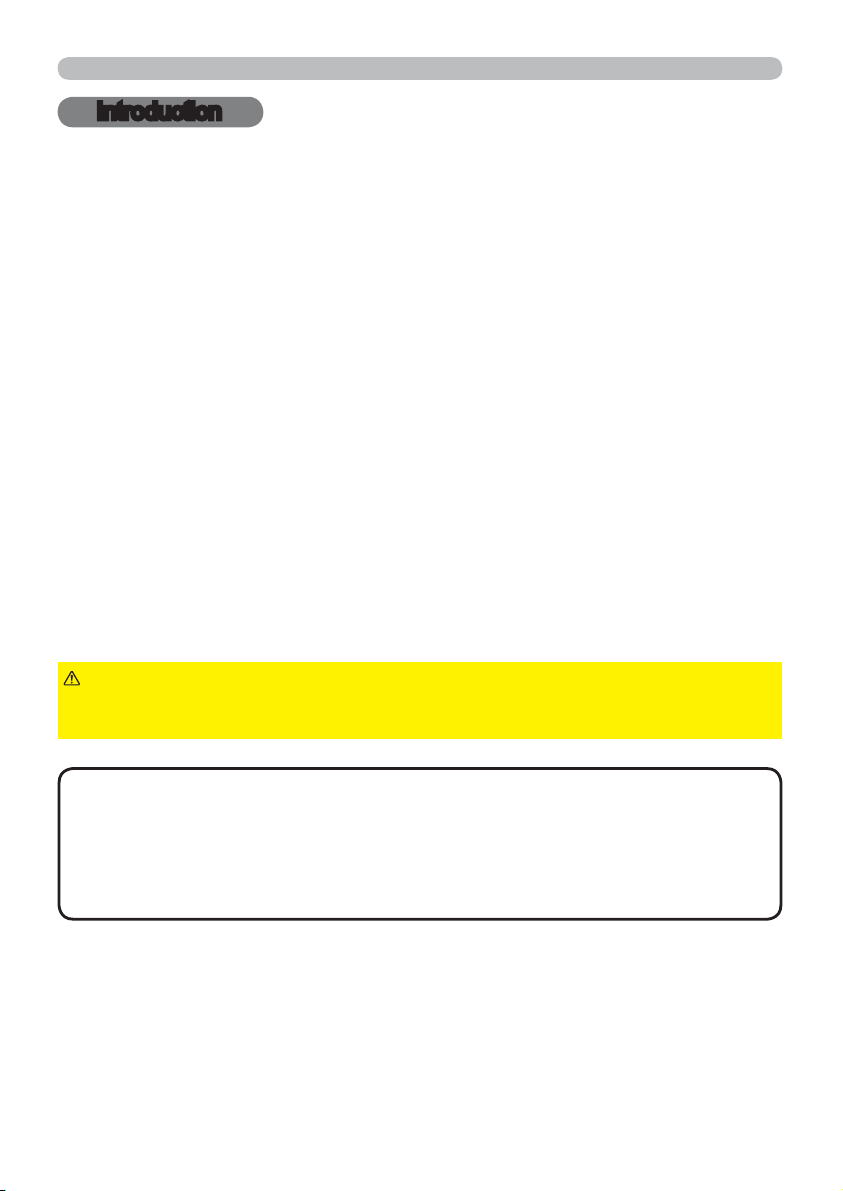
Introduction
Introduction
Caractéristiques
Le projecteur vous offre les fonctions suivantes.
9 Le projecteur est équipe d’une grande variété de ports I/O pour couvrir tout
vos besoins professionnels. Le port HDMI permet l’utilisation d’accessoires
images numériques variés pour de meilleures images à l’écran.
9 Si vous insérez un périphérique de stockage USB, comme une clé USB, dans
le port USB TYPE A et sélectionnez le port comme source d’entrée, vous
pourrez voir les images enregistrées sur le périphérique.
9 Ce projecteur peut être contrôlé et surveillé via une connexion à un réseau
local (LAN). De plus, vous pouvez utiliser l’adaptateur USB sans l désigné
(en option) pour établir une connexion LAN sans-l.
9 Ce projecteur compact et léger utilise un système de ventilation frontale qui
améliore le confort de l’utilisateur en évacuant l’air chaud loin de lui.
Vérification du contenu de l’emballage
Veuillez consulter la section Contenu de l’emballage dans le manuel papier
Manuel d’utilisation (résumé). Votre projecteur doit être accompagné des
éléments y étant indiqués. Si l’un ou l’autre des accessoires n’est pas présent
dans l’emballage, contactez immédiatement votre revendeur.
AVERTISSEMENT
animaux. Ne pas mettre dans la bouche. En cas d’ingestion, consulter
immédiatement un médecin an qu’il prescrive un traitement d’urgence.
REMARQUE
déplacer le projecteur, assurez-vous de bien utiliser l’emballage d’origine.
Faites particulièrement attention à la partie de l’objectif.
• Le projecteur peut émettre un bruit de cliquetis lorsqu’il est incliné, déplacé ou
secoué, si un volet contrôlant le ux de l’air à l’intérieur du projecteur a bougé.
Sachez qu’il ne s’agit pas d’une défaillance ou d’un dysfonctionnement.
• Conservez l’emballage d’origine pour une ré-expédition future. Pour
►Conserver les petites pièces à l’écart des enfants et des
3
Page 13
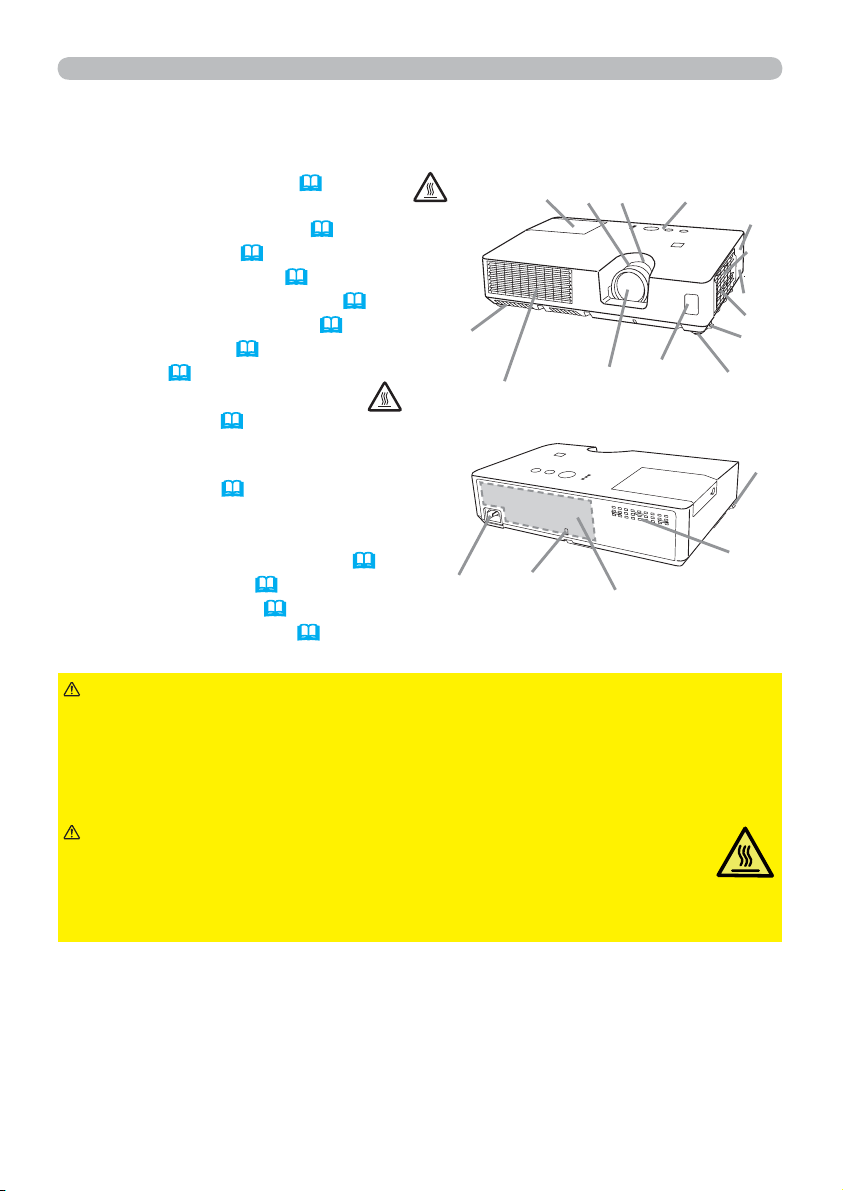
Introduction
Identification des pièces composantes
Projecteur
(1) Couvercle de la lampe (
La lampe est à l'intérieur.
(2) Bague de mise au point (24)
(3) Bague de zoom (24)
(4) Panneau de contrôle (
(5) Boutons de l'élévateur (x 2) (24)
(6) Pieds de l'élévateur (x 2) (
(7) Capteur distant (17)
(8) Objectif (
97)
(9) Entrées d'air
(10) Couvre-ltre (95)
Le ltre à air et l'entrée d'air sont à
l'intérieur.
(11) Haut-parleur (46)
(12) Bouches d'air
(13) AC IN
(Prise de courant alternatif) (
(14) Panneau arrière (5)
(15) Barre de sécurité (
(16) Accroche de sécurité (16)
5)
16)
93)
24)
15)
CHALEUR
(6)
CHALEUR !
(13)
(12)
!
(16)
(1)
(2) (3) (4)
(7)
(8)
(14)
(11)
(9)
(15)
(10)
(5)
(6)
(5)
(9)
AVERTISSEMENT
►N’ouvrez jamais le produit et ne tentez pas de le démonter,
sauf instruction contraire dans les manuels.
►Veiller à ce que le projecteur soit bien stable.
►Ne soumettez le produit à aucun choc ni aucune pression.
►Ne regardez pas à l’intérieur du projecteur ni dans les ouvertures pendant que
la lampe est allumée.
ATTENTION
►Ne pas toucher les endroits à proximité de la
couverture de la lampe et des bouches d’air pendant ou juste après
l’utilisation en raison de la forte chaleur.
►Ne rien xer à l’objectif, à l’exception du cache-objectif de ce projecteur, car
ceci pourrait endommager l’objectif, comme par exemple la fonte de l’objectif.
(voir page suivante)
4
Page 14
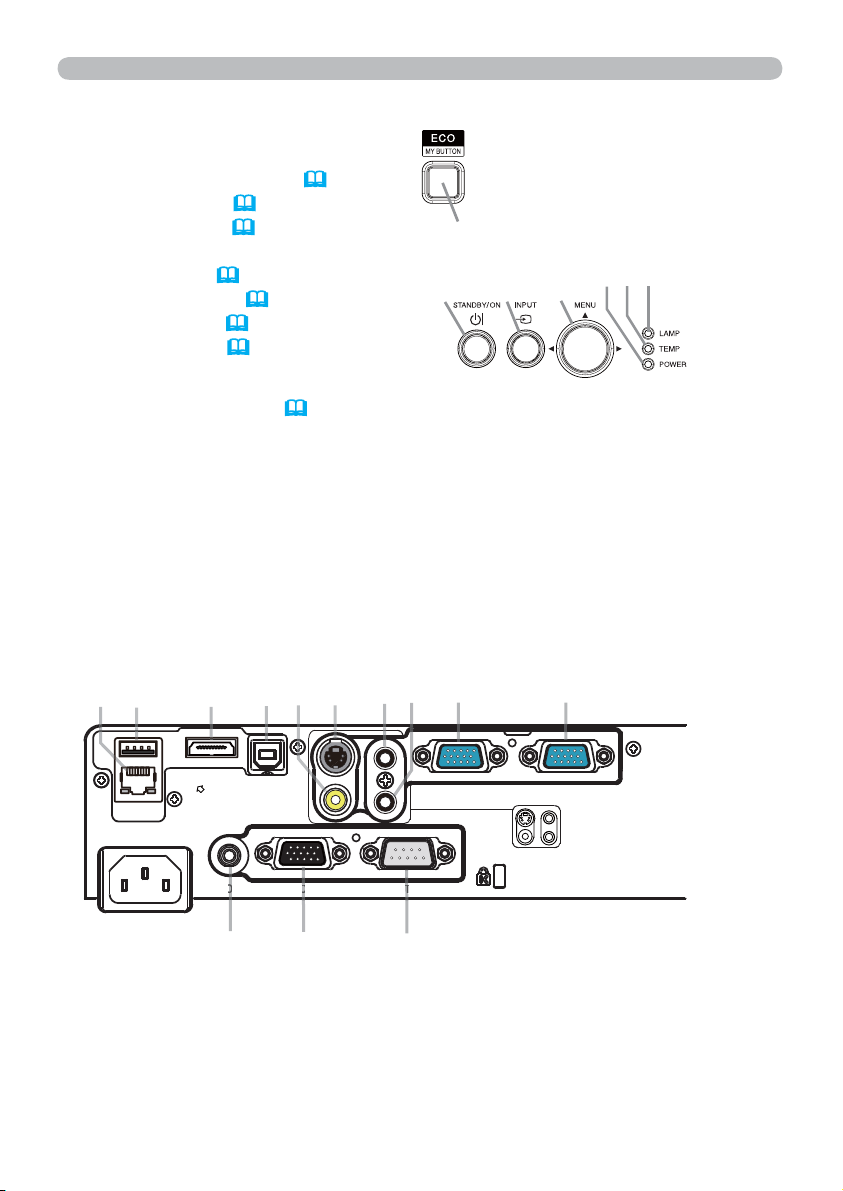
Identi cation des pièces composantes (suite)
T
Panneau de contrôle
(1) Touche STANDBY/ON (19)
(2) Touche INPUT (22, 29)
(3) Touche MENU (
Elle est constituée de quatre curseurs.
(4) Touche ECO (56, 57)
(5) Voyant POWER (
(6) Voyant TEMP (
(7) Voyant LAMP (100)
Panneau arrière
(1) Port LAN
(2) Port USB TYPE A
(3) Port HDMI
(4) Port USB TYPE B
(5) Port VIDEO
(6) Port S-VIDEO
(7) Port AUDIO IN1
29)
19, 100)
100)
(
(4)
(1) (3)(2)
11 ~ 14)
(8) Port AUDIO IN2
(9) Port COMPUTER IN1
(10) Port COMPUTER IN2
(11) Port AUDIO OUT
(12) Port MONITOR OUT
(13) Port CONTROL
(5)
Introduction
(7)(6)
(1)
(voir page suivante)
(2) (7)
LAN
AC IN
(3)
HDMI
USB
TYPE A
DC5V 0.5A
(4)
USB
TYPE B
(5)
(6)
(11)
(9)
(8)
COMPUTER IN1 COMPUTER IN2
S-VIDEO
VIDEO AUDIO IN2
CONTROLMONITOR OUTAUDIO OUT
(13)(12)
(10)
AUDIO IN1
5
Page 15
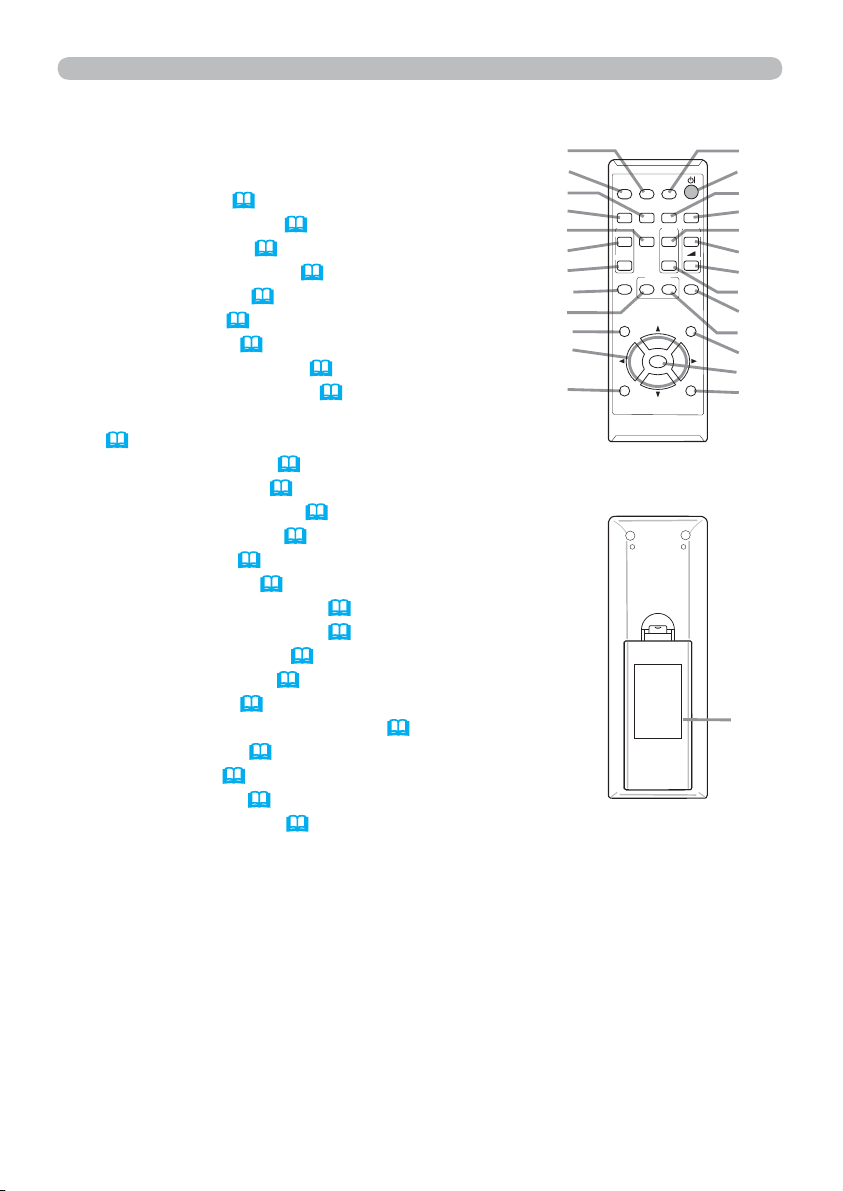
Introduction
Identication des pièces composantes (suite)
Télécommande
(1) Touche VIDEO (
(2) Touche COMPUTER (
22)
22)
(3) Touche SEARCH (23)
(4) Touche STANDBY/ON (
19)
(5) Touche ASPECT (23)
(6) Touche AUTO (
25)
(7) Touche BLANK (28)
(8) Touche MAGNIFY - ON (
27)
(9) Touche MAGNIFY - OFF (27)
(10) Touche MY SOURCE/DOC.CAMERA
22, 57)
(
(11) Touche VOLUME - (21)
(12) Touche PAGE UP (
18)
(13) Touche PAGE DOWN (18)
(14) Touche VOLUME + (
21)
(15) Touche MUTE (21)
(16) Touche FREEZE (28)
(17) Touche MY BUTTON - 1 (
(18) Touche MY BUTTON - 2 (
56, 57)
56, 57)
(19) Touche KEYSTONE (26)
(20) Touche POSITION (25, 29)
(21) Touche MENU (29)
(22) Touches du curseur ▲/▼/◄/► (
29)
(23) Touche ENTER (29)
(24) Touche ESC (
29)
(25) Touche RESET (29)
(26) Couvercle des piles (
17)
(2)
(1)
(6)
(5)
(16)
(8)
(9)
(19)
(17)
(20)
(22)
(24)
MY SOURCE/
VIDEO
COMPUTER
DOC.CAMERA
ASPECT
AUTO
SEARCH
BLANK
FREEZE
MAGNIFY
PAGE
VOLUME
UP
ON
DOWN
OFF
MY BUTTON
KEYSTONE
POSITION
ESC
MUTE
MENU
ENTER
RESET
Arrière de la
télécommande
(10)
(4)
(3)
(7)
㧗
(12)
(14)
(11)
(13)
(15)
(18)
(21)
(23)
(25)
(26)
6
Page 16
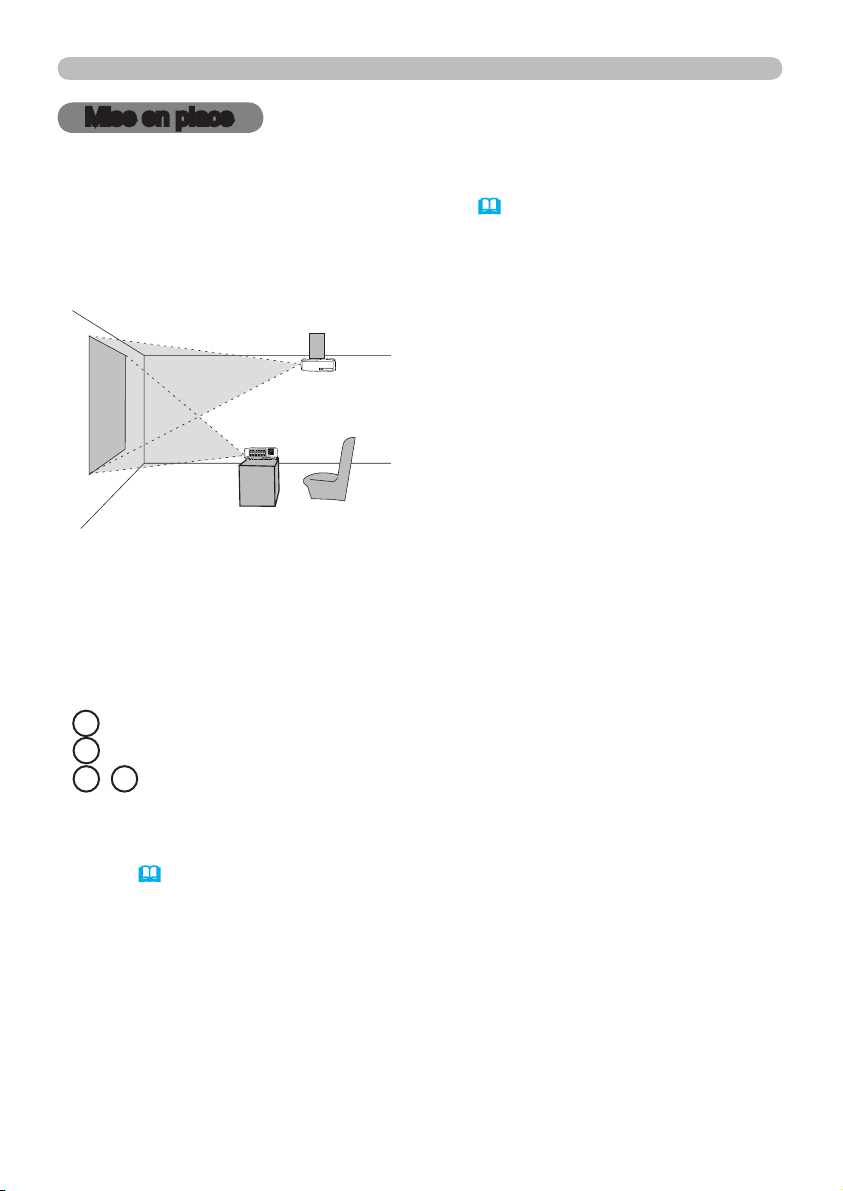
Mise en place
Mise en place
Installer le projecteur en fonction de l’environnement et de l’usage envisagé.
En cas d’installation spéciale, notamment dans le cas d’une suspension au
plafond, les accessoires de montage spéciés (
dans le Manuel d’utilisation (résumé)) et une maintenance spécique peuvent
s’avérer nécessaires. Avant d’installer le projecteur, demandez conseil à votre
revendeur.
Caractéristiques techniques
Disposition
Se reporter aux tableaux T-1 et T-2 sur l’arrière de Manuel d’utilisation (résumé)
et à ce qui suit pour déterminer la taille de l’écran et la distance de projection. Les
valeurs montrées dans la table sont calculées pour un écran de taille complète.
a Le forma d’écran (en diagonale)
b Distance du projecteur à l’écran (± 10%, à partir du projecteur)
c1 , c2 Hauteur d’écran (± 10%)
• Si le projecteur est utilisé à une altitude d’environ 1600 m (5250 pieds) ou
supérieure, régler le ALTITUDE de l’élément SERVICE dans le menu OPT. à
HAUTE (
mauvais réglage, cela risque d’endommager le projecteur ou les pièces qui se
trouvent à l’intérieur.
(voir page suivante)
57). Sinon, réglez-la sur NORMAL. Si le projecteur est utilisé avec un
7
Page 17
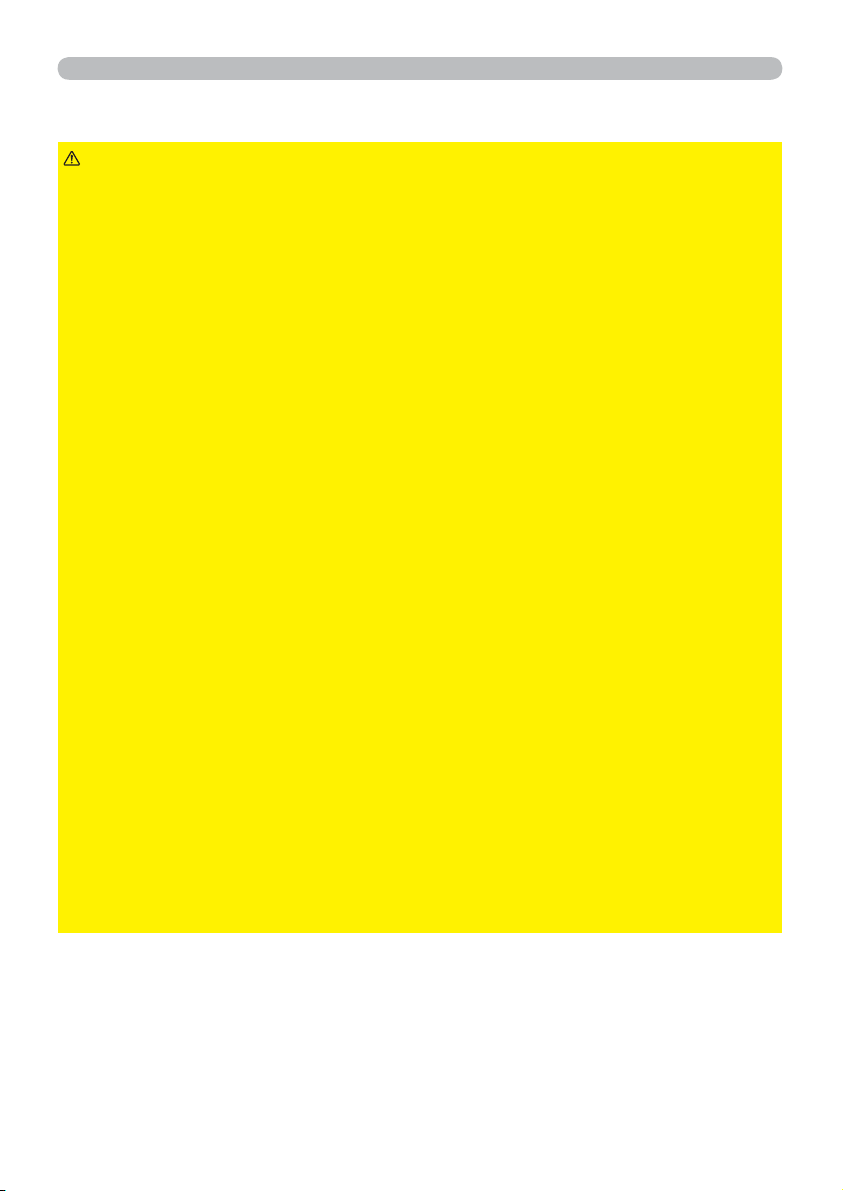
Mise en place
Disposition (suite)
AVERTISSEMENT
►Installer le projecteur à un endroit où vous avez
facilement accès à la prise de courant. En cas d’anomalie, débranchez
immédiatement le projecteur. Sinon, vous risquez de déclencher un incendie ou
un choc électrique.
►Veiller à ce que le projecteur soit bien stable. En cas de chute ou de
basculement du projecteur, ce dernier et les objets alentour risquent d’être
endommagés. Il existe également un risque d’incendie et/ou de choc électrique
si vous utilisez un projecteur endommagé.
• Ne pas mettre le projecteur dans des endroits instables, comme une surface
inclinée, des endroits soumis à des vibrations, en haut d’une table bancale, ou
sur une surface plus petite que le projecteur.
• Ne placez pas le projecteur sur le côté, ou à la verticale.
• Ne rien xer ni mettre sur le projecteur, à moins que le manuel ne spécie le
contraire.
• Ne pas utiliser d’accessoires de montage autres que ceux spéciés par le
fabricant. Lisez attentivement le manuel des accessoires de montage et
conservez-le à des ns de référence.
• Pour une installation spéciale, type montage au plafond, ne pas oublier de
consulter d’abord votre revendeur.
►Ne pas installer le projecteur à proximité d’objets thermoconducteurs
RXLQÀDPPDEOHVCes objets, s’ils sont chauffés par le projecteur, pourraient
déclencher un incendie et causer des brûlures.
• Ne pas mettre le projecteur sur une étagère métallique.
Ne placez pas le projecteur dans un endroit où sont utilisées des huiles,
►
comme de l’huile de cuisson ou de l’huile de machine. L’huile peut affecter
le produit, entraînant undysfonctionnement ou une chute depuis l’emplacement
d’installation.
►Ne placez pas le projecteur dans un endroit où il risquerait d’être
mouillé. Il existe un risque d’incendie, de choc électrique et/ou de
dysfonctionnement du projecteur s’il est humide ou si un liquide y est renversé.
• Ne pas installer le projecteur près de l’eau, comme dans une salle de bains,
une cuisine ou au bord d’une piscine.
• Ne pas mettre le projecteur dehors ou près de la fenêtre.
• Ne placez aucun objet contenant du liquide à proximité du projecteur.
(voir page suivante)
8
Page 18
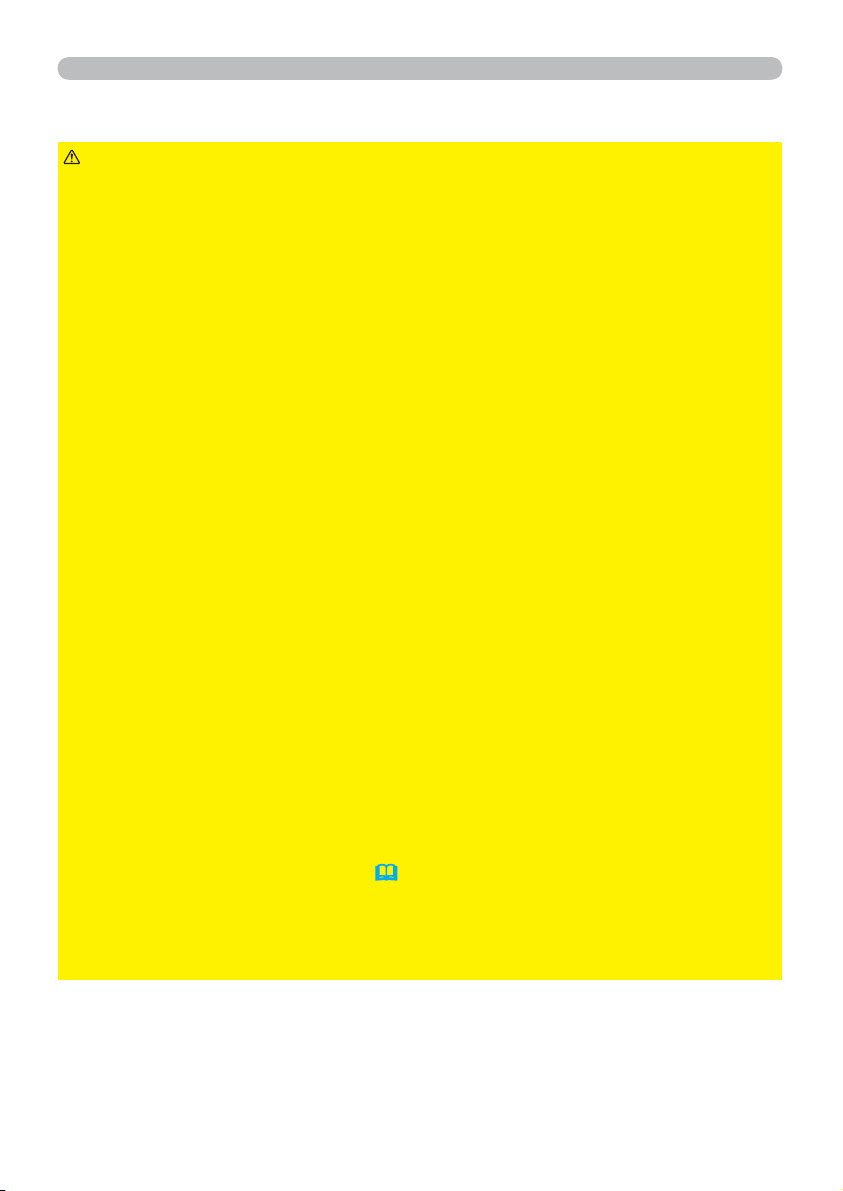
Disposition (suite)
Mise en place
ATTENTION
►Placez le projecteur dans un endroit frais et assurez-
YRXVTXHODYHQWLODWLRQ\HVWVXI¿VDQWH Le projecteur peut s’éteindre
automatiquement ou mal fonctionner si sa température interne est trop élevée.
Il existe également un risque d’incendie et/ou de choc électrique si vous utilisez
un projecteur endommagé.
• Ne placez pas le projecteur dans un lieu directement exposé aux rayons du
soleil, ni à proximité d’un objet chaud tel qu’un appareil de chauffage.
• Ne placez pas le projecteur dans un endroit où l’air d’un climatiseur ou appareil
équivalent souferait directement dessus.
• Laissez un espace libre d’au moins 30 cm entre les côtés du projecteur et tout
autre objet tel qu’un mur.
• Ne placez pas le projecteur sur un tapis, sur un coussin ou sur de la literie.
• Evitez de boucher, bloquer ou recouvrir d’une autre manière les orices de
ventilation du projecteur. Ne rien mettre autour des entrées d’air du projecteur
susceptible d’être aspiré ou de se coincer dans les entrées d’air.
• Ne pas installer le projecteur dans des endroits exposés aux champs
magnétiques. Le faire peut provoquer un dysfonctionnement des ventilateurs
de refroidissement à l’intérieur du projecteur.
Evitez de placer le projecteur dans des endroits à forte concentration de
►
fumée, d’humidité ou de poussière. Il existe un risque d’incendie, de choc électrique
et/ou de dysfonctionnement du projecteur s’il est placé dans un tel endroit.
•
Ne pas mettre le projecteur près d’humidicateurs. Surtout d’un humidicateur à ultrasons,
puisque le chlore et les minéraux présents dans l’eau du robinet sont atomisés et pourraient se
déposer dans le projecteur et causer ainsi une dégradation de l’image ou d’autres problèmes.
•
Ne pas installer le projecteur dans un endroit fumeur, une cuisine, un couloir ou près de
la fenêtre.
AVIS
• Positionnez le projecteur de sorte que son capteur de signaux distant
ne soit pas exposé directement aux rayons du soleil.
• Ne placez pas le produit dans un endroit potentiellement soumis à des
perturbations radioélectriques.
• Vérier et corriger le réglage de ALTITUDE de SERVICE dans le menu OPT.
selon l’environnement d’utilisation (
57). Si le projecteur est utilisé avec un
mauvais réglage, cela risque d’endommager le projecteur ou les pièces qui se
trouvent à l’intérieur.
• Tenir les objets thermosensibles à l’écart du projecteur. Sinon, ils risquent
d’être endommagés par la chaleur dégagée par le projecteur.
9
Page 19
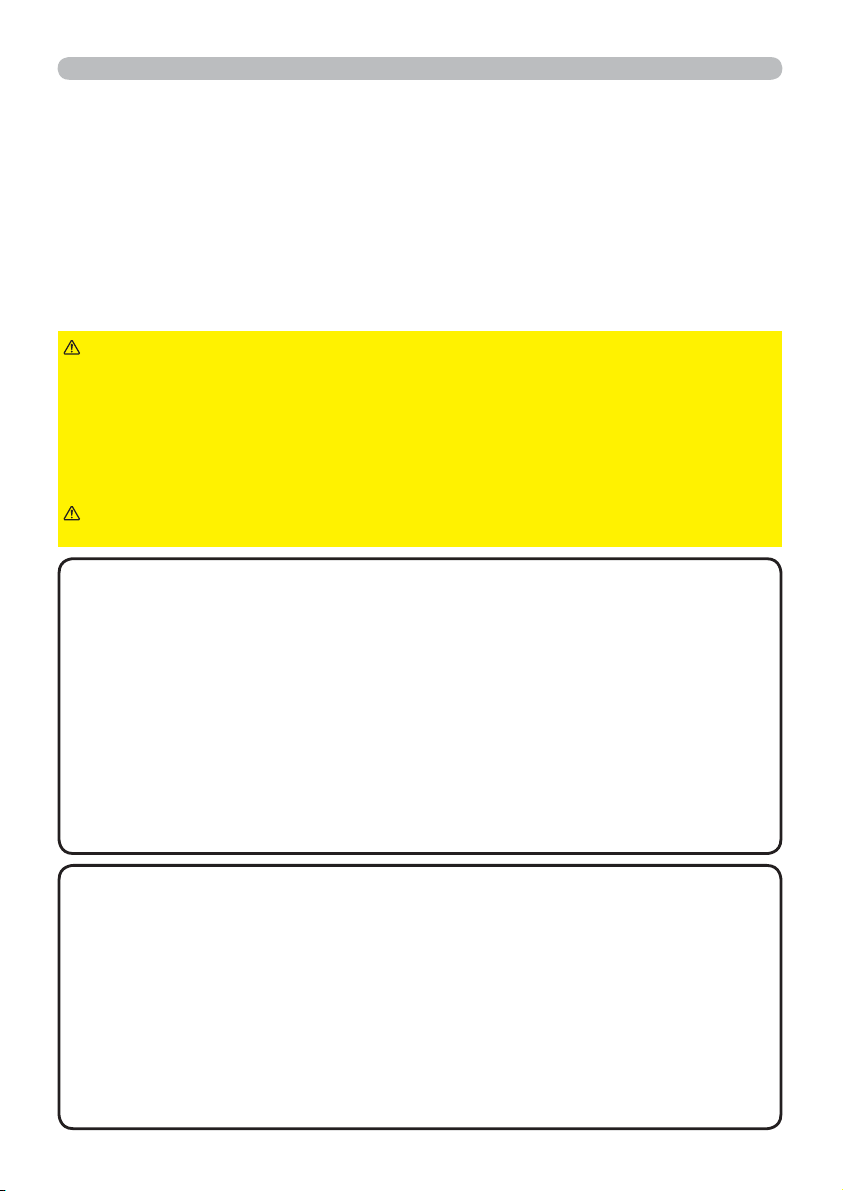
Mise en place
Connecter vos appareils
Avant de raccorder le projecteur à un appareil, vériez dans le manuel de l’appareil qu’il est
bien adapté à une utilisation avec ce projecteur et préparez les éléments nécessaires à la
connexion, à savoir un câble convenant au signal de l’appareil. Consultez votre revendeur
si l’accessoire nécessaire n’a pas été livré avec le produit ou s’il est endommagé.
Procédez à la connexion après avoir vérié que le projecteur et les périphériques sont
hors tension, en vous reportant aux instructions suivantes. Reportez-vous aux gures
des pages suivantes.
Avant de connecter le projecteur à un système réseau, bien lire aussi le Guide réseau.
►
AVERTISSEMENT
autrement de provoquer un incendie ou d’endommager l’appareil et le projecteur.
•
Utilisez uniquement les accessoires spéciés ou recommandés par le fabricant du
projecteur. Il peut faire l’objet d’une norme.
•
Ne pas démonter ni modier le projecteur et les accessoires.
•
Ne pas utiliser d’accessoires endommagés. Veillez à ne pas endommager les accessoires.
Disposez les câbles de manière à ce qu’ils ne puissent être piétinés ou écrasés.
ATTENTION
connectez l’âme au projecteur. Les réglementations EMI peuvent l’exiger.
•
REMARQUE
Ne mettez pas le projecteur sous ou hors tension alors qu’il est connecté à un
appareil en fonctionnement, à moins que le manuel de l’appareil n’indique de le faire. Vous
risqueriez autrement de provoquer un dysfonctionnement de l’appareil ou du projecteur.
•
La fonction de certains ports d’entrée peut être sélectionnée en fonction de vos
besoins d’utilisation. Consulter la page de référence indiquée à côté de chaque port sur
l’illustration suivante.
•
Prenez garde de ne pas raccorder par erreur un connecteur à un port erroné. Vous
risqueriez autrement de provoquer un dysfonctionnement de l’appareil ou du projecteur.
-
Lors de la connexion, s’assurer que la forme du connecteur de câble est adaptée au
port auquel il se connecte.
-
Visser soigneusement les vis sur les connecteurs.
-
Les ports d’entrée du projecteur étant disposés dans une cavité, utilisez les câbles
terminés par des prises droites et non ceux terminés par des prises en L.
N’utilisez que les accessoires adéquats. Vous risqueriez
►
Pour un câble qui a une âme uniquement sur une extrémité,
A propos des capacités Plug-and-Play
• Plug-and-Play est un système qui relie un ordinateur, son système
d'exploitation et les périphériques (c.-à-d. les unités d'afchage). Ce projecteur
est compatible avec la norme VESA DDC 2B. La fonction Plug-and-Play peut
être utilisée en connectant ce projecteur à un ordinateur qui est compatible
avec la norme VESA DDC (canal de données d'afchage).
- Protez de cette fonction en connectant un câble d'ordinateur au port
COMPUTER IN1 (compatible DDC 2B). Plug-and-Play ne fonctionnera peutêtre pas correctement si un autre type de connexion est pratiqué.
- Veuillez utiliser les pilotes standard de votre ordinateur, car ce projecteur est
un écran Plug-and-Play.
(voir page suivante)
10
Page 20
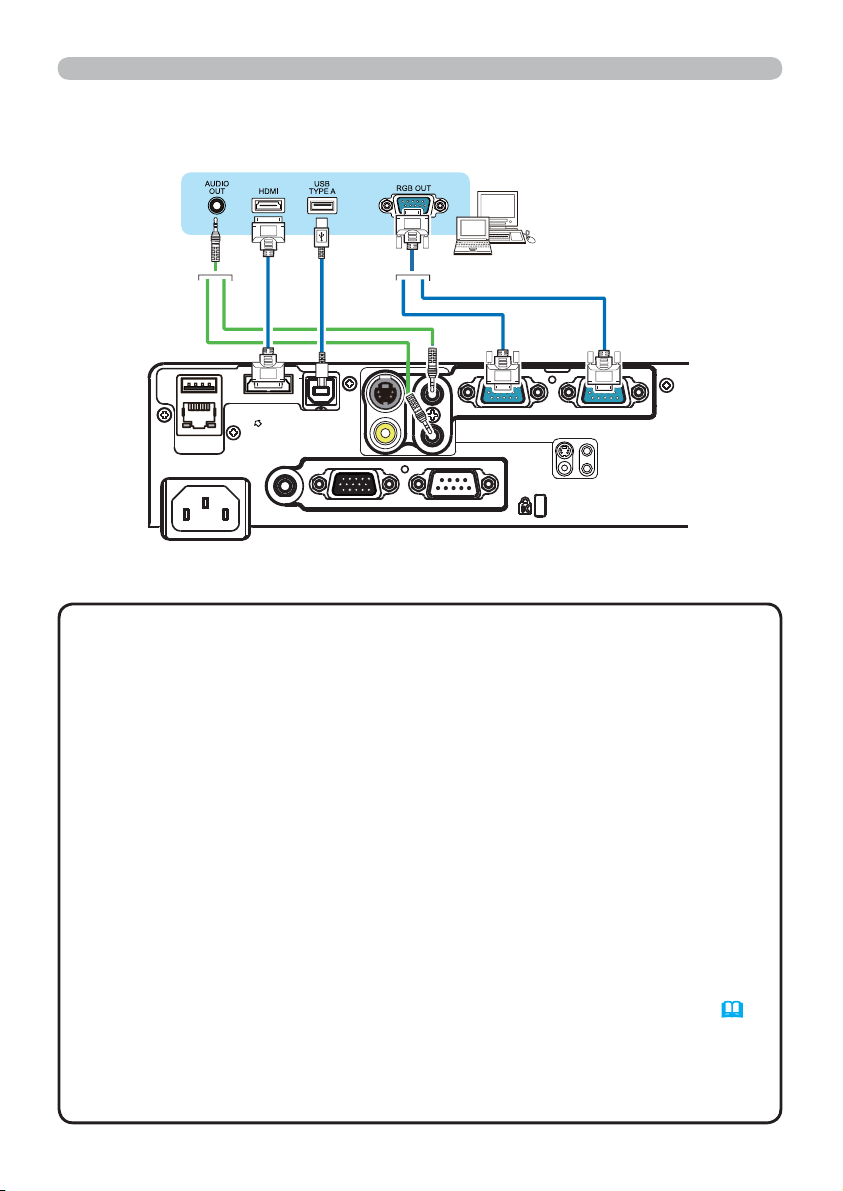
Connecter vos appareils (suite)
Ordinateur
HDMI
USB
USB
TYPE B
TYPE A
LAN
DC5V 0.5A
AC IN
COMPUTER IN1 COMPUTER IN2
S-VIDEO
VIDEO AUDIO IN2
CONTROLMONITOR OUTAUDIO OUT
Mise en place
AUDIO IN1
REMARQUE
• Avant de connecter le projecteur à un ordinateur, consultez le manuel
de l’ordinateur et véri ez la compatibilité du niveau du signal, les méthodes de
synchronisation et la sortie de la résolution d’af chage vers le projecteur.
- Des adaptateurs peuvent être nécessaires pour l'entrée de certains signaux sur ce
projecteur.
- Certains ordinateurs possèdent des modes d'af chage écran multiples qui peuvent
comprendre certains signaux qui ne sont pas compatibles avec ce projecteur.
Bien que ce projecteur puisse af cher des signaux avec une résolution atteignant
-
UXGA (1600 x 1200), le signal sera converti en la résolution du panneau du projecteur
avant son af chage. Les meilleures performances d'af chage seront obtenues si la
résolution du signal d'entrée et celle du panneau du projecteur sont identiques.
• Si vous connectez ce projecteur et un ordinateur portable, il vous faudra émettre
l’af chage sur un moniteur externe ou émettre les images simultanément sur l’af chage
interne et un moniteur externe. Consultez le manuel de l’ordinateur pour le réglage.
• Selon le signal d’entrée, la fonction d’ajustement automatique de ce projecteur peut
prendre un certain temps et ne pas fonctionner correctement.
- Veuillez noter qu’un signal composite de synchronisation ou un signal synchronisation
sur le vert peut perturber la fonction d’ajustement automatique de ce projecteur (
41).
- Si la fonction d’ajustement automatique ne fonctionne pas correctement, il se peut
que vous ne voyiez pas la boîte de dialogue pour régler la résolution d’af chage. Le
cas échéant, utilisez un périphérique d’af chage externe. Cela vous permettra peut-
être de voir la boîte de dialogue et de dé nir une résolution d’af chage appropriée.
(voir page suivante)
11
Page 21
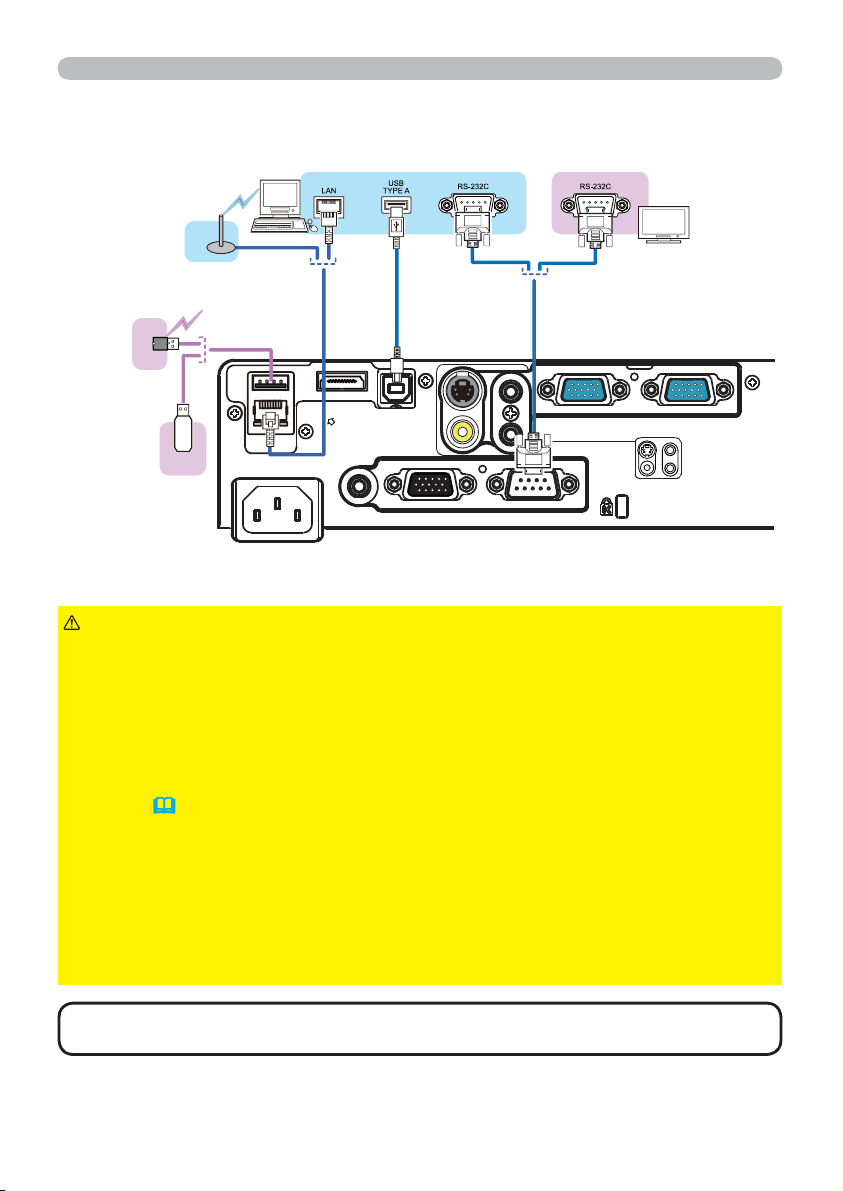
Mise en place
Connecter vos appareils (suite)
Ordinateur Périphérique externe
Point
d’accès
Adaptateur
86%VDQV¿O
(en option)
HDMI
USB
Périphérique
de stockage
USB
ATTENTION
USB
TYPE B
TYPE A
LAN
AC IN
►
Avant de connecter le projecteur à un réseau, veillez à obtenir
DC5V 0.5A
COMPUTER IN1 COMPUTER IN2
S-VIDEO
VIDEO AUDIO IN2
CONTROLMONITOR OUTAUDIO OUT
AUDIO IN1
le consentement de l’administrateur de réseau.
►Ne pas connecter le port LAN à un réseau quelconque qui pourrait avoir une
tension excessive.
►L’adaptateur USB sans l désigné, vendu séparément en option, est nécessaire
pour utiliser la fonction réseau sans- l de ce projecteur.
►Avant de retirer le périphérique de stockage USB du port du projecteur, veillez
à utiliser la fonction RETIR. PRISE USB sur l’écran Thumbnail pour protéger vos
données (
83).
►Ne pas utiliser de câble ou de dispositif de rallonge lors de la connexion de
l’adaptateur au projecteur. Avant d’insérer ou de retirer l’adaptateur USB sans
l du projecteur, éteindre le projecteur et débrancher la prise du mur. Ne pas
toucher l’adaptateur USB sans l lorsque le projecteur est alimenté.
►Pour connecter le câble LAN et le dispositif USB au projecteur, utiliser un
câble LAN plat du côté visible de la prise. Dans le cas contraire, les deux ne
pourront être branchés correctement ou le câble pourrait se casser (panne).
REMARQUE
• Si un périphérique de stockage USB surdimensionné bloque le port
LAN, utilisez une rallonge USB pour connecter le périphérique de stockage USB.
(voir page suivante)
12
Page 22
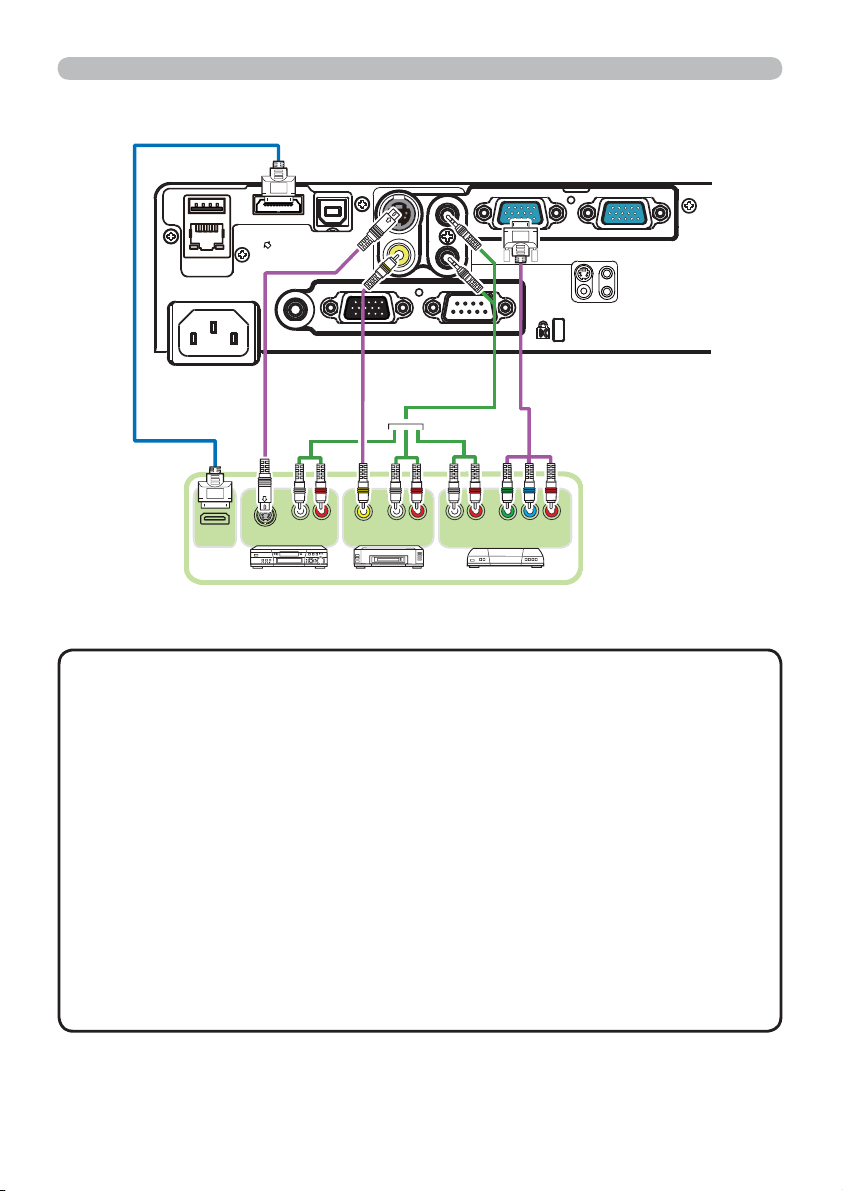
Connecter vos appareils (suite)
HDMI
USB
USB
TYPE B
TYPE A
LAN
AC IN
DC5V 0.5A
L R
S-VIDEO OUT
HDMI
AUDIO OUT
VIDEO OUT
L R
AUDIO OUT
COMPUTER IN1 COMPUTER IN2
S-VIDEO
VIDEO AUDIO IN2
CONTROLMONITOR OUTAUDIO OUT
Y CB/PB CR/PR
L R
COMPONENT VIDEO OUT
AUDIO OUT
Mise en place
AUDIO IN1
TM
REMARQUE
Lecteur VCR/DVD/Blu-ray Disc
• Le port HDMI de ce modèle est compatible avec HDCP (High-
bandwidth Digital Content Protection) et par conséquent peut af cher un signal
vidéo en provenance de lecteurs DVD ou similaire compatibles avec HDCP.
- L’HDMI est compatible avec les signaux suivants.
Signal vidéo : 480i@60, 480p@60, 576i@50, 576p@50, 720p@50/60,
1080i@50/60, 1080p@50/60
Signal audio : Format PCM linéaire
Fréquence d’échantillonnage 48 kHz / 44,1 kHz / 32 kHz
- Ce projecteur peut être connecté à un autre équipement possédant un
TM
connecteur HDMI
, mais avec certains appareils, le projecteur pourra ne pas
fonctionner correctement, par exemple pas d’image.
TM
- S’assurer d’utiliser un câble HDMI
-
Utiliser un câble HDMI™ certi é de catégorie 2 pour entrer le signal 1080p@50/60
doté du logo HDMITM.
dans le projecteur.
- Lorsque le projecteur est connecté à un périphérique équipé d’un connecteur
TM
DVI, utilisez un câble DVI à HDMI
pour le connecter à l’entrée HDMI.
(voir page suivante)
13
Page 23
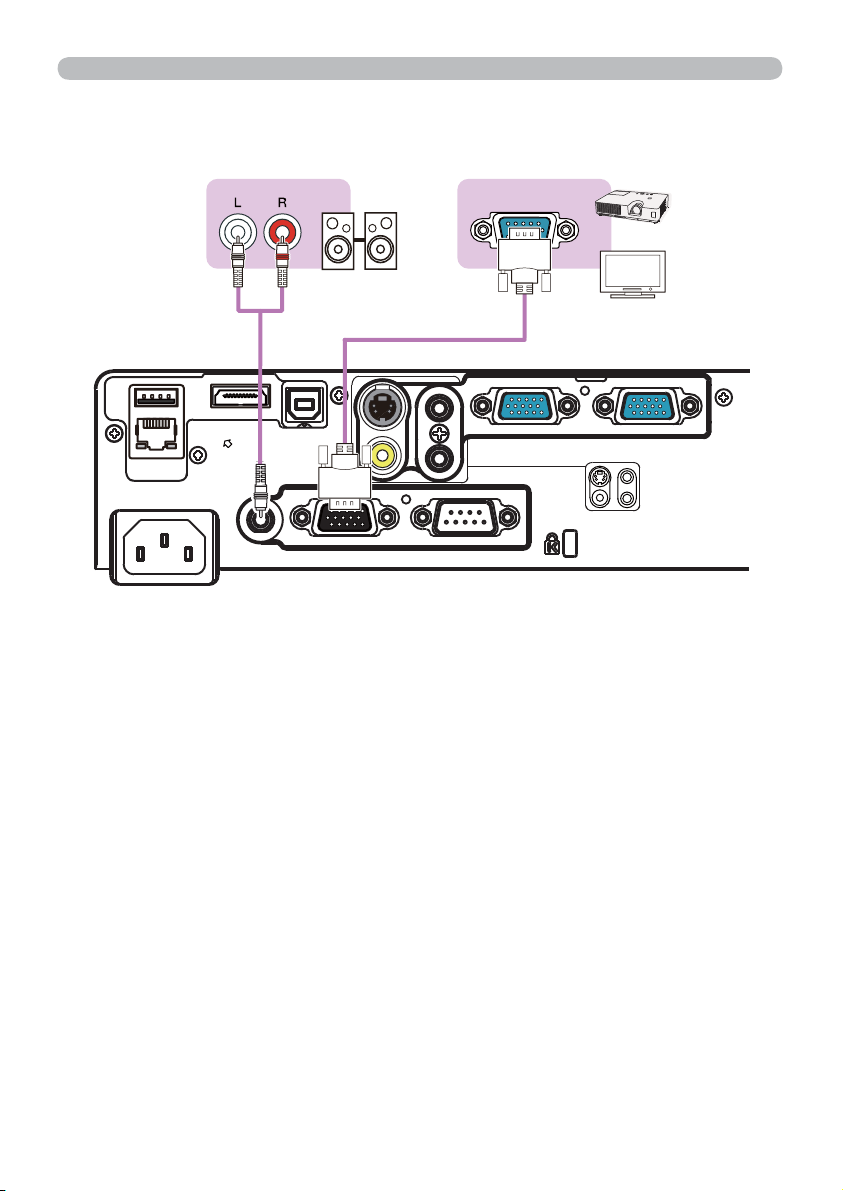
Mise en place
Connecter vos appareils (suite)
Haut-parleurs
(avec un ampli cateur)
HDMI
USB
LAN
AC IN
USB
TYPE A
DC5V 0.5A
TYPE B
Ecran
RGB IN
COMPUTER IN1 COMPUTER IN2
S-VIDEO
VIDEO AUDIO IN2
CONTROLMONITOR OUTAUDIO OUT
AUDIO IN1
14
Page 24
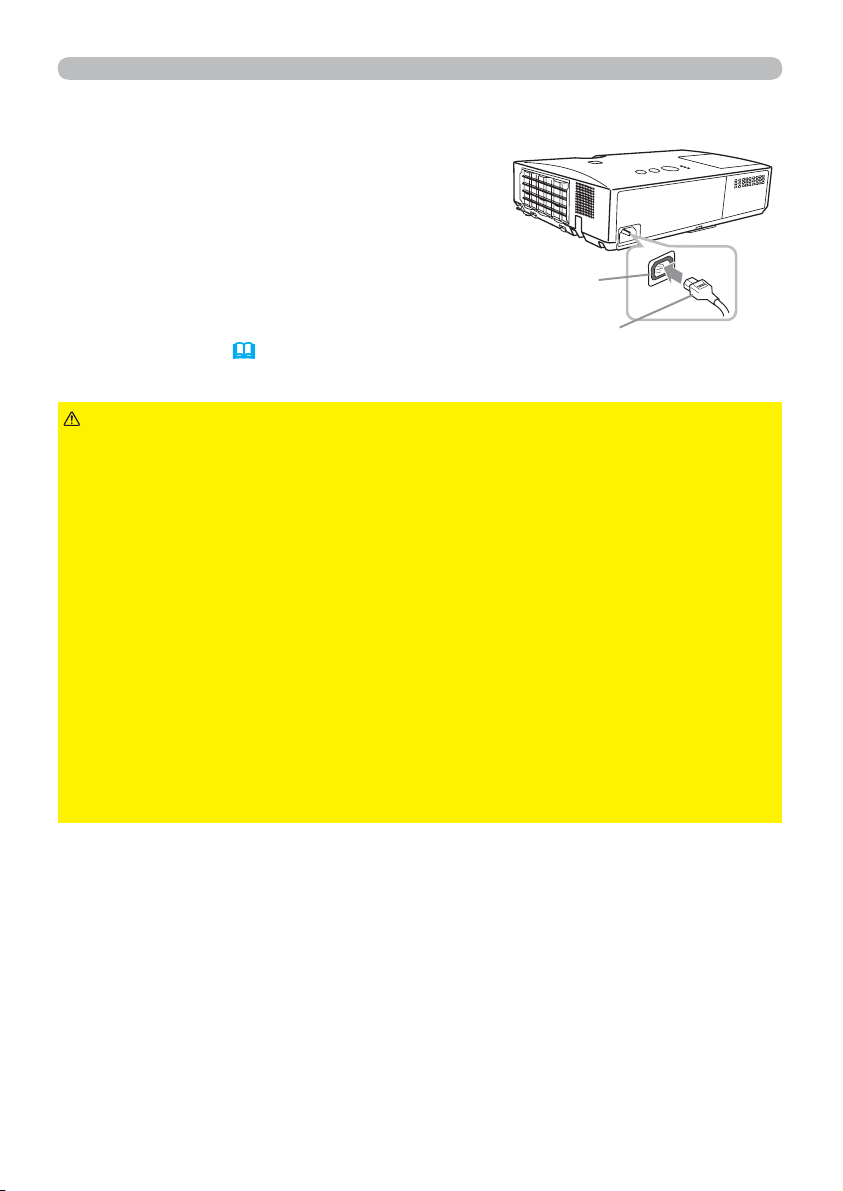
Connecter l'alimentation électrique
Connectez le connecteur du cordon
1.
d'alimentation à la AC IN (prise c.a.) du
projecteur.
Connectez fermement la prise du cordon
2.
d'alimentation à la prise. Quelques secondes
après l'insertion le voyant POWER s'allumera
en orange et en continu.
Ne pas oublier que lorsque la fonction ALLUM.
DIRECT est active (
allumera le projecteur.
53), la connexion à l'alimentation
Mise en place
AC IN
Cordon
d'alimentation
AVERTISSEMENT
d'alimentation électrique car des connexions inappropriées ou défectueuses
peuvent provoquer un incendie et/ou un choc électrique.
Ne touchez pas au cordon électrique lorsque vous avez les mains mouillées.
•
• Utiliser uniquement le cordon d'alimentation fourni avec le projecteur. S'il est
endommagé, contacter le revendeur pour en obtenir un nouveau. Ne jamais
modier le cordon d'alimentation.
Connecter uniquement le cordon d'alimentation à une prise correspondant à
•
sa tension. La prise électrique doit se trouver à proximité du projecteur et être
aisément accessible. Retirer le cordon d'alimentation pour une déconnexion totale.
•
Ne pas brancher plusieurs dispositifs sur la même prise électrique. Cela pourrait
surcharger la prise et les connecteurs, ou provoquer un faux contact, un incendie, une
électrocution ou encore d'autres accidents.
•
Brancher la prise de masse de l’alimentation de l’unité à la masse du bâtiment en
utilisant un câble d’alimentation approprié (fourni).
►Ce produit est également conçu pour les systèmes électriques de
AVIS
régime IT ayant une tension phase-phase de 220 à 240 V.
►Redoubler de prudence lors de la connexion du cordon
15
Page 25
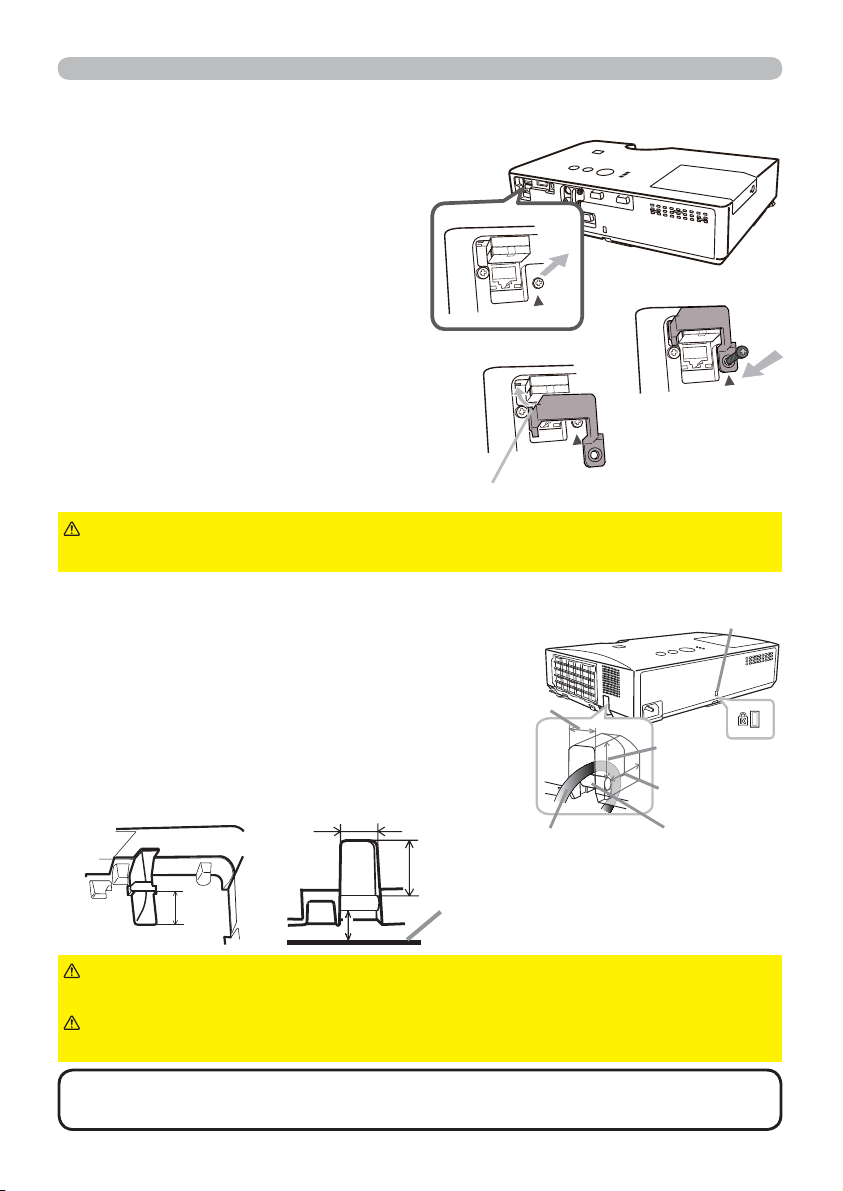
Mise en place
Attacher le couvercle de l’adaptateur
Utiliser le couvercle de l’adaptateur fourni
pour éviter que l’adaptateur USB sans l
ne se dégage facilement.
Desserrer la vis (marquée d’un
1.
triangle) à la partie inférieure droite
du port USB TYPE A.
1
Placer le languette du couvercle dans
2.
le trou situé à la partie supérieure
gauche du port USB TYPE A dans le
sens de la èche.
Aligner les trous des vis sur le
3.
projecteur et le couvercle. Puis
insérer les vis déposées du
projecteur dans le trou et les serrer.
AVERTISSEMENT
animaux. Ne pas mettre dans la bouche.
►Conserver les petites pièces à l’écart des enfants et des
2
Languette
Utiliser la barre et le logement de sécurité
Une chaîne ou un câble antivol disponible dans
le commerce peut être attaché à la barre de
sécurité du projecteur.
Reportez-vous à la gure pour choisir une chaîne
ou un câble antivol.
Le projecteur est aussi équipé d'un logement de
sécurité pour le verrou Kensington.
Pour de plus amples informations, consultez le
manuel de l'outil de sécurité.
18 mm
12 mm
18 mm
Surface d’installation
10 mm
12mm
Chaîne ou
câble antivol
Accroche de sécurité
3
18mm
18mm
Barre de sécurité
AVERTISSEMENT
pour empêcher le projecteur de tomber ; ils ne sont pas conçus à cette n.
ATTENTION
bouches d'air. Une forte chaleur pourrait s'y accumuler.
REMARQUE
épreuve. Ils sont prévus pour être utilisés comme des mesures antivol additionnelles.
16
•
►N'utilisez pas la barre de sécurité et le logement de sécurité
►Ne placez pas la chaîne ou le câble antivol à proximité des
La barre et le logement de sécurité ne sont pas des mesures antivol à toute
Page 26
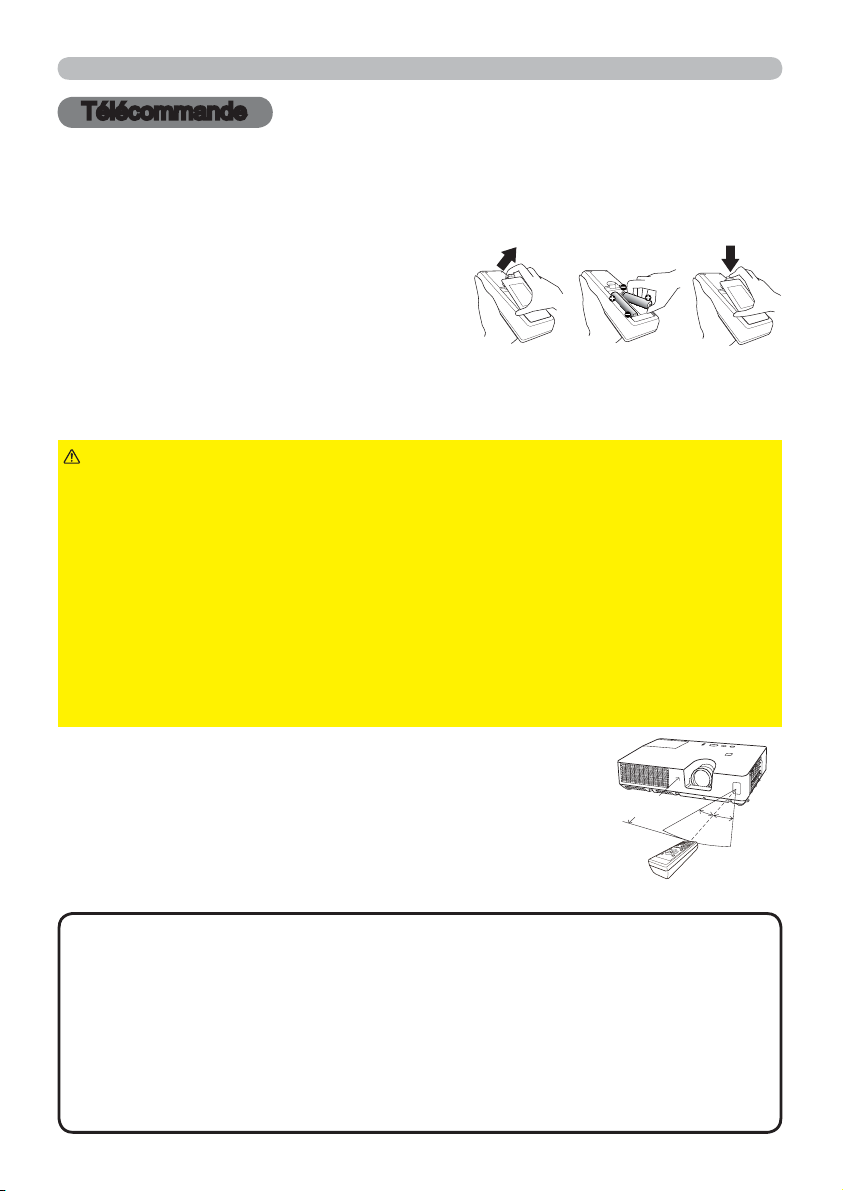
Télécommande
Télécommande
Mise en place des piles
Veuillez placer les piles dans la télécommande avant utilisation. Remplacez les piles dès les premiers
signes de dysfonctionnement de la télécommande. Retirez les piles de la télécommande et disposez-
les dans un lieu sûr si vous n'avez pas l'intention de l'utiliser pendant une période prolongée.
Retirez le couvercle à piles en tirant
1.
sur son crochet.
Alignez et insérez les deux piles AA
2.
(HITACHI MAXELL ou HITACHI MAXELL
ENERGY, n° de pièce LR6 ou R6P) en
respectant leurs terminaux plus et moins, comme indiqué dans la télécommande.
Replacez le couvercle à piles dans la direction de la èche en le poussant
3.
jusqu'au déclic.
►
AVERTISSEMENT
manière indiquée. Un mauvais usage des piles comporte des risques d'explosion, de ssuration
ou de fuite, pouvant causer un incendie, une blessure et/ou polluer l'environnement immédiat.
•
S'assurer de toujours utiliser les piles spéciées. Ne pas utiliser simultanément
des piles de types différents. Ne pas associer une pile neuve et une pile usagée.
•
Lors de l'insertion des piles, s'assurer que les bornes positives et négatives sont correctement alignées.
•
Conserver la pile dans un endroit hors de portée des enfants et animaux domestiques.
• Ne pas recharger, court-circuiter, souder ou démonter une pile.
Eviter le contact des piles avec le feu ou l'eau. Conserver les piles dans un endroit sombre, frais et sec.
•
•
Si vous observez une fuite des piles, essuyez la fuite, puis remplacez la pile. Si la fuite
adhère à votre corps ou à vos vêtements, rincez immédiatement et abondamment à l’eau.
•
Respecter les réglementations en vigueur localement concernant la mise au rebut des piles.
Manipuler toujours les piles avec soin et les utiliser uniquement de la
213
A propos du signal de la télécommande
La télécommande fonctionne avec le capteur distant du projecteur.
Un capteur distant est situé à l'avant de ce projecteur.
Chaque capteur, lorsqu'il est activé, capte le signal dans
le rayon suivant :
60 degrés (30 degrés de part et d'autre du capteur) dans
une limite d'environ 3 mètres.
•
REMARQUE
S'il est difcile d'envoyer un signal directement au capteur, essayez de rééchir le signal.
• La télécommande utilise une lumière infrarouge pour envoyer des signaux au
projecteur (DEL Classe 1) ; aussi, assurez-vous qu'il n'existe aucun obstacle
pouvant stopper le signal émis par la télécommande.
• La télécommande peut montrer des signes de dysfonctionnement si une
lumière forte (telle que la lumière directe du soleil) ou une source de lumière
très proche (telle qu'une lampe uorescente) atteint le capteur distant du
projecteur. Ajustez la position du projecteur pour éviter ces sources de lumière.
Le signal de télécommande reété sur l'écran ou autre peut être disponible.
3 m
30º
30º
Environ
(
)
17
Page 27

Télécommande
Utiliser la télécommande en tant que souris et clavier d'ordinateur
La télécommande fournie fonctionne comme une simple souris et
un clavier d’ordinateur lorsque le port USB TYPE B du projecteur et
le port USB de type A de l’ordinateur sont raccordés et que SOURIS
est sélectionné comme rubrique USB TYPE B du menu OPT. (
(1) Touche PAGE UP : Appuyez sur la touche PAGE UP.
(2) Touche PAGE DOWN : Appuyez sur la touche PAGE DOWN.
(3) Touche gauche de la souris : Appuyez sur la touche ENTER.
(4) Pointeur de déplacement : Utilisez les touches ▲, ▼, ◄ et ►
du curseur.
(5) Touche ESC : Appuyez sur la touche ESC.
(6) Touche droit de la souris : Appuyez sur la touche RESET.
►
AVIS
Un mauvais usage de la fonction de souris et de clavier
simpliés peut endommager votre matériel. Lorsque vous utilisez
cette fonction, connectez uniquement ce produit à un ordinateur.
Assurez-vous de consulter le manuel d'utilisation de l'ordinateur
avant de connecter celui-ci à ce produit.
54).
USB
TYPE B
Port USB TYPE B
(3)
(5)
VIDEO
ASPECT
MAGNIFY
ON
OFF
KEYSTONE
POSITION
MY SOURCE/
COMPUTER
DOC.CAMERA
AUTO
SEARCH
BLANK
FREEZE
PAGE
VOLUME
UP
㧗
DOWN
MY BUTTON
MUTE
MENU
ENTER
ESC
RESET
(1)
(2)
(4)
(6)
REMARQUE
Si la fonction souris et clavier simpliés de ce produit ne fonctionne
pas correctement, effectuez les vérications suivantes.
• Quand un câble USB connecte ce projecteur à un ordinateur équipé d'un dispositif de
pointage interne (par ex. trackball) comme dans le cas des ordinateurs portables, ouvrez
le menu de paramétrage du BIOS, puis choisissez la souris externe, et désactivez le
dispositif de pointage interne car ce dernier peut avoir la priorité sur cette fonction.
• Cette fonction nécessite une version de Windows supérieure ou équivalente à
Windows 95 OSR 2.1. Elle peut également ne pas fonctionner selon la conguration
de l'ordinateur et les pilotes de souris. Cette fonction est disponible pour tous les
ordinateurs qui peuvent utiliser une souris ou un clavier USB commun.
• Certaines actions ne sont pas possibles : par exemple, vous ne pouvez appuyer sur
deux touches simultanément pour déplacer le pointeur de la souris en diagonale.
• Cette fonction est activée uniquement quand le projecteur fonctionne correctement.
Cette fonction n’est pas disponible dans les cas suivants :
- Lors du préchauffement de la lampe. (Le voyant POWER clignote en vert.)
- Lorsque le port USB TYPE A ou USB TYPE B est sélectionné.
- Lors de l’afchage des écrans SUPPR.(
47), MODÈLE(51) ou MES IMAGES(71).
- Lors de l’afchage de n’importe quel menu à l’écran.
Lors du l’utilisation des curseurs pour utiliser les fonctions de l’écran ou du son, telles que l’ajustement du
-
volume, le réglage des trapézoïdales, la correction de la position de l’image et le grossissement de l’écran.
18
Page 28
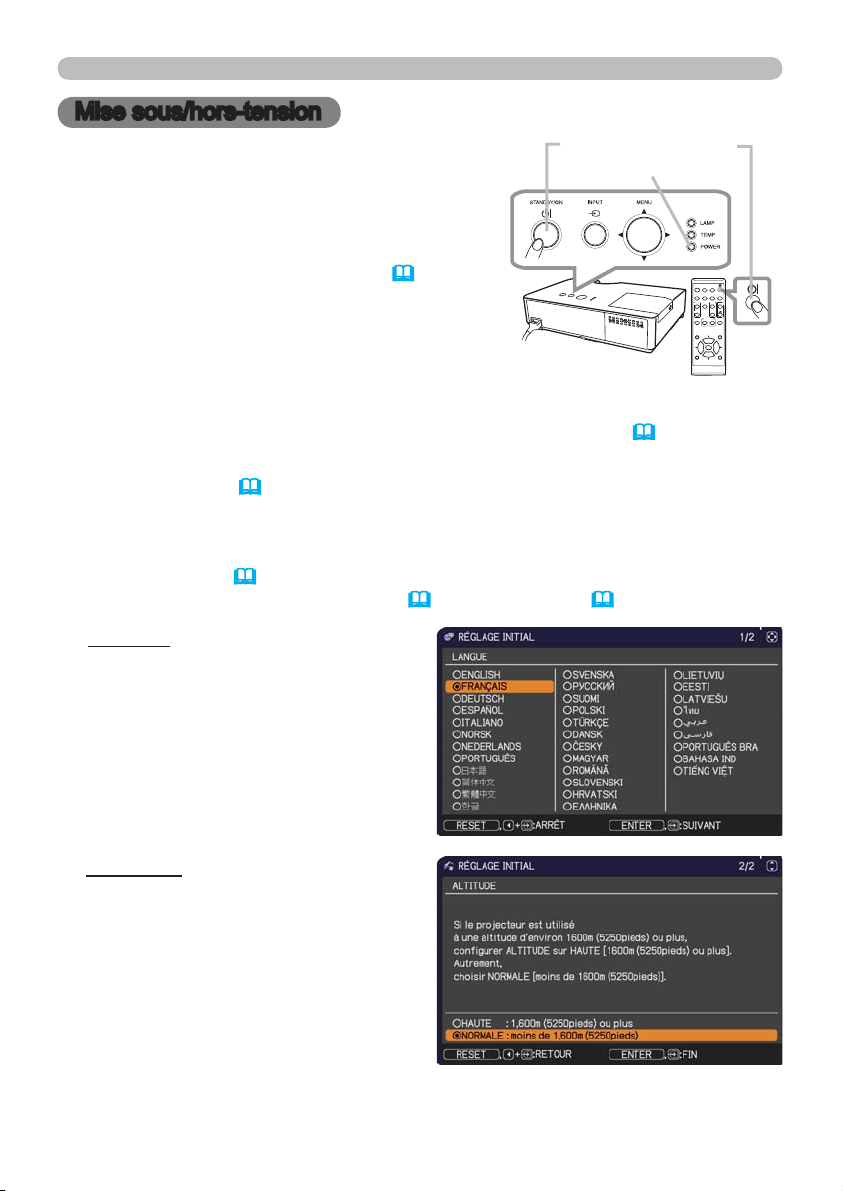
Mise sous/hors-tension
Mise sous/hors-tension
Mise sous tension
Assurez-vous que le cordon d'alimentation
1.
est solidement et correctement branché au
projecteur et à la prise.
S'assurez que le voyant POWER reste
2.
constamment allumé en orange
Ôter ensuite le protège-objectif.
Appuyez sur la touche STANDBY/ON du
3.
projecteur ou de la télécommande.
La lampe du projecteur s'allumera et l'indicateur
POWER va se mettre à clignoter en vert.
Quand la mise sous tension est achevée, l'indicateur
s'arrête de clignoter et reste allumé en permanence en vert (
Pour af cher l'image, sélectionnez le signal d'entrée selon la section Sélectionner
un signal d'entrée (
22).
Au démarrage, le menu RÉGLAGE INITIAL sera af ché par défaut. Lorsque
le menu RÉGLAGE INITIAL est réglé, il ne s’af chera pas jusqu’à ce que le
REGLAGE USINE (
62) soit exécuté. Si vous souhaitez modi er les paramètres,
veuillez consulter les menus LANGUE (
(1) LANGUE: Utiliser les boutons
▲/▼/◄/► pour sélectionner la langue
voulue et appuyer sur le bouton
ENTER de la télécommande ou sur le
bouton INPUT du projecteur.
(100).
47) et ALTITUDE (57).
Touche STANDBY/ON
Voyant POWER
MY SOURCE/
VIDEO
COMPUTER
DOC.CAMERA
ASPECT
AUTO
SEARCH
BLANK
FREEZE
MAGNIFY
PAGE
VOLUME
UP
ON
㧗
DOWN
OFF
MY BUTTON
MUTE
KEYSTONE
2
1
MENU
POSITION
ENTER
ESC
RESET
100).
(2) ALTITUDE: Utiliser les boutons ▲/▼
pour sélectionner le NORMALE
lorsque l’altitude est en deçà de 1600
m (5250 pieds), sinon sélectionner le
HAUTE et appuyer sur le bouton
ENTER de la télécommande ou sur le
bouton INPUT du projecteur.
19
Page 29
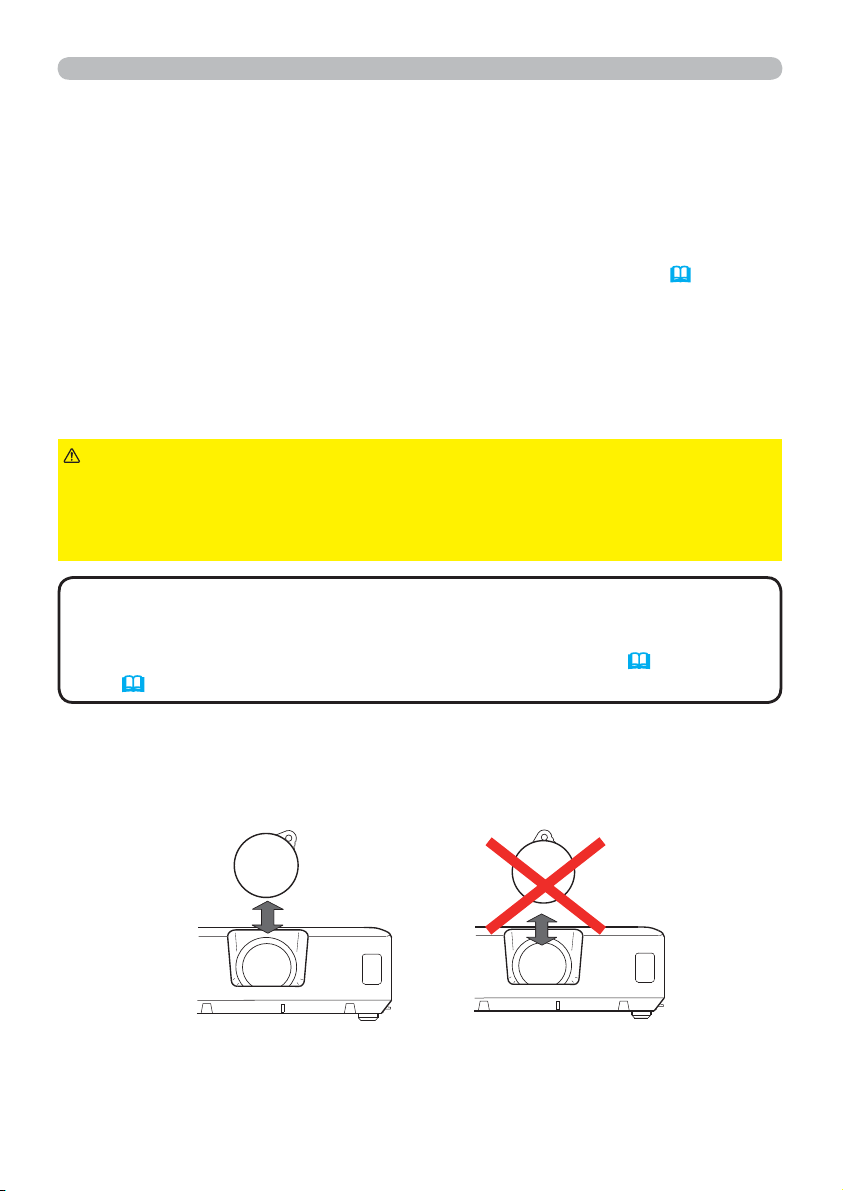
Mise sous/hors-tension
Mise hors tension
Appuyez sur la touche STANDBY/ON du projecteur ou de la télécommande.
1.
Le message « Mise hors tension ? » va apparaître sur l'écran pendant
environ 5 secondes.
Appuyez sur la touche STANDBY/ON une nouvelle fois lorsque le message est afché.
2.
La lampe du projecteur va s'éteindre et le voyant POWER va commencer à clignoter
en orange. Ensuite, le voyant POWER va s'arrêter de clignoter et s'éclairer en
continu en orange quand le refroidissement de la lampe sera terminé (
Fixer la protection d'objectif après que le voyant POWER s'allume en orange
3.
et en continu.
Après l'avoir mis hors tension, ne remettez pas le projecteur sous tension pendant
au moins dix minutes. Par ailleurs, n’éteignez pas le projecteur juste après l’avoir
allumé. Cela risquerait de provoquer le dysfonctionnement de la lampe ou de
raccourcir la durée de vie de certaines pièces, y compris la lampe.
100).
AVERTISSEMENT
sous tension. Ne regardez pas dans l'objectif ou à l'intérieur du projecteur à
travers l'un de ses orices.
►Ne touchez pas les endroits à proximité de la couverture de la lampe et des
bouches d'air pendant ou juste après l'utilisation en raison de la forte chaleur.
REMARQUE
projecteur sous tension avant les appareils qui y sont branchés.
• Ce projecteur est équipé d'une fonction qui lui permet d'être mis sous/hors
tension automatiquement. Voir les rubriques ALLUM. DIRECT (
OFF (
• Mettez les appareils sous/hors-tension dans le bon ordre. Mettez le
54) du menu OPT.
►Une lumière puissante est émise quand le projecteur est mis
53) et AUTO
Précautions relatives à la fixation et au retrait du capuchon-objectif
Lorsque vous xez ou retirez le capuchon d'objectif, déplacez-le verticalement de
haut en bas tout en maintenant le bouton à droite comme illustré sur la gure.
20
Page 30
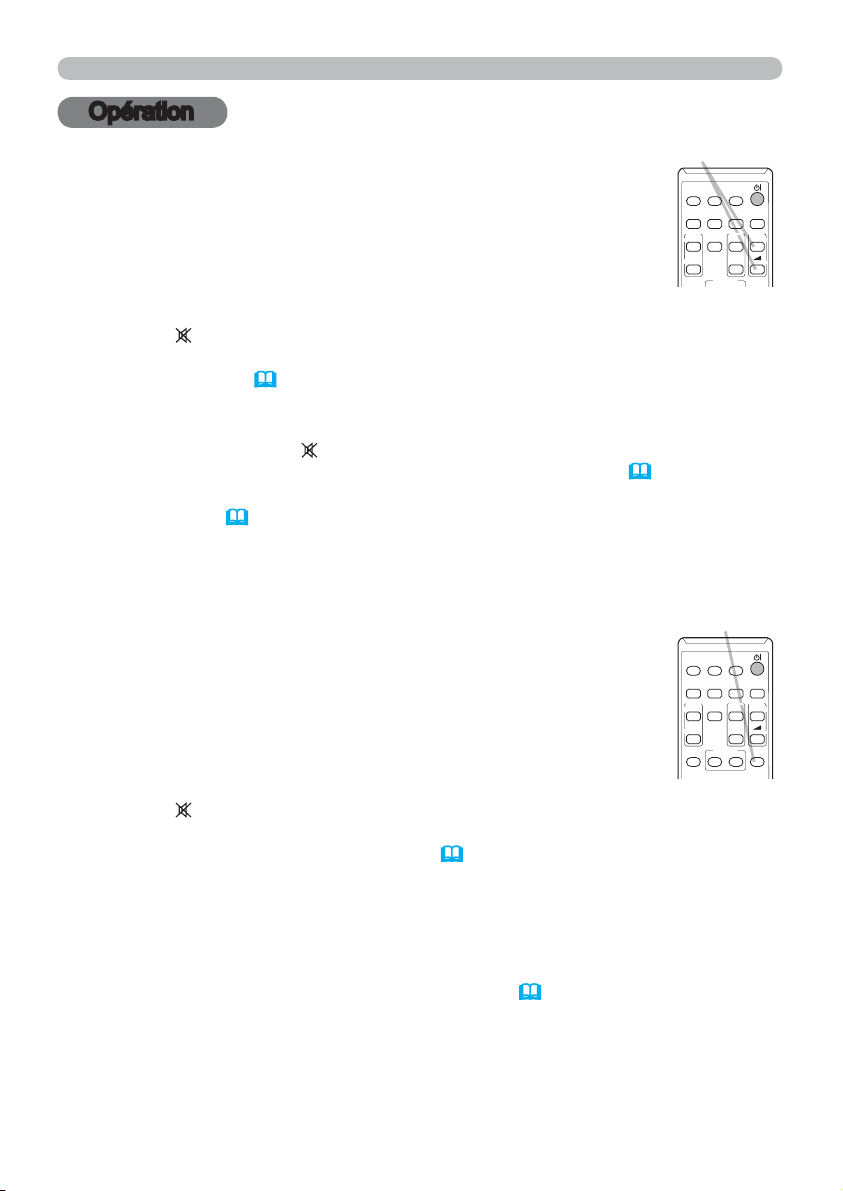
Opération
Opération
Régler le volume
Utilisez les touches VOLUME +/VOLUME - pour régler le
1.
volume.
Une boîte de dialogue apparaîtra sur l'écran pour vous aider
à régler le volume. Même si vous ne faites rien, la boîte de
dialogue disparaîtra automatiquement au bout de quelques
Touche VOLUME +/-
VIDEO
COMPUTER
ASPECT
AUTO
FREEZE
MAGNIFY
ON
OFF
MY BUTTON
KEYSTONE
secondes.
● Lorsque est sélectionné pour le port d'entrée d'image utilisé, le réglage du
volume est désactivé. Veuillez vous référer à la rubrique SOURCE AUDIO du
menu AUDIO IN (
46).
● Même si le projecteur est en état d’attente, le volume est réglable lorsque les
deux conditions suivantes sont vraies :
- Une option autre que
est sélectionnée pour le paramètre PAUSE SORTIE
SON de la rubrique SOURCE AUDIO du menu AUDIO IN (46).
- NORMAL est sélectionné pour la rubrique MODE PAUSE du menu
INSTALLAT (
Coupure temporaire du son
Appuyez sur la touche MUTE de la télécommande.
1.
Une boîte de dialogue apparaîtra sur l'écran, indiquant que
vous avez coupé le son.
Pour rétablir le son, appuyez sur la touche MUTE, VOLUME
+ ou VOLUME -. Même si vous ne faites rien, la boîte de
dialogue disparaîtra automatiquement au bout de quelques
45).
Touche MUTE
VIDEO
COMPUTER
ASPECT
AUTO
FREEZE
MAGNIFY
ON
OFF
MY BUTTON
KEYSTONE
secondes.
● Lorsque est sélectionné pour le port d'entrée d'image utilisé,
le son reste toujours coupé. Veuillez vous référer à la rubrique
SOURCE AUDIO du menu AUDIO IN (
46).
● S.T.C. (Closed Caption: sous-titres) est automatiquement activée lorsque
le son est coupé et en cas de réception des signaux d'entrées contenant
des sous-titres. Cette fonction est disponible uniquement lorsque un signal
est NTSC pour VIDEO ou S-VIDEO, ou 480i@60 pour COMPUTER IN1 ou
COMPUTER IN2, ou encore lorsque AUTO est sélectionné pour AFFICHER
dans le menu S.T.C. au sein du menu ECRAN (
52).
MY SOURCE/
DOC.CAMERA
SEARCH
PAGE
UP
DOWN
MY SOURCE/
DOC.CAMERA
SEARCH
PAGE
UP
DOWN
BLANK
VOLUME
㧗
MUTE
BLANK
VOLUME
㧗
MUTE
21
Page 31

Opération
Sélectionner un signal d'entrée
Appuyez sur la touche INPUT du projecteur.
1.
Chaque pression sur cette touche fait commuter le port d’entrée
du projecteur, du port actuellement utilisé au suivant, comme suit.
COMPUTER IN1 Æ COMPUTER IN2 Æ LAN
VIDEO USB TYPE A
S-VIDEO USB TYPE B
HDMI
● Lorsque ACTIVE est sélectionné dans la rubrique RECHER. AUTO. du menu OPT.
53), le projecteur continuera de vérier les ports dans l'ordre ci-dessus jusqu'à ce
(
qu'il détecte un signal d'entrée.
La projection des images peut prendre plusieurs secondes depuis le port USB TYPE B.
●
Appuyez sur la touche COMPUTER de la télécommande.
1.
Chaque pression sur cette touche fait commuter le port d’entrée
du projecteur, du port actuellement utilisé au suivant, comme suit.
COMPUTER IN1 Æ COMPUTER IN2 Æ LAN
USB TYPE B
Æ
USB TYPE A
● Lorsque ACTIVE est selectionné pour la rubrique RECHER. AUTO.
dans le menu OPT., le projecteur continuera de vérier chaque port de manière
séquentielle jusqu'à ce qu'il détecte un signal d'entrée (
53). Si la touche
COMPUTER est pressé lorsque le port VIDEO, S-VIDEO, COMPONENT ou HDMI est
sélectionné, le projecteur vériera le port COMPUTER IN1 en premier.
● La projection des images peut prendre plusieurs secondes depuis le port USB
TYPE B.
Appuyez sur la touche VIDEO de la télécommande.
1.
Chaque pression sur cette touche fait commuter le port d’entrée du
projecteur, du port actuellement utilisé au suivant, comme suit.
HDMI Æ S-VIDEO Æ VIDEO
● Lorsque ACTIVE est selectionné pour la rubrique RECHER. AUTO.
dans le menu OPT., le projecteur continuera de vérier chaque port de manière
séquentielle jusqu'à ce qu'il détecte un signal d'entrée (
pressé lorsque le port COMPUTER IN1, COMPUTER IN2, LAN, USB TYPE A ou
USB TYPE B est sélectionné, le projecteur vériera le port HDMI en premier.
Pressez la touche MY SOURCE / DOC. CAMERA de la
1.
télécommande. Le signal d'entrée sera modié pour devenir le
signal que vous avez spécié dans MA SOURCE (
● Cette fonction peut aussi être utilisée pour la caméra document.
Choisissez le port d'entrée connecté à la caméra document.
22
53). Si la touche VIDEO est
57).
Touche INPUT
Touche COMPUTER
VIDEO
ASPECT
MAGNIFY
ON
OFF
KEYSTONE
Touche VIDEO
VIDEO
ASPECT
MAGNIFY
ON
OFF
KEYSTONE
Touche
MY SOURCE /
DOC. CAMERA
VIDEO
ASPECT
MAGNIFY
ON
OFF
KEYSTONE
COMPUTER
AUTO
FREEZE
COMPUTER
AUTO
FREEZE
COMPUTER
AUTO
FREEZE
MY BUTTON
MY BUTTON
MY BUTTON
MY SOURCE/
DOC.CAMERA
SEARCH
PAGE
UP
DOWN
MY SOURCE/
DOC.CAMERA
SEARCH
PAGE
UP
DOWN
MY SOURCE/
DOC.CAMERA
SEARCH
PAGE
UP
DOWN
BLANK
VOLUME
㧗
MUTE
BLANK
VOLUME
㧗
MUTE
BLANK
VOLUME
㧗
MUTE
Page 32

Opération
Rechercher un signal d’entrée
Appuyez sur la touche SEARCH de la télécommande.
1.
Le projecteur commencera la vérication de ses ports
d’entrée comme suit pour y trouver des signaux d’entrée.
Quand une entrée est trouvée, le projecteur arrête la
recherche et afche l’image. Si aucun signal n’est trouvé, le
projecteur retourne à l’état sélectionné avant l’opération.
Touche SEARCH
MY SOURCE/
VIDEO
COMPUTER
DOC.CAMERA
ASPECT
AUTO
SEARCH
FREEZE
MAGNIFY
PAGE
ON
OFF
MY BUTTON
KEYSTONE
COMPUTER IN1 Æ COMPUTER IN2 Æ LAN
VIDEO USB TYPE A
S-VIDEO USB TYPE B
HDMI
● Lorsque ACTIVE est sélectionné dans la rubrique RECHER. AUTO. du menu
OPT. (53),
le projecteur continuera de vérier les ports dans l’ordre ci-dessus
jusqu’à ce qu’il détecte un signal d’entrée.
● La projection des images peut prendre plusieurs secondes depuis le port
USB TYPE B.
Sélectionner un rapport de format
Appuyez sur la touche ASPECT de la télécommande.
1.
Chaque pression sur la touche fait commuter le rapport de
format du projecteur dans l’ordre.
Pour un signal d’ordinateur
CPX10WN/CPX11WN: NORMAL Æ 4:3 Æ 16:9 Æ 16:10
CPWX12WN: NORMAL Æ 4:3 Æ 16:9 Æ 16:10 Æ NATIF
Touche ASPECT
MY SOURCE/
VIDEO
COMPUTER
DOC.CAMERA
ASPECT
AUTO
SEARCH
FREEZE
MAGNIFY
PAGE
ON
OFF
MY BUTTON
KEYSTONE
BLANK
VOLUME
UP
㧗
DOWN
MUTE
BLANK
VOLUME
UP
㧗
DOWN
MUTE
Pour
un signal HDMI
TM
CPX10WN/CPX11WN: NORMAL Æ 4:3 Æ 16:9 Æ 16:10 Æ 14:9
CPWX12WN: NORMAL Æ 4:3 Æ 16:9 Æ 16:10 Æ 14:9 Æ NATIF
Pour les signaux vidéo, s-vidéo ou de composants vidéo
CPX10WN/CPX11WN: 4:3 Æ 16:9 Æ 14:9
CPWX12WN: NORMAL Æ 4:3 Æ 16:9 Æ 14:9 Æ NATIF
Pour un signal d’entrée depuis le port LAN, USB TYPE A ou USB TYPE B
ou en l’absence de signal
CPX10WN/CPX11WN: 4:3 (xé) CPWX12WN: 16:10 (xé)
● La touche ASPECT ne fonctionnera pas si aucun signal correct n’est entré.
● Le mode NORMAL conserve le paramètre initial du rapport de format.
23
Page 33

Opération
12°
Régler l’élévateur du projecteur
Si le projecteur est posé sur une surface inégale, utilisez les pieds réglables pour
mettre le projecteur à l’horizontale.
L’utilisation des pieds permet aussi d’incliner le projecteur
pour améliorer l’angle de projection à l’écran, surélevant la
partie avant du projecteur d’une amplitude de 12 degrés.
Le projecteur a 2 pieds de l’élévateur et 2 boutons de l’élévateur. Il es possible
de régler un pied après avoir soulevé le bouton de l'élévateur correspondant.
Maintenir le projecteur, soulever les boutons de l’élévateur pour libérer les
1.
pieds de l’élévateur.
Ajustez la hauteur de la face avant du projecteur à la hauteur souhaitée.
2.
Relâcher les boutons de l’élévateur pour verrouiller les pieds de l’élévateur.
3.
Reposez doucement le projecteur après vous être assuré du verrouillage des
4.
pieds élévateurs.
Il est possible, le cas échéant, d’ajuster la hauteur des pieds élévateurs par
5.
vissage manuel pour permettre des ajustements plus précis. Maintenez le
projecteur pendant le vissage des pieds.
51
Pour libérer le pied de l’élévateur,
soulever le bouton de l’élévateur
situé du même coté que celui-ci.
Pour un ajustement précis,
vissez le pied.
ATTENTION
projecteur, vous risquez de le faire tomber.
►Ne modiez pas l’angle d’inclinaison du projecteur au-delà de 12 degrés à
l’avant à l’aide des pieds réglables. Une inclinaison supérieure à la restriction
pourrait provoquer un dysfonctionnement ou réduire la durée de vie de certaines
parties ou même du projecteur en lui-même.
Régler le zoom et la mise au point
Utilisez le bague de ZOOM pour ajuster la
1.
taille de l'image afchée sur l'écran.
Utilisez la bague de FOCUS pour faire la
2.
mise au point sur l'image.
24
►Ne manipulez pas les boutons élévateurs sans tenir le
Bague de ZOOM
Bague de FOCUS
Page 34

Opération
Utiliser la fonction de réglage automatique
Appuyez sur la touche AUTO de la télécommande.
1.
Appuyez sur cette touche pour réaliser les actions suivantes.
Pour un signal d’ordinateur
La position verticale, la position horizontale et la phase horizontale
seront réglées automatiquement.
Assurez-vous que la fenêtre d’application est paramétrée sur sa
taille maximale avant de tenter d’utiliser cette fonction. Si l’image
est sombre, elle risque encore d’être mal réglée. Utilisez une image
claire pour effectuer le réglage.
Pour un signal vidéo et s-vidéo
Le format vidéo optimal pour les signaux d’entrée respectifs sera sélectionné
automatiquement. Cette fonction est disponible uniquement quand AUTO est
sélectionné pour la rubrique FORMAT VIDEO dans le menu ENTR. (
verticale et la position horizontale seront réglées automatiquement par défaut.
Pour un signal de vidéo composants
La position verticale et la position horizontale seront réglées automatiquement par
défaut. La phase horizontale sera automatiquement ajustée.
● L’opération d’ajustement automatique demande environ 10 secondes. Notez aussi
que le projecteur risque de ne pas fonctionner correctement avec certaines entrées.
● Lorsque cette fonction est réalisée pour un signal vidéo, un élément supplémentaire
tel qu’une ligne peut apparaître en dehors de l’image.
● Lorsque cette fonction est exécutée en rapport avec un signal d’ordinateur, un cadre
noir apparaît parfois sur le rebord de l'écran, selon le modèle d'ordinateur utilisé.
● Les éléments réglés au moyen de cette fonction peuvent varier quand DETAIL ou
DESACTI. est sélectionné pour la rubrique AJUSTMT AUTO de la rubrique SERVICE
du menu OPT. (
57).
Touche AUTO
VIDEO
COMPUTER
ASPECT
FREEZE
MAGNIFY
ON
OFF
KEYSTONE
40). La position
AUTO
MY BUTTON
MY SOURCE/
DOC.CAMERA
SEARCH
PAGE
DOWN
BLANK
VOLUME
UP
㧗
MUTE
Régler la position
Appuyez sur la touche POSITION de la télécomande lorsqu’aucun
1.
menu n’est indiqué.
L’indication “POSITION” apparaîtra sur l’écran.
Utilisez les touches ▲/▼ du curseur pour régler la position
2.
de l’image.
Si vous souhaitez réinitialiser le paramètre, appuyez sur la touche
RESET de la télécommande pendant l’opération.
Appuyez à nouveau sur la touche POSITION pour terminer cette
opération. Même si vous ne faites rien, la boîte de dialogue
disparaîtra automatiquement au bout de quelques secondes.
●
Lorsque cette fonction est appliquée sur un signal vidéo ou un signal s-vidéo, il se peut
qu’une image telle qu’une ligne supplémentaire apparaisse à l’extérieur de l’image.
●
Quand cette fonction est exécutée sur un signal vidéo, s-vidéo ou composants vidéo,
l’ampleur de l’ajustement dépendra de la valeur de SUR-BAL. dans le menu AFFICHAGE
(
36). L’ajustement n’est pas possible quand la valeur de SUR-BAL. est de 10.
● Si vous appuyez sur la touche POSITION lorsqu’un menu est afché à l’écran,
la position de l’image afchée ne change pas ; en revanche, le menu est déplacé.
● Cette fonction n’est pas disponible pour LAN, USB TYPE A, USB TYPE B ou HDMI.
POSITION
ESC
Touche POSITION
MENU
ENTER
RESET
25
Page 35

Opération
Corriger les distorsions trapézoïdales
Appuyez sur la touche KEYSTONE de
1.
la télécommande. Une boîte de dialogue
apparaîtra à l’écran pour vous aider à
corriger la distorsion.
Utilisez les touches ▲/▼ du curseur pour sélectionner
2.
l’opération en mode AUTO ou MANUEL, et appuyez sur la
Touche KEYSTONE
MY SOURCE/
VIDEO
COMPUTER
DOC.CAMERA
ASPECT
AUTO
SEARCH
FREEZE
MAGNIFY
PAGE
UP
ON
DOWN
OFF
MY BUTTON
KEYSTONE
touche ► pour l’exécution suivante.
(1) AUTO exécute la correction automatique de la
distorsion trapézoïdale verticale.
(2) MANUEL afche un dialogue pour la correction de la
distorsion trapézoïdale.
Utilisez les touches ◄/► pour le réglage.
Pour fermer la boîte de dialogue et terminer cette opération, appuyez à
nouveau sur la touche KEYSTONE. Même si vous ne faites rien, la boîte de
dialogue disparaîtra automatiquement au bout de quelques secondes.
● Le menu ou la boîte de dialogue disparaîtra automatiquement au bout de
quelques secondes d’inactivité. Le fait d’appuyer à nouveau sur la touche
KEYSTONE interrompt l’opération et ferme le menu ou la boîte de dialogue.
● La plage de réglage de cette fonction variera en fonction des entrées. Il arrive
que cette fonction ne fonctionne pas de manière satisfaisante pour certaines
entrées.
● Lorsque ARRIÈRE / PLAFOND ou AVANT / PLAFOND est sélectionné
pour l’élément INSTALLATION dans le menu INSTALLAT°, la correction
automatique de la distorsion trapézoïdale verticale pourrait ne pas fonctionner
correctement si l’écran devait être incliné vers le haut ou vers le bas.
● Cette fonction peut être excessive lorsque le réglage du zoom est conguré
sur TELE (focale téléphoto). Cette fonction doit être utilisée autant que
possible avec le zoom réglé sur LARGE (focale grand angle).
● Il arrive que la distortion trapézoïdale automatique ne fonctionne pas lorsque
le projecteur est à l’horizontale (environ ±4°).
● Il arrive que cette fonction ne fonctionne pas correctement lorsque le
projecteur est incliné aux alentours de ±30 degrés.
● Cette fonction n’est pas disponible quand le Détecteur de transition est activé
(
77).
BLANK
VOLUME
㧗
MUTE
26
Page 36

Opération
Utiliser la fonction de grossissement
Appuyez sur la touche MAGNIFY ON de la
1.
télécommande. L’image est agrandie et la boîte de
dialogue MAGNIFIEZ s’afche à l’écran. Lorsque
vous appuyez sur la touche MAGNIFY ON pour
la première fois après avoir mis le projecteur
sous tension, l’image est agrandie 1,5 fois. Des
MAGNIFY
Touche ON/OFF
VIDEO
ASPECT
MAGNIFY
ON
OFF
KEYSTONE
repères triangulaires apparaissent dans la boîte
de dialogue pour indiquer chaque direction.
Le grossissement de l’afchage du projecteur change à chaque pression sur
2.
le bouton MAGNIFY.
Pour les signaux informatiques, les signaux HDMI
signaux d’entrée du port LAN
, USB TYPE A ou USB TYPE B
TM
(RGB), les
1,5 fois Æ 2 fois Æ 3 fois Æ 4 fois Æ 1 fois
Pour les signaux vidéo, les signaux s-vidéo, les signaux composante
TM
ou les signaux HDMI
(Composante)
1,5 fois Æ 2 fois Æ 1 fois
Pendant que les triangles sont afchés dans la boîte de dialogue, utilisez les
3.
touches du curseur ▲/▼/◄/► pour déplacer la zone d’agrandissement.
Appuyez sur la touche MAGNIFY OFF de la télécommande pour quitter
4.
l’agrandissement.
COMPUTER
AUTO
FREEZE
MY BUTTON
MY SOURCE/
DOC.CAMERA
SEARCH
PAGE
UP
DOWN
BLANK
VOLUME
㧗
MUTE
● La boîte de dialogue MAGNIFIEZ disparaît automatiquement au bout de
plusieurs secondes d’inactivité. La boîte de dialogue réapparaît si vous
appuyez sur la touche MAGNIFY ON après qu’elle a disparu.
● L’agrandissement est automatiquement désactivé lorsque le signal d’afchage
ou ses conditions d’afchage changent.
● Lorsque l’agrandissement est actif, l’état de distorsion trapézoïdale peut
varier. Il est rétabli une fois l’agrandissement désactivé.
● Des bandes horizontales peuvent apparaître sur l’image lorsque
l’agrandissement est actif.
● Cette fonction n’est pas disponible dans les cas suivants :
Un signal de synchronisation dans la plage non prise en charge est reçu.
-
- Il n’y a pas de signal d’entrée.
27
Page 37

Opération
Effacement temporaire de l’écran
Appuyer sur la touche FREEZE de la télécommande.
1.
L’indication « REPOS » va apparaître sur l’écran (toutefois
l’indication n’apparaîtra pas quand l’option DESACTI. est
sélectionnée pour la rubrique MESSAGE dans le menu
ECRAN (
49)), et le projecteur va entrer en mode REPOS
durant lequel l’image se ge.
Pour quitter le mode REPOS et revenir à l’écran normal,
appuyez à nouveau sur la touche FREEZE.
● Le projecteur quitte automatiquement le mode REPOS quand des touches
sont pressées.
● L’image risque de demeurer en permamence sur le panneau LCD si le
projecteur continue de projeter une image gée pendant trop longtemps. Ne
laissez pas le projecteur en mode REPOS trop longtemps.
● La qualité des images risque d’être diminuée lorsque cette fonction est
exécutée, mais il ne s'agit pas d'un dysfonctionnement.
Touche FREEZE
VIDEO
COMPUTER
ASPECT
FREEZE
MAGNIFY
ON
OFF
KEYSTONE
Effacer l’écran temporairement
Appuyez sur la touche BLANK de la télécommande.
1.
L’écran SUPPR. apparaîtra au lieu de l’écran du signal
d’entrée. Veuillez vous référer à l’option SUPPR. du menu
ECRAN (47).
Pour quitter l’écran SUPPR. et retourner à l’écran du signal
d’entrée, appuyez à nouveau sur la touche BLANK.
● Le projecteur quitte automatiquement le mode SUPPR. quand
des touches sont pressées.
Touche BLANK
VIDEO
COMPUTER
ASPECT
FREEZE
MAGNIFY
ON
OFF
KEYSTONE
AUTO
MY BUTTON
AUTO
DOC.CAMERA
MY BUTTON
MY SOURCE/
SEARCH
PAGE
UP
DOWN
MY SOURCE/
DOC.CAMERA
SEARCH
PAGE
UP
DOWN
BLANK
VOLUME
㧗
MUTE
BLANK
VOLUME
㧗
MUTE
ATTENTION
►Si vous voulez afcher un écran blanc pendant que la lampe
du projecteur est allumée, utilisez la fonction SUPPR. ci-dessus.
Toute autre mesure risque d'endommager le projecteur.
REMARQUE
• Le son n’est pas lié à la fonction de l’écran SUPPR. Le cas échéant,
réglez le volume ou coupez tout d’abord le son. Pour afcher l’écran SUPPR.
et couper le son simultanément, utilisez la fonction SOURDINE AV (
28
57).
Page 38

Opération
Utiliser la fonction de menu
Ce projecteur offre les menus suivants :
IMAGE, AFFICHAGE, ENTR., INSTALLAT°, AUDIO IN, ECRAN, OPT., RÉSEAU,
SECURITE. et MENU COURT.
Le MENU COURT est composé des fonctions fréquemment utilisées, et les autres menus
sont classés selon leurs objectifs respectifs et présentés de manière commune dans le
MENU AVANCÉ.
La méthode d’utilisation est la même pour tous les menus. Lorsque le projecteur af che
un menu quelconque, la touche MENU du projecteur fonctionne comme les touches du
curseur. Les opérations de base de ces menus sont telles qu’indiquées ci-dessous.
Touche INPUT
Touche POSITION
Touche MENU
Touches du curseur
MENU
ENTER
RESET
Touche ENTER
Touche MENU
POSITION
ESC
(Touches du curseur)
Touche ESC
Pour af cher le menu, af cher sur la touche MENU. Le dernier MENU utilisé (COURT
1.
ou AVANCÉ) apparaît. L’af chage du MENU COURT est prioritaire après la mise sous
Touche RESET
tension.
Dans le MENU COURT
2.
(1) Utilisez les touches ▲/▼ du curseur pour sélectionner une
option à paramétrer. Si vous souhaitez passer au MENU
AVANCÉ, sélectionnez Vers MENU AVANCÉ.
(2) Utilisez les touches ◄/► du curseur pour paramétrer l’option.
Dans le MENU AVANCÉ
(1) Utilisez les touches ▲/▼ du curseur pour sélectionner
un menu. Pour passer au le MENU COURT,
sélectionnez le MENU COURT.
Les éléments du menu apparaissent sur le côté droit.
(2) Appuyez sur la touche ► du curseur ou la touche ENTER pour déplacer le curseur
vers le côté droit. Utilisez ensuite les touches ▲/▼ du curseur pour sélectionner
une option à paramétrer et appuyer sur la touche ► du curseur ou la touche
ENTER pour continuer. Le menu ou la boîte de dialogue de paramétrage de
l'option sélectionnée apparaît.
(3) Utilisez les touches conformément aux instructions à l'écran pour paramétrer
l'option.
(voir page suivante)
MY SOURCE/
VIDEO
COMPUTER
DOC.CAMERA
ASPECT
AUTO
BLANK
CH
SEAR
FREEZE
UME
VOL
PAGE
MAGNIFY
UP
㧗
ON
DOWN
OFF
MY BUTTON
MUTE
KEYSTONE
2
1
MENU
POSITION
ENTER
ESC
RESET
29
Page 39

Opération
Utiliser la fonction de menu (suite)
Pour fermer le MENU, appuyez à nouveau sur la touche MENU. Ou
3.
sélectionnez ARRÊT et appuyez sur la touche ◄ du curseur ou la touche
ENTER. Même si vous ne faites rien, la boîte de dialogue disparaîtra
automatiquement après environ 30 secondes.
● Si vous souhaitez déplacer la position du menu, utilisez les touches du curseur
après avoir appuyé sur la touche POSITION.
● Certaines fonctions ne peuvent être exécutées lorsqu’un certain port d’entrée
est sélectionné, ou lorsqu’un certain signal d’entrée est afché.
● Si vous souhaitez réinitialiser le paramètre, appuyez sur la touche RESET de la
télécommande pendant l’opération. Remarquez que certaines options (par ex.
LANGUE, VOLUME) ne peuvent pas être réinitialisées.
● Dans le MENU AVANCÉ, lorsque vous souhaitez revenir à l’afchage précédent,
appuyez sur la touche ◄ du curseur ou sur la touche ESC de la télécommande.
$I¿FKDJHVjO¶pFUDQ
Les afchages à l’écran ont la fonction suivante
Indication 6LJQL¿FDWLRQ
La sélection de cette rubrique entraîne la disparition de
ARRÊT
RETOUR
ANNULER ou NON
OK ou OUI
30
l’afchage à l’écran. Cette fonction est identique à celle
de la touche MENU.
La sélection de ce terme permet de revenir au menu
précédent.
La sélection de ce terme annule les opérations du menu
en court et le retour au menu précédent.
La sélection de ce terme exécute la fonction préparée ou
entraîne le passage au menu suivant.
Page 40

MENU COURT
A partir du MENU COURT, vous pouvez accéder
aux rubriques afchées dans le tableau ci-dessous.
Sélectionnez une rubrique à l’aide des touches ▲/▼
du curseur. Effectuer ensuite l’opération souhaitée
selon le tableau suivant.
Rubrique Description
ASPECT
KEYSTONE AUT
KEYSTONE
Commuter le mode de rapport de format avec les touches ◄/►.
Se reporter à la rubrique ASPECT dans le Menu AFFICHAGE (
Exécuter la fonction de distorsion trapézoïdale automatique avec la touche ►.
Se reporter à la rubrique KEYSTONE AUT dans le Menu
INSTALLAT° (
43).
Corriger la distorsion trapézoïdale verticale avec les touches ◄/►.
Se reporter à la rubrique
KEYSTONE dans le Menu INSTALLAT° (43).
Commuter le mode d’image avec les touches ◄/►.
Les modes d’image correspondent à des combinaisons de modes GAMMA
et TEMP COUL. Choisir un mode approprié selon la source projectée.
NORMAL Ù CINÉMA Ù DYNAMIQUE Ù PAN. (NOIR)
MENU COURT
36).
MODE IMAGE
(voir page suivante)
JOUR Ù PANNE. BLANC Ù PANNE. (VERT)
GAMMA TEMP COUL.
NORMAL 1 DEFAUT 2 MOYENNE
CINÉMA 2 DEFAUT 3 BASSE
DYNAMIQUE 3 DEFAUT 1 HAUTE
PAN. (NOIR) 4 DEFAUT 4 HT INTENS-1
PANNE. (VERT) 4 DEFAUT 5 HT INTENS-2
PANNE. BLANC 5 DEFAUT 2 MOYENNE
JOUR 6 DEFAUT 6 HT INTENS-3
• Quand la combinaison des modes GAMMA et TEMP COUL. est
différente des modes préréglés ci-dessus, l’afchage sur le menu
pour le MODE IMAGE est « PERSONNAL.». Se reporter aux
rubriques GAMMA et TEMP COUL. (
Des lignes ou un autre type de bruit peuvent apparaître à l'écran
•
33, 34) dans le Menu IMAGE.
lorsque cette fonction est activée. Il ne s'agit pas d'un dysfonctionnement.
31
Page 41

MENU COURT
Rubrique Description
Utiliser les touches ◄/► pour changer le MODE ÉCO..
MODE ÉCO.
Se reporter à la rubrique MODE ÉCO. dans le Menu INSTALLAT°
44).
(
En appuyant sur le bouton ►, la boîte de dialogue INSTALLATION
INSTALLATION
s’afchera à l’écran. Voir l’élément INSTALLATION dans le menu
INSTALLAT° (
44).
Cette opération permet de réinitialiser tous les paramètres du
REIN.
MENU COURT sauf le TEMPS FILTRE et la LANGUE.
Une boîte de dialogue s’afche pour la conrmation. Pour
réinitialiser, sélectionner OK avec la touche ►.
Le temps d’utilisation du ltre à air est afché dans le menu.
Cette opération réinitialise la minuterie du ltre qui compte le temps
TEMPS FILTRE
d’utilisation du ltre à air.
Une boîte de dialogue s’afche pour la conrmation.
Pour réinitialiser, sélectionner OK avec la touche ►. Se reporter à
la rubrique TEMPS FILTRE dans le Menu OPT. (
LANGUE
Modier la langue d’afchage avec les touches ◄/►.
Se reporter à la rubrique LANGUE dans le Menu ECRAN (
Appuyez sur la touche ► ou ENTER pour utiliser le menu IMAGE,
MENU AVANC
É
AFFICHAGE, ENTR. INSTALLAT°, AUDIO IN, ECRAN, OPT.,
RÉSEAU ou SECURITE.
ARRÊT
Appuyez sur la touche ◄ ou ENTER pour faire disparaître le menu
afché à l’écran.
55).
47).
32
Page 42

Menu IMAGE
A partir du Menu IMAGE, vous pouvez accéder aux
rubriques afchées dans le tableau ci-dessous.
Sélectionnez une rubrique à l’aide des touches ▲/▼ du
curseur, puis appuyez sur la touche ► du curseur ou sur la
touche ENTER pour exécuter la rubrique. Effectuer ensuite
l’opération souhaitée selon le tableau suivant.
Rubrique Description
LUMIN.
CONTRASTE
Ajuster la luminosité avec les touches ◄/►.
Foncé Ù Clair
Régler le contraste avec les touches ◄/►.
Faible Ù Fort
Commuter sur le mode gamma avec les touches ▲/▼.
1 DEFAUTÙ 1 PERSONNAL. Ù 2 DEFAUTÙ 2 PERSONNAL.Ù 3 DEFAUT
ÙÙ
6 PERSONNAL. 3 PERSONNAL.
Menu IMAGE
ÙÙ
GAMMA
(voir page suivante)
6 DEFAUT
Pour régler PERSONNAL.
Sur sélection d’un mode dont le nom comprend PERSONNAL. et pression
de la touche ► ou de la touche ENTER, une boîte de dialogue s’afche
pour vous aider à régler le mode.
Cette fonction est utile quand on souhaite
changer la luminosité de certaines tonalités.
Choisir une rubrique avec les touches ◄/►, et
régler le niveau avec les touches ▲/▼.
Vous pouvez afcher un modèle de test pour vérier l’effet
de votre réglage en appuyant sur la touche ENTER.
Chaque fois que vous appuyez sur la touche ENTER,
le modèle change comme ci-après.
Aucun modèle Ö Echelle de gris (9 étapes)
RampeÕ Echelle de gris (15 étapes)
Huit barres d’égalisation correspondent à huit tonalités du modèle de test
(échelle de gris (9 étapes)) sauf la plus obscure sur l’extrémité gauche. Si
vous souhaitez régler la 2ème tonalité à partir de l’extrémité gauche sur le
modèle de test, utiliser la barre de réglage d’égalisation « 1 ». La tonalité la
plus obscure sur l’extrémité gauche du modèle
de test ne peut pas être contrôlée avec aucune
des barres de réglage d’égalisation.
• Des lignes ou un autre type de bruit
peuvent apparaître à l'écran lorsque cette fonction est activée. Il ne
s'agit pas d'un dysfonctionnement.
Ù
5 PERSONNAL.Ù 5 DEFAUTÙ 4 PERSONNAL.Ù 4 DEFAUT
33
Page 43

Menu IMAGE
1 HAUTE Ù 1 PERSONNAL.Ù2 MOYENN Ù 2 PERSONNAL.
3 BASSE
5 PERSONNAL.
Ù
5HT INTENS-2
Ù
4 PERSONNAL.
Ù
4 HT INTENS-1
6 PERSONNAL.
ÙÙ
ÙÙÙ
6 HT INTENS-3
Ù
3
PERSONNAL.
Rubrique Description
Commuter le mode de température de couleur avec les touches ▲/▼.
Pour régler PERSONNAL.
Sur sélection d’un mode dont le nom
comprend PERSONNAL. et pression
de la touche ► ou de la touche
ENTER, une boîte de dialogue s’afche
TEMP COUL.
pour vous aider à régler les options
OFFSET et GAIN du mode sélectionné.
Les réglages OFFSET changent l’intensité de la couleur sur toutes les
tonlités du modèle de test.
Les réglages de GAIN inuencent principalement l’intensité de la
couleur sur les tonalités plus lumineuses du modèle de test.
Choisir l’option à régler avec les touches ◄/► , et régler le niveau avec les touches ▲/▼.
Vous pouvez afcher un modèle de test pour vérier l’effet de votre
réglage en appuyant sur la touche
Chaque fois que vous appuyez sur la touche
le modèle change comme ci-après.
Aucun modèle Ö Echelle de gris (9 étapes)
Rampe Õ Echelle de gris (15 étapes)
Des lignes ou un autre type de bruit peuvent apparaître à l'écran lorsque
•
cette fonction est activée. Il ne s'agit pas d'un dysfonctionnement.
Régler l’intensité de la couleur d’ensemble avec les touches ◄/►.
Faible Ù Forte
• Cette rubrique peut être uniquement sélectionnée pour un signal
COULEUR
vidéo,un signal s-vidéo et un signal de composants vidéo.
• Lorsque le signal d'entrée est un signal HDMI
peut également être sélectionnée si le cas (1) ou (2) s'applique.
La rubrique FORMAT HDMI du menu ENTR. est réglée sur VIDEO.
(1)
(2) La rubrique FORMAT HDMI du menu ENTR. est réglée sur
AUTO et le projecteur reconnaît la réception de signaux vidéo.
Régler la teinte avec les touches ◄/►.
Rougeâtre Ù Verdâtre
• Cette rubrique peut être uniquement sélectionnée pour un signal
TEINTE
vidéo,un signal s-vidéo et un signal de composants vidéo.
• Lorsque le signal d'entrée est un signal HDMI
peut également être sélectionnée si le cas (1) ou (2) s'applique.
La rubrique FORMAT HDMI du menu ENTR. est réglée sur VIDEO.
(voir page suivante)
34
(1)
(2) La rubrique FORMAT HDMI du menu ENTR. est réglée sur
AUTO et le projecteur reconnaît la réception de signaux vidéo.
ENTER
.
ENTER
,
TM
, cette rubrique
TM
, cette rubrique
Page 44

Rubrique Description
Régler la netteté avec les touches ◄/►.
NETTETE
Faible Ù Forte
•
Des bruits et/ou un clignotement passager de l’écran peuvent être
remarqués lors des réglages. Il ne s’agit pas d’un dysfonctionnement.
Ce projecteur a 4 mémoires pour le réglage des données (pour
chacune des rubriques du Menu IMAGE).
Sélectionner une fonction avec les touches ▲/▼ et exécuter-la en
appuyant sur la touche ► ou ENTER.
ENREG.-1 Ù ENREG.-2 Ù ENREG.-3 Ù ENREG.-4
CHARGER-4 Ù CHARGER-3 Ù CHARGER-2 Ù CHARGER- 1
ENREG.-1, ENREG.-2, ENREG.-3, ENREG.-4
L’exécution d’une fonction ENREG. enregistre les données
courantes d’ajustement dans la mémoire correspondant au numéro
compris dans le nom de la fonction.
• Ne pas oublier que les données courantes enregistrées d’une
mémoire seront perdues lors de l’enregistrement de nouvelles
MA MEMOIRE
données dans cette mémoire.
CHARGER-1, CHARGER-2, CHARGER-3, CHARGER-4
L’exécution d’une fonction CHARGER charge les données de la
mémoire dont le numéro correspond à celui du nom de la fonction,
et ajuste automatiquement l’image en fonction des données.
• Les fonctions CHARGER dont la mémoire correspondante est
vide sont ignorées.
•
Ne pas oublier que les paramètres ajustés courants seront perdus lors
du chargement de données. Si vous souhaitez conserver les paramètres
courants, enregistrez-les avant d’exécuter une fonction CHARGER.
• Vous pourrez remarquer des bruits et un clignotement passager
de l’écran lorsque les données seront chargées. Il ne s’agit pas d’un
dysfonctionnement.
• Les fonctions CHARGER peuvent également être exécutées par
la touche MY BUTTON qui peut être paramétrée avec la rubrique
MA TOUCHE dans le Menu OPT. (
Menu IMAGE
56, 57).
35
Page 45

Menu AFFICHAGE
Menu AFFICHAGE
Avec le Menu AFFICHAGE, vous pouvez accéder aux
rubriques afchées dans le tableau ci-dessous.
Sélectionnez une rubrique à l’aide des touches ▲/▼ du
curseur, puis appuyez sur la touche ► du curseur ou sur
la touche ENTER pour exécuter la rubrique. Effectuer
ensuite l’opération souhaitée selon le tableau suivant.
Rubrique Description
Commuter le mode de rapport de format avec les touches ▲/▼.
Pour un signal d'ordinateur
CPX10WN/CPX11WN: NORMAL Ù 4:3 Ù 16:9 Ù 16:10
CPWX12WN: NORMAL Ù 4:3 Ù 16:9 Ù 16:10 Ù NATIF
ASPECT
SUR-BAL.
(voir page suivante)
Pour un signal HDMI
CPX10WN/CPX11WN:
CPWX12WN: NORMAL
Pour les signaux vidéo, s-vidéo ou de composants vidéo
CPX10WN/CPX11WN: 4:3 Ù 16:9 Ù 14:9
CPWX12WN:
Pour un signal d’entrée depuis le port LAN, USB TYPE A ou
USB TYPE B ou en l’absence de signal
CPX10WN/CPX11WN: 4:3 (xe) CPWX12WN:
• Le mode NORMAL conserve le rapport de format initial du signal.
Ajuster le taux de surbalayage avec les touches ◄/►.
Petit (il agrandit la taille de l’image) Ù Grand (il réduit la taille de l’image)
• Cette rubrique peut être uniquement sélectionnée pour un signal
vidéo,un signal s-vidéo et un signal de composants vidéo.
• Lorsque le signal d'entrée est un signal HDMI
peut également être sélectionnée si le cas (1) ou (2) s'applique.
(1) La rubrique FORMAT HDMI du menu ENTR. est réglée sur
VIDEO.
(2) La rubrique FORMAT HDMI du menu ENTR. est réglée sur
AUTO et le projecteur reconnaît la réception de signaux vidéo.
TM
NORMAL
Ù
4:3 Ù 16:9 Ù 14:9 Ù NATIF
Ù 4:3 Ù 16:9 Ù 16:10 Ù 14:9
4:3 Ù 16:9 Ù 16:10 Ù 14:9 Ù NATIF
16:10
(xe)
TM
, cette rubrique
36
Page 46

Rubrique Description
Ajuster la position verticale avec les touches ◄/►.
Vers le bas Ù Vers le haut
• Un réglage excessif de la position verticale peut provoquer
l’apparition de parasites à l’écran. Dans ce cas, réinitialiser la
position verticale sur son paramétrage par défaut. Appuyer sur la
touche RESET quand la POSIT.V est sélectionnée pour réinitialiser
POSIT.V
la POSIT.V sur le paramétrage par défaut.
• Quand cette fonction est appliquée sur un signal vidéo ou un
signal s-vidéo, l’étendue de l’ajustement dépend du paramétrage
de la fonction SUR-BAL. (
36). Il n’est pas possible de procéder à
un réglage quand le SUR-BAL. est à 10.
• Cette fonction n’est pas disponible pour LAN, USB TYPE A, USB
TYPE B ou HDMI.
Ajuster la position horizontale avec les touches ◄/►.
DroiteÙ Gauche
• Un réglage excessif de la position horizontale peut provoquer
l’apparition de parasites à l’écran. Dans ce cas, réinitialiser la
position horizontale sur son paramétrage par défaut. Appuyer sur la
touche RESET quand la POSIT.H est sélectionnée pour réinitialiser
POSIT.H
la POSIT.H sur le paramétrage par défaut.
• Quand cette fonction est appliquée sur un signal vidéo ou un
signal s-vidéo, l’étendue de l’ajustement dépend du paramétrage
de la fonction SUR-BAL. (
36). Il n’est pas possible de procéder à
un réglage quand le SUR-BAL. est à 10.
• Cette fonction n’est pas disponible pour LAN, USB TYPE A, USB
TYPE B ou HDMI.
Menu AFFICHAGE
(voir page suivante)
37
Page 47

Menu AFFICHAGE
Rubrique Description
Ajuster la phase horizontale pour éliminer le scintillement avec les
touches ◄/►.
PHASE.H
DroiteÙ Gauche
• Cette rubrique peut être uniquement sélectionnée pour un signal
d’ordinateur ou un signal de composants vidéo. Cette fonction n'est
pas disponible pour LAN, USB TYPE A, USB TYPE B ou HDMI.
Ajuster la taille horizontale avec les touches ◄/►.
Petite Ù Grande
• Cette rubrique peut uniquement être sélectionnée pour un signal
d’ordinateur. Cette fonction n'est pas disponible pour LAN, USB
TAIL.H
TYPE A, USB TYPE B ou HDMI.
• Si ce réglage est excessif, l’image risque de ne pas s’afcher
correctement. Dans ce cas, réinitialiser le réglage en appuyant sur
la touche RESET sur la télécommande durant cette opération.
• La qualité des images risque d’être diminuée lorsque cette
fonction est exécutée, mais il ne s'agit pas d'un dysfonctionnement.
La sélection de cette rubrique active la fonction de réglage
automatique.
Pour un signal d'ordinateur
La position verticale, la position horizontale et la phase horizontale
seront réglées automatiquement.
S’assurer que la fenêtre d’application est paramétrée sur sa taille
maximale avant de tenter d’utiliser cette fonction. Si l’image est
sombre, elle risque encore d’être mal réglée. Utiliser une image
claire pour faire le réglage.
Pour un signal vidéo et un signal s-vidéo
Le format vidéo optimal pour les signaux d’entrée respectifs
sera sélectionné automatiquement. Cette fonction est disponible
uniquement quand AUTO est sélectionné pour la rubrique FORMAT
EXÉCUT.
D’AJUST. AUTO
VIDEO dans le Menu ENTR. (
position horizontale seront réglées automatiquement par défaut.
Pour un signal de vidéo composants
La position verticale et la position horizontale seront réglées
40). La position verticale et la
automatiquement par défaut. La phase horizontale sera
automatiquement ajustée.
• La fonction de réglage automatique prend environ 10 secondes.
Remarquer aussi qu’il risque de ne pas fonctionner correctement
avec certaines entrées.
• Quand cette fonction est exécutée pour un signal vidéo, certains
éléments supplémentaires tels qu’une ligne peuvent apparaître à
l’extérieur de l’image.
• Lorsque cette fonction est exécutée en rapport avec un signal
d'ordinateur, un cadre noir apparaît parfois sur le rebord de l'écran,
selon le modèle d'ordinateur utilisé.
• Les éléments réglés au moyen de cette fonction peuvent varier
quand DETAIL ou DESACTI. est sélectionné pour la rubrique
AJUSTMT AUTO de la rubrique SERVICE du Menu OPT. (
57).
38
Page 48

Menu ENTR.
A partir du Menu ENTR. vous pouvez accéder aux
rubriques afchées dans le tableau ci-dessous.
Sélectionnez une rubrique à l’aide des touches ▲/▼ du
curseur, puis appuyez sur la touche ► du curseur ou sur
la touche ENTER pour exécuter la rubrique. Effectuer
ensuite l’opération souhaitée selon le tableau suivant.
Rubrique Description
Activer le mode progressif avec les touches ▲/▼.
TÉLÉVISION Ù FILM Ù DESACTI.
• Cette fonction est disponible uniquement pour un signal vidéo,
un signal s-vidéo, un signal de composant vidéo (de 480i@60 ou
PROGRESSIF
576i@50 ou 1080i@50/60) et un signal HDMI
576i@50 ou 1080i@50/60).
• Quand TÉLÉVISION ou FILM est sélectionné, l’image afchée
sur l’écran est plus nette. Le mode FILM est adaptable au système
de conversion 2-3 Pull Down. Mais celui-ci peut être la cause de
défauts (par exemple, des lignes irrégulières) sur l’image lorsqu’un
objet se déplace rapidement. Dans ce cas, sélectionner DESACTI.,
même si l’image afchée à l’écran peut perdre de sa netteté.
Activer le mode de réduction de bruit avec les touches ▲/▼.
HAUT Ù MOYEN Ù BAS
Menu ENTR.
TM
(de 480i@60 ou
N.R.VIDÉO
ESP. COUL.
(voir page suivante)
• Cette fonction est disponible uniquement pour un signal vidéo,
un signal s-vidéo, un signal de composant vidéo (de 480i@60 ou
576i@50 ou 1080i@50/60) et un signal HDMI
576i@50 ou 1080i@50/60).
Activer le mode d’espace couleur avec les touches ▲/▼.
AUTO Ù RGB Ù SMPTE240 Ù REC709 Ù REC601
• Cette rubrique peut être uniquement sélectionnée pour un signal
(sauf pour les signaux du ports LAN, USB TYPE A et USB TYPE B)
d’ordinateur ou un signal de composants vidéo.
•
En mode AUTO, le mode optimal est automatiquement sélectionné.
• L’opération AUTO pourrait ne pas s’appliquer correctement à
quelques signaux. Dans ce cas, il pourrait être une bonne idée de
sélectionner un mode approprié excepté AUTO.
TM
(de 480i@60 ou
39
Page 49

Menu ENTR.
Rubrique Description
Il est possible de dénir le format vidéo pour les ports S-VIDEO et
VIDEO.
(1) Sélectionner le port d’entrée
avec les touches ▲/▼.
(2) Commuter le mode pour
le format vidéo avec les
touches ◄/►.
FORMAT VIDEO
AUTO Ù NTSC Ù PAL Ù SECAM
N-PAL Ù M-PAL Ù NTSC4.43
• Cette fonction est exécutée uniquement pour un signal vidéo
provenant du port VIDEO ou du port S-VIDEO.
•
En mode AUTO, le mode optimal est automatiquement sélectionné.
•
Il peut arriver cependant que l’opération en mode AUTO ne fonctionne
pas de manière satisfaisante avec certains signaux. Si l’image devient
instable (par exemple une image irrégulière, un manque de couleur),
sélectionner le mode en fonction du signal d’entrée.
Changez le format vidéo pour une entrée depuis le port HDMI avec
les touches du curseur ▲/▼.
AUTO Ù VIDEO Ù COMPUTER
Fonction
FORMAT HDMI
AUTO règle automatiquement le mode optimal.
VIDEO règle le mode adéquat pour les signaux DVD.
COMPUTER
règle le mode adéquat pour les signaux de
l’ordinateur.
• Si COMPUTER est sélectionné, les fonctions COULEUR (menu
IMAGE), TEINTE (menu IMAGE) et SUR-BAL (menu AFFICHAGE)
ne peuvent pas être sélectionnées.
Changez la plage numérique pour l’entrée depuis le port HDMI
avec les touches du curseur ▲/▼.
AUTO Ù NORMAL Ù ÉLARGI
PLAGE HDMI
(voir page suivante)
40
Fonction
AUTO règle automatiquement le mode optimal.
NORMAL
ÉLARGI
règle le mode adéquat pour les signaux DVD
(16-235).
règle le mode adéquat pour les signaux de
l’ordinateur (0-255).
• Si le contraste de l'image sur l'écran est trop fort ou trop faible,
essayer de trouver un autre mode plus adéquat.
Page 50

Rubrique Description
I est possible de dénir le type de signal d’entrée de l’ordinateur
pour les ports COMPUTER IN1 et IN2.
(1) Sélectionner le port COMPUTER IN à paramétrer avec les
touches ▲/▼.
(2) Utilisez les touches ◄/► pour
sélectionner le type de signal
d’entrée d’ordinateur.
COMPUTER-IN
AUTO
SYNC ON G DESACTI.
Ù
• La sélection du mode AUTO vous permet de faire entrer un signal
sync sur G ou un signal de composants vidéo depuis le port
(
11, 13).
• En mode AUTO, l’image peut être déformée avec certains signaux
d’entrée. Dans ce cas, débrancher le connecteur de signal pour
vous assurer qu’aucun signal n’est reçu et sélectionner SYNC ON
G DESACTI., puis rebrancher le signal.
Paraméter la fonction de verrou de cadre comme activée ou
désactivée pour chaque port.
(1) Sélectionner le port d’entrée avec les touches ▲/▼.
(2) Activer/désactiver la fonction
BLOC IMAGE
de verrou de cadre avec les
touches ◄/►.
ACTIVE Ù DESACTI.
• L’accès à cette rubrique n’est possible que pour un signal de
fréquence verticale de 49 à 51 Hz, 59 à 61 Hz.
•
Si vous sélectionnez ACTIVE, les images en mouvement sont meilleures.
Menu ENTR.
(voir page suivante)
41
Page 51

Menu ENTR.
Rubrique Description
La résolution des signaux d’entrée pour COMPUTER IN1 et
COMPUTER IN2 peut être réglée sur ce projecteur.
(1) Dans le Menu ENTR., choisir RESOLUTION avec les touches
▲/▼ et appuyer sur la touche ►.
Le Menu RESOLUTION va s’afcher.
Dans le menu RESOLUTION choisir
(2)
la résolution à laquelle vous souhaitez
afcher avec les touches ▲/▼.
AUTO va paramétrer une résolution
appropriée au signal d’entrée.
(3) Appuyer sur la touche ► ou ENTER en
choisissant la résolution STANDARD
et vous réglerez automatiquement les
positions horizontales et verticales, la
phase d’horloge et la taille horizontale.
La boîte de dialogue ENTR._INFOS
s’afchera.
(4) Pour paramétrer une résolution personnalisée, utiliser les
touches ▲/▼ pour sélectionner PERSONNAL. la case
RESOLUTION
RESOLUTION_PERSONNAL. s’afchera.
Paramétrer les résolutions
horizontales (HORIZONTAL) et
verticales (VERTICAL) avec les
touches ▲/▼/◄/►, bien que
toutes les résolutions ne soient pas
garanties avec cette fonction.
(5) Déplacez le curseur sur OK à l'écran et appuyer sur la touche
► ou ENTER. Le message "VOULEZ-VOUS VRAIMENT
CHANGER LA RESOLUTION" apparaît. Pour enregistrer les
paramètres, appuyez sur la touche ►.
Les positions horizontales et verticales, la phase d’horloge et la
taille horizontale seront automatiquement réglées.
La boîte de dialogue ENTR._INFOS
s’afchera.
(6) Pour retourner à la résolution précédente sans enregistrer les
modications, placez le curseur sur ANNULER à l’écran et
appuyez sur la touche ◄ ou ENTER.
L’écran va revenir au menu RESOLUTION en afchant la
résolution précédente.
• Cette fonction peut ne pas s’appliquer correctement à certaines
images.
STANDARD
↓
PERSONNAL.
↓
42
Page 52

Menu INSTALLAT°
A partir du Menu INSTALLAT°, vous pouvez accéder
aux rubriques afchées dans le tableau ci-dessous.
Sélectionnez une rubrique à l’aide des touches ▲/▼
du curseur, puis appuyez sur la touche ► du curseur
ou sur la touche ENTER pour exécuter la rubrique.
Effectuer ensuite l’opération souhaitée selon le
tableau suivant.
Rubrique Description
La sélection de cette rubrique active la correction automatique des distorsions
trapézoïdales. Le projecteur corrige automatiquement la distorsion trapézoïdale
verticale résultant de l’angle d’installation (avant/arrière). Cette fonction sera
exécutée une seule fois quand sélectionnée dans le menu. Quand l’inclinaison
du projecteur a été modiée, exécuter à nouveau cette fonction.
• La plage de réglage de cette fonction varie selon les entrées. Il
arrive que cette fonction ne fonctionne pas de manière satisfaisante
pour certaines entrées.
• Lorsque le ARRIÈRE / le PLAFOND ou le AVANT / le PLAFOND
est sélectionné pour l’élément INSTALLATION dans le menu
KEYSTONE AUT
KEYSTONE
INSTALLAT°, la fonction pourrait ne pas fonctionner correctement si
l’écran devait être incliné vers le haut ou vers le bas.
•
Cette fonction peut être excessive lorsque le réglage du zoom est
conguré sur TELE (focale téléphoto). Cette fonction doit être utilisée
autant que possible avec le zoom réglé sur LARGE (focale grand angle)
• Il arrive que cette fonction ne fonctionne pas lorsque le projecteur
est à l’horizontale (environ ±4°).
• Il arrive que cette fonction ne fonctionne pas correctement lorsque
le projecteur est incliné aux alentours de ±30 degrés.
• Cette fonction n’est pas disponible quand le Détecteur de transition
est activé (
Corriger la distorsion trapézoïdale verticale avec les touches ◄/►.
Raccourci le bas de l’image Ù Raccourci le haut de l’image
• La plage de réglage de cette fonction varie en fonction des
entrées. Il se peut que cette fonction ne fonctionne pas de manière
satisfaisante pour certaines entrées.
Cette fonction peut être excessive lorsque le réglage du zoom est
•
conguré sur TELE (focale téléphoto). Cette fonction doit être utilisée
autant que possible avec le zoom réglé sur LARGE (focale grand angle)
• Cette fonction n’est pas disponible quand le Détecteur de transition
est activé (
77).
77).
Menu INSTALLAT°
.
.
(voir page suivante)
43
Page 53

Menu INSTALLAT°
Rubrique Description
L'utilisation des touches ▲/▼ active/désactive le MODE ÉCO.AUTO.
ACTIVE Ù DESACTI
MODE ÉCO.
AUTO
• Avec ACTIVE sélectionné, le projecteur est toujours réglé sur le
mode éco au démarrage indépendamment du réglage MODE ÉCO.
(
ci-dessous). Un message OSD “MODE ÉCO.AUTO” s’afche
pendant plusieurs secondes lorsque le projecteur se met en marche
avec cette fonction activée.
Utiliser les touches ◄/► pour changer le MODE ÉCO..
ÉCO Ù ÉCO INTELLIGENT Ù NORMAL
• Quand le mode ÉCO est activé, le bruit acoustique et la
luminosité de l’écran sont réduits.
MODE ÉCO.
• Lorsque le ÉCO INTELLIGENT est sélectionné, la luminosité
de la lampe variera selon le niveau du signal d’entrée. La lampe
devient plus brillante lorsque le niveau du signal d’entrée est fort et
moins brillante lorsque le niveau est faible. Si des images sombres
sont continuellement projetées, la luminosité de la lampe peut
augmenter pour obtenir un meilleur rendement.
• Avec MODE ÉCO.AUTO (
ci-dessus) réglé sur ACTIVE, le
projecteur est toujours réglé sur le mode éco au démarrage
indépendamment de ce réglage.
En appuyant sur le bouton ►, la boîte de dialogue qui permet de
modier les paramètres du INSTALLATION apparaîtra à l’écran.
INSTALLATION
(voir page suivante)
44
Utiliser les boutons ▲/▼ pour sélectionner les paramètres voulus
dans la boîte de dialogue INSTALLATION et appuyer sur le bouton
ENTER de la télécommande ou sur le bouton INPUT du projecteur.
Si le DÉTECT.TRANSITION est ACTIVE et l’état INSTALLATION
est modié, l’alarme DÉTECT.TRANSITION ACTIVE
(
77)
s’afchera lorsque l’on rallumera le projecteur.
Page 54

Rubrique Description
Les touches ▲/▼ permettent de basculer le mode pause entre
NORMAL et ÉCONOMIE.
NORMAL Ù ÉCONOMIE
Lorsque ÉCONOMIE est sélectionné, la consommation du état
d’attente est réduite et s’accompagne des restrictions à l’utilisation
suivantes:
• Quand ÉCONOMIE est sélectionné, le contrôle de communication
RS-232C est désactivé à l’exception de la mise en route
MODE PAUSE
du projecteur. La fonction réseau aussi ne peut être utilisée
lorsque le projecteur est en état d’attente. Si la rubrique TYPE
COMMUNICATION du menu COMMUNICATION a pour valeur
PONT RÉSEAU, toutes les commandes RS-232C sont désactivées
(
59).
•
Lorsque ÉCONOMIE est sélectionné, le paramètre PAUSE SORTIE
SON de SOURCE AUDIO
(
46) n’est pas valide et aucun signal
n’est produit via le port AUDIO OUT en mode pause.
• Lorsque ÉCONOMIE est sélectionné, le paramètre PAUSE de
SORTIE MONITEUR n’est pas valide et aucun signal n’est produit
via le port MONITOR OUT en mode pause.
Pendant la projection du signal vidéo depuis le port d’entrée choisi
à l’étape (1), le signal vidéo du port d’entrée sélectionné à l’étape (2)
est émis sur le port MONITOR OUT.
(1) Choisir un port d’entrée image à l’aide
des touches ▲/▼. Choisissez STANDBY
pour sélectionner la sortie vidéo en mode
pause.
(2) Choisir l’un des ports COMPUTER IN à
SORTIE
MONITEUR
l’aide des touches ◄/►.
Sélectionnez DESACTI. pour désactiver le port MONITOR OUT
du port d’entrée ou du mode de pause choisi à l’étape (1).
• Vous ne pouvez pas sélectionner le COMPUTER IN 2 pour le
COMPUTER IN 1, et vice versa.
• Si vous avez modié le réglage de PAUSE, il ne s’applique qu’au
mode de pause actuel, NORMAL ou ÉCONOMIE, sélectionné
dans MODE PAUSE, sans modier le réglage de l’autre mode.
Les réglages d’usine sont les suivants:
- COMPUTER IN1 pour le mode NORMAL de mode PAUSE
- DESACTI. pour le mode ÉCONOMIE de MODE PAUSE
Menu INSTALLAT°Menu INSTALLAT°
45
Page 55

Menu AUDIO IN
Menu AUDIO IN
A partir du menu AUDIO IN, vous pouvez accéder
aux rubriques afchées dans le tableau ci-dessous.
Sélectionnez une rubrique à l’aide des touches ▲/▼ du
curseur, puis appuyez sur la touche ► du curseur ou sur
la touche ENTER pour exécuter la rubrique. Effectuez
ensuite l’opération souhaitée selon le tableau suivant.
Rubrique Description
VOLUME
HAUT-PARL
SOURCE AUDIO
HDMI AUDIO
46
Réglez le volume à l’aide des touches ◄/►.
Bas Ù Haut
Activez / désactivez le haut-parleur interne à l’aide des touches ▲/▼.
ACTIVE Ù DESACTI
Lorsque DESACTI. est sélectionné, le haut-parleur interne ne fonctionne pas.
Pendant la projection du signal d’image depuis le port d’entrée choisi
à l’étape (1), le signal audio du port d’entrée sélectionné à l’étape (2)
est émis à la fois sur le port AUDIO OUT et le haut-parleur intégré de
ce projecteur. Toutefois, le haut-parleur intégré est inopérant lorsque
HAUT-PARL est réglé sur DESACTI.
(1) Choisir un port d’entrée image à
l’aide des touches ▲/▼.
Choisissez PAUSE pour sélectionner
la sortie audio en mode pause.
(2) Sélectionner un port d’entrée audio
ou l’icône sourdine en utilisant les
boutons ◄/►.
Les icones indiquent ce qui suit.
Nº 1: Port AUDIO IN1 Nº 2: Port AUDIO IN2
Nº 3: Port LAN Nº 4: Port USB TYPE B
Nº 5: Port HDMI
L’entrée audio des ports Nº 3 à 5 peut uniquement être sélectionnée
•
par chacun des ports d’entrée des images.
• Même si le projecteur est en mode de pause, les ventilateurs de
refroidissement peuvent fonctionner et faire du bruit lorsque le hautparleur intégré fonctionne.
• S.T.C. (Closed Caption: sous-titres) est automatiquement activée
en cas de réception des signaux d'entrées contenant des soustitres et lorsque
uniquement lorsque un signal est NTSC pour VIDEO ou S-VIDEO,
ou 480i@60 pour COMPUTER IN1 ou COMPUTER IN2, ou encore
lorsque AUTO est sélectionné pour AFFICHER dans le menu S.T.C.
au sein du menu ECRAN (
Sélectionnez le mode pour l’audio HDMI
Vériez chacun des deux modes fournis et sélectionnez celui
convenant à votre appareil audio HDMI
1Ù 2
est sélectionné. Cette fonction est disponible
: met le son en sourdine
52).
TM
avec les touches ▲/▼.
TM
.
Page 56

Menu ECRAN
A partir du Menu ECRAN, vous pouvez accéder aux
rubriques afchées dans le tableau ci-dessous.
Sélectionnez une rubrique à l’aide des touches ▲/▼
du curseur, puis appuyez sur la touche ► du curseur
ou sur la touche ENTER pour exécuter la rubrique.
Effectuer ensuite l’opération souhaitée selon le
tableau suivant.
Rubrique Description
Changer la langue d’afchage sur écran avec les touches ▲/▼/◄/►.
ENGLISH Ù FRANÇAIS Ù DEUTSCH Ù ESPAÑOL
LANGUE
POS. MENU
Appuyez sur la touche ENTER ou INPUT pour enregistrer la
sélection linguistique
Ajuster la position du menu avec les touches ▲/▼/◄/►.
Pour annuler l’opération, appuyer sur la touche MENU de la télécommande
ou n’effectuer aucune opération pendant environ 10 secondes.
Sélectionner le mode pour l’écran blanc avec les touches ▲/▼.
L’écran blanc est un écran pour la fonction d’écran blanc temporaire
(
telécommande.
Mon ÉcranÙ ORIGINAL Ù BLEU Ù BLANC Ù NOIR
(indiqué dans la boîte de dialogue LANGUE)
.
28). On peut l’afcher en appuyant sur la touche BLANK de la
Menu ECRAN
SUPPR.
DEMARRAGE
(voir page suivante)
Mon Écran : L’écran peut être enregistré par la rubrique Mon Écran
ORIGINAL : Ecran préréglé comme écran standard.
BLEU, BLANC, NOIR : Ecrans simples dans chaque couleur.
• Pour éviter de laisser une image résiduelle sur l’écran, l’écran Mon
Écran ou l’écran ORIGINAL deviendront un écran simple noir après
quelques minutes.
Activer le mode pour l’écran de démarrage avec les touches ▲/▼.
L’écran de démarrage est un écran afché quand aucun signal ou un
signal adéquat est détecté.
Mon Écran Ù ORIGINAL Ù DESACTI.
Mon Écran :
ORIGINAL : Ecran préréglé comme écran standard.
DESACTI. : Ecran simple noir.
Pour éviter de laisser une image résiduelle sur l’écran, l’écran Mon
•
Écran ou l’écran ORIGINAL deviendront un écran SUPPR (
après quelques minutes. Si l’écran SUPPR. est également l’écran Mon
Écran ou ORIGINAL, l’écran simple noir sera utilisé à la place.
• Lorsque ACTIVE est sélectionné dans la rubrique MOT DE PASSE
Mon Écran dans le menu SECURITE (
sur Mon Écran.
48).
(
L’écran peut être enregistré par la rubrique Mon Écran (48).
ci-dessus).
75), DÉMARRAGE est xé
47
Page 57

Menu ECRAN
Rubrique Description
Cette rubrique sert à la capture d’une image à utiliser comme
image de Mon Écran pour l’écran SUPPR. et l’écran DEMARRAGE.
Afcher l’image à capturer avant d’exécuter la procédure suivante.
1. Sur sélection de cette rubrique la
boîte de dialogue intitulée
« Mon Écran » s’afche. Elle vous
demandera si vous souhaitez
commencer la capture de l’image à
partir de l’écran actuel.
Attendre que l’image cible s’afche et appuyer sur la touche
ENTER ou INPUT sur la télécommande quand l’image s’afche.
L’image sera gelée et le cadre de capture apparaîtra.
Pour terminer cette opération, appuyer sur la touche RESET sur
la télécommande.
2. Ajuster la position du cadre avec les
touches ▲/▼/◄/►.
Déplacer le cadre sur la position de
l’image que vous souhaitez utiliser. Pour
Mon Écran
certains signaux d’entrée le cadre ne
pourra pas être déplacé.
Pour commencer l’enregistrement,
appuyer sur la touche ENTER ou
INPUT sur la télécommande.
Pour rétablir l’écran et retourner à la boîte de dialogue
précédente, appuyer sur la touche RESET sur la télécommande.
L’enregistrement peut prendre plusieurs minutes.
Une fois l’enregistrement terminé, l’écran enregistré et le
message « L’enregistrement de Mon Écran est terminé.»
s’afcheront pendant quelques secondes.
Si l’enregistrement échoue, le message « Une erreur de capture
s’est produite. Veuillez essayer à nouveau.» s’afchera.
• Cette fonction n’est pas disponible quand ACTIVE est sélectionné
sur la rubrique V. Mon Écran (
• Cette fonction ne peut être sélectionnée lorsque ACTIVE est
sélectionné dans la rubrique MOT DE PASSE Mon Écran dans le
menu SECURITE (
75).
• Cette fonction n’est pas disponible pour LAN, USB TYPE A, USB
TYPE B ou HDMI.
49).
(voir page suivante)
48
Page 58

Rubrique Description
Activer/désactiver la fonction V. Mon Écran avec les touches ▲/▼.
ACTIVE Ù DESACTI.
Quand ACTIVE est sélectionné, la rubrique Mon Écran est
V. Mon Écran
verrouillée. Utiliser cette fonction pour protéger le réglage actuel de
Mon Écran.
• Cette fonction ne peut être sélectionnée lorsque ACTIVE est
sélectionné dans la rubrique MOT DE PASSE Mon Écran dans le
menu SECURITE (
75).
Activer/désactiver la fonction de message avec les touches ▲/▼.
ACTIVE Ù DESACTI.
Lorsque le mode ACTIVE est sélectionné, les fonctions de message
suivantes sont activées.
« AUTO EN COURS » pendant le réglage automatique
« PAS D’ENTREE DETECTEE »
« SYNCHRO HORS PORTEE »
« FRÉQUENCE DE BALAYAGE INSTABLE »
« Recherche….» en cas de recherche d’un signal d’entrée
« Détection….» quand un signal d’entrée est détecté
MESSAGE
« MODE ÉCO.AUTO » tout en démarrant MODE ÉCO.AUTO
L’indication du signal d’entrée afché par changement
L’indication du rapport de format afché par changement
L’indication du MODE IMAGE afché par changement
L’indication de MA MEMOIRE afchée par changement
Les indications « REPOS » et « II » quand on appuie sur la touche
FREEZE pendant que l’écran est bloqué.
L'indication du MODÈLE afchée par changement .
L’indication du MODE ÉCO. afché suite à une modication.
• Il faut se rappeler si l’image est bloquée quand vous choisissez
DESACTI. Il ne faut pas confondre l’état de repos avec un
dysfonctionnement (
28).
Menu ECRAN
(voir page suivante)
49
Page 59

Menu ECRAN
Rubrique Description
On peut attribuer un nom à chacun des ports d’entrée de ce projecteur.
(1) Sélectionner NOM DU SOURCE avec les touches ▲/▼ du
Menu ECRAN et appuyer sur la touche ► ou ENTER.
Le menu NOM DU SOURCE s’afchera.
(2) Sélectionner le port auquel attribuer un
nom avec les touches ▲/▼ du menu
NOM DU SOURCE et appuyer sur la
touche ►. La fenêtre de dialogue NOM
DU SOURCE s’afchera.
La partie droite du menu est vierge tant
qu’un nom n’est pas spécié.
(3) Sélectionnez une icône que vous
aimeriez attribuer au port dans
le dialogue NOM DE SOURCE.
NOM DU
SOURCE
Le nom attribué au port change
automatiquement d’après l’icône
choisie. Appuyez sur la touche ENTER
ou INPUT pour décider quelle icône
choisir.
(4) Sélectionnez un numéro que vous
aimeriez attribuer au port en plus de
l’icône. Comme numéro, vous pouvez
sélectionner un espace vide (aucun
numéro attribué), 1, 2, 3 ou 4.
Puis appuyez sur la touche ENTER ou
INPUT.
(5) Pour modier le nom attribué au port,
sélectionnez NOM PERSONNALISÉ
et appuyez sur la touche ENTER ou
INPUT.
(voir page suivante)
50
(voir page suivante)
Page 60

Rubrique Description
(6) Le nom actuel s’afchera sur la
première ligne. Choisir et saisir les
caractères avec les touches ▲/▼/◄/►
et la touche ENTER ou INPUT. Pour
effacer un caractère à la fois, presser
la touche RESET ou presser la touche
◄ et la touche INPUT simultanément.
Si vous déplacez le curseur sur
SUPPRIMER ou TOUT EFFACER
sur l’écran et appuyez sur la touche
ENTER ou INPUT, 1 ou tous les
caractères seront également effacés.
NOM DU
SOURCE
(suite)
Le nom peut utiliser 16 caractères au
maximum.
(7) Modier un caractère déjà saisi avec la
touche ▲ pour déplacer le curseur sur
la première ligne et déplacer le curseur
sur le caractère à changer avec les
touches ◄/►.
Le caractère est sélectionné après
avoir appuyé sur la touche ENTER
ou INPUT. Suivre ensuite la même procédure que décrite au
point (6) ci-dessus.
(8) Terminer la saisie du texte en déplaçant le curseur sur OK sur
l’écran et appuyer sur la touche ►, ENTER ou INPUT. Pour
retourner au nom précédent sans enregistrer les modications,
déplacer le curseur sur ANNULER sur l’écran et appuyer sur la
touche ◄, ENTER ou INPUT.
Sélectionnez le modèle à l’aide des touches ▲/▼.
Appuyez sur la touche ► (ou ENTER) pour afcher le modèle
sélectionné et appuyez sur la touche ◄ pour faire disparaître l’écran
afché.
Le dernier modèle sélectionné s’afche lorsque vous appuyez sur
MODÈLE
MY BUTTON
MOTIF TEST
allouée à la fonction MODÈLE (
Ù GUIDES1 Ù GUIDES2 Ù GUIDES3
ÚÚ
CARTE2 Ù CARTE1 Ù CERCLE2 Ù CERCLE1 Ù
Vous pouvez inverser une carte et la faire déler horizontalement
lorsque CARTE 1 ou CARTE 2 est sélectionné.
Pour inverser la carte ou la faire déler, afchez le guide en
maintenant la touche RESET de la télécommande enfoncée pendant
au moins trois secondes lorsque CARTE1 ou CARTE2 apparaît.
Menu ECRAN
57).
GUIDES4
(voir page suivante)
51
Page 61

Menu ECRAN
Rubrique Description
Le S.T.C. est une fonction permettant d’afcher
une transcription ou le dialogue de la portion
audio d’une vidéo, de chiers ou d’autres
chiers de présentation ou audio. Pour utiliser
cette fonction, il est nécessaire de disposer
d’une source vidéo au format NTSC ou d’une
source vidéo composant au format 480i@60
prenant en charge la fonction S.T.C.
Il arrive qu’elle ne fonctionne pas correctement, en fonction de
l’équipement ou de la source du signal. Dans ce cas, désactivez la
fonction S.T.C.
AFFICHER
Sélectionnez le paramètre AFFICHER S.T.C. à partir des options
suivantes à l’aide des touches ▲/▼.
AUTO
Ù ACTIVE Ù DESACTI.
S.T.C.
(Closed Caption)
52
AUTO : Le S.T.C. s’afche automatiquement lorsque le volume
est coupé.
ACTIVE : S.T.C. est activée.
DESACTI. : S.T.C. est désactivée.
• Les légendes ne peuvent être afchées lorsque le menu à l’écran
est actif.
• Le S.T.C. est une fonction permettant d’afcher le dialogue, une
narration et/ou des effets sonores d’un programme télévisé ou d’une
autre source vidéo. La disponibilité de S.T.C. dépend des chaînes
et/ou du contenu.
MODE
Sélectionnez le paramètre MODE S.T.C. à partir des options
suivantes à l’aide des touches ▲/▼.
TITRE Ù TEXTE
TITRE : Pour afcher les sous-titres.
TEXTE :
Pour afcher les données de texte, relatives à des
informations complémentaires telles que des reportages
d’actualité ou un guide de programmes TV. Ces informations
recouvrent l’intégralité de l’écran. Tous les programmes
S.T.C. ne disposent pas d’informations sous forme de texte.
CANAUX
Sélectionnez le paramètre CANAUX S.T.C. à l’aide des touches
▲/▼ à partir des options suivantes.
1 Ù 2 Ù 3 Ù 4
1: Canal 1, canal / langue primaire
2: Canal 2
3: Canal 3
4: Canal 4
Les données relatives aux canaux dépendent du contenu. Certains
canaux peuvent être utilisés pour une langue secondaire ou rester
vides.
Page 62

Menu OPT.
A partir du Menu OPT., vous pouvez accéder aux
rubriques afchées dans le tableau ci-dessous.
Sélectionnez une rubrique à l’aide des touches ▲/▼
du curseur, puis appuyez sur la touche ► du curseur
ou sur la touche ENTER pour exécuter la rubrique,
sauf pour les rubriques TEMPS LAMPE et TEMPS
FILTRE. Effectuer ensuite l’opération souhaitée selon
le tableau suivant.
Rubrique Description
Activer/désactiver la fonction de recherche automatique de signal
avec les touches ▲/▼.
ACTIVE Ù DESACTI.
Lorsque ACTIVE est sélectionné, le projecteur fait automatiquement
le tour des ports d’entrée pour détecter un signal, dans l’ordre suivant.
RECHER. AUTO.
KEYSTONE AUT
ALLUM. DIRECT
La recherche démarre à partir du port courant. Puis, lorsqu’il détecte
un signal d’entrée, le projecteur arrête de chercher et affiche l’image.
COMPUTER IN1 Ö COMPUTER IN2 Ö LAN Ö USB TYPE A
VIDEO Õ S-VIDEO Õ HDMIÕ USB TYPE B
• La projection des images peut prendre plusieurs secondes depuis
le port USB TYPE B.
Activer/désactiver la fonction de distorsion trapézoïdale automatique
avec les touches ▲/▼.
ACTIVE
ACTIVE :
DESACTI. :
• Si le projecteur est suspendu au plafond, cette fonction n’opérera
pas correctement. La régler alors sur DESACTI.
• Cette fonction n’est pas disponible quand le Détecteur de transition est activé (
Activer/désactiver la fonction ALLUM. DIRECT avec les touches ▲/▼.
ACTIVE Ù DESACTI.
Lorsque ACTIVE est défini, la lampe du projecteur est
automatiquement activée sans effectuer la procédure habituelle (
uniquement lorsque le projecteur est alimenté après une coupure de
courant qui s’est produite alors que la lampe était allumée.
• Cette opération ne fonctionne pas si le projecteur est alimenté
alors que la lampe est éteinte.
• Après avoir allumé la lampe à l’aide de la fonction ALLUM.
DIRECT, le projecteur est éteint si aucune entrée ou aucune
opération n’est détectée au bout d’environ 30 minutes, même si la
fonction AUTO OFF (
DESACTI.
Ù
La distorsion trapézoïdale automatique s’activera dès
que l’inclinaison du projecteur sera modifiée.
Cette fonction est désactivée. Exécuter la fonction
KEYSTONE AUT (EXÉCUTION) dans le menu
INSTALLAT° pour avoir une correction de distorsion
trapézoïdale automatique.
54
) n’est pas activée.
Menu OPT.
77).
19),
(voir page suivante)
53
Page 63

Menu OPT.
Rubrique Description
Spécier le temps de décompte pour la mise hors tension
automatique du projecteur avec les touches ▲/▼.
Long (max 99 minutes) Ù Court (min. 0 minute = DESACTI.)
AUTO OFF
USB TYPE B
Quand le temps spécié est 0, la mise hors tension automatique n’a
pas lieu. Quand le temps est spécié entre 1 et 99 et si ce temps
s’écoule sans qu’il n’y ait eu de signal ou seulement un signal non
conforme, la lampe du projecteur s’éteindra.
Si une touche du projecteur ou de la télécommande est pressée,
ou bien si une commande (à l’exception des commandes get) est
transmise au port CONTROL pendant la période correspondante,
le projecteur ne sera pas mis hors tension.
Se reporter à la section Mise hors tension (
20).
Sélectionnez la fonction du port USB TYPE B avec les touches
▲/▼. Pour utiliser cette fonction, vous devez raccorder le port USB
TYPE B du projecteur et le port USB de type A d’un ordinateur.
SOURIS Ù AFFICHAGE USB
SOURIS : La télécommande fournie fonctionne comme une simple
souris et un clavier d’ordinateur.
AFFICHAGE USB : Le port fonctionne comme port d’entrée recevant
les signaux vidéo depuis l’ordinateur (
89).
• La projection des images peut prendre plusieurs secondes depuis
le port USB TYPE B.
• Dans les cas suivants, un message vous avisant que le port USB
TYPE B n’est pas disponible pour les images reçues apparaît avec
la boîte de dialogue USB TYPE B :
- Ce réglage bascule sur SOURIS lorsqu’une image reçue sur le port
USB TYPE B est projetée.
-
Le port USB TYPE B est sélectionné comme source d’entrée
vidéo lorsque ce réglage se trouve sur SOURIS. Sélectionnez
AFFICHAGE USB dans la boîte de dialogue pour projeter les
images reçues sur le port USB TYPE B. Le cas échéant, vous
ne pourrez pas utiliser la fonction de simple souris et clavier.
Autrement, sélectionnez un autre port pour la réception des images.
(voir page suivante)
54
Page 64

Rubrique Description
Le temps de lampe correspond au temps d’utilisation de la lampe,
écoulé depuis la dernière réinitialisation. C’est afché dans le Menu
OPT.
En appuyant sur la touche RESET sur la télécommande ou sur la
touche ► du projecteur, une boîte de dialogue s’afche.
TEMPS LAMPE
Pour réinitialiser le temps de lampe, sélectionner OK avec la touche ►.
ANNULER Ö OK
• Réinitialiser le temps de lampe seulement lorsque vous avez
remplacé la lampe. Ceci permet d’avoir une indication précise sur le
temps d’utilisation de la lampe.
• Concernant le remplacement de la lampe, se reporter à la section
Remplacer la lampe (
93).
Le temps de ltre correspond au temps d’utilisation du ltre, écoulé
depuis la dernière réinitialisation. C’est afché dans le Menu OPT.
En appuyant sur la touche RESET sur la télécommande ou sur la
touche ► du projecteur, une boîte de dialogue s’afche.
Pour réinitialiser le temps de ltre, sélectionner OK avec la touche ►.
TEMPS FILTRE
ANNULER Ö OK
• Réinitialiser le temps de ltre uniquement après avoir nettoyé ou
remplacé le ltre à air. Ceci permet d’avoir une indication précise
sur le temps d’utilisation du ltre.
• Concernant l’entretien du ltre à air, se reporter à la section
1HWWR\HUHWUHPSODFHUOH¿OWUHjDLU (
(voir page suivante)
Menu OPT.
95).
55
Page 65

Menu OPT.
Rubrique Description
Cet élément attribue une des fonctions suivantes au bouton ECO
du panneau de contrôle (
télécommande (
6).
(1) Choisir un bouton pour attribuer une fonction à partir de ECO,
de MY BUTTON-1 et de MY BUTTON-2. Utiliser les boutons
▲/▼ pour sélectionner la fonction voulue du menu et appuyer
sur le bouton ►.
(2) Sélectionner ensuite une des fonctions suivantes avec les
touches ▲/▼/◄/► pour une attribution à la touche souhaitée.
Appuyez sur la touche ENTER ou INPUT pour enregistrer les
réglages.
• COMPUTER IN1 : Assigne le port à COMPUTER IN1.
• COMPUTER IN2 : Assigne le port à COMPUTER IN2.
• LAN: Assigne le port à LAN.
• USB TYPE A: Assigne le port à USB TYPE A.
• USB TYPE B: Assigne le port à USB TYPE B.
• HDMI:Assigne le port à HDMI.
•
COMPONENT : Assigne le port à COMPONENT.
• S-VIDEO : Assigne le port à S-VIDEO.
• VIDEO : Assigne le port à VIDEO.
•
DIAPOSITIVE : Assigne le port à USB TYPE A et lance un diaporama.
• MES IMAGES : afche le menu MES IMAGES (
• MESSAGER: Pour afcher ou effacer le texte du messager sur
MA TOUCHE
l'écran (Fonction Messager dans le Guide Réseau).
Lorsqu'il n'y a pas de données transférées à afcher, le message « PAS
DE DONNÉES MESSAGER » apparaît.
• INFOS : Afche SYSTÈME_INFOS, ENTR._INFOS (
INFORMATIONS_SANS FIL (
(
69) ou rien.
• KEYSTONE AUT : effectue automatiquement la correction de
distorsion trapézoïdale (
• MA MEMOIRE : charge un ensemble de données de paramétrage
enregistrées (
35).
Appuyer sur la touche MY BUTTON si plus d’une donnée de
paramétrage est enregistrée car le réglage change à chaque fois.
Quand aucune donnée n’est enregistrée
dans la mémoire, la boîte de dialogue
« Pas de donnees »
s’afche. Quand le réglage courant n’est
pas enregistré dans la mémoire, la boîte
de dialogue telle que celle illustrée sur la
droite s’afche.
Si vous souhaitez conserver le réglage en cours, veuillez appuyer
sur la touche ► pour quitter. Dans le cas contraire, les paramètres
de réglage actuels seront perdus lors du chargement de nouveaux
paramètres.
(voir page suivante)
(voir page suivante)
5) et au bouton MY BUTTON 1/2 de la
71).
62),
67), INFORMATIONS_CABLE
43).
56
Page 66

Rubrique Description
• MODE IMAGE : modie le MODE IMAGE (
•
REG. FILTRE : afche la boîte de dialogue de conrmation de
réinitialisation du temps de ltre (
• MODÈLE : Afche ou dissimule le format modèle sélectionné dans
la rubrique MODÈLE (
51).
• SOURDINE AV : active/désactive l’image et le mode audio.
RESOLUTION : Pour activer/désactiver le menu RESOLUTION
•
MA TOUCHE
(suite)
• MODE ÉCO. : Pour modier le MODE ÉCO (
• BLANK : Pour activer/désactiver la fonction de suppression.
(seulement le bouton ECO)
• FREEZE : Pour activer/désactiver la fonction de gel de l’image.
(seulement le bouton ECO)
• VOLUME : Pour activer/désactiver la boîte de dialogue du volume.
(seulement le bouton ECO)
• AUTO : Pour exécuter la fonction d’ajustement automatique.
(seulement le bouton ECO)
Les touches ▲/▼ permettent de sélectionner le port entrée
image associé à la touche MY SOURCE/DOC. CAMERA de la
télécommande.
MA SOURCE
Vous pouvez utiliser cette fonction non seulement pour les caméras
document, mais aussi pour les ordinateurs et autres équipements.
VIDEO
COMPUTER IN1 Ù COMPUTER IN2 Ù LAN
Ù
S-VIDEOÙHDMIÙ USB TYPE B
Le menu SERVICE s’afche quand cette
rubrique est sélectionnée.
Sélectionner une rubrique avec les touches
▲/▼, puis appuyer sur la touche ► ou sur
la touche ENTER pour exécuter la fonction.
55).
USB TYPE A
Ù
31).
44).
Menu OPT.
(
42).
SERVICE
(voir page suivante)
ALTITUDE
Changer la vitesse de rotation des ventilateurs de refroidissement
avec les touches ▲/▼. L’option HAUT correspond au mode
d’utilisation dans les régions montagneuses, etc. Si le projecteur
est utilisé à une altitude d’environ 1600 m (5250 pieds) ou plus,
sélectionnez HAUT. Sinon, sélectionnez NORMAL. Il faut remarquer
que le projecteur est plus bruyant quand HAUT est sélectionné.
HAUT Ù NORMAL
AJUSTMT AUTO
Sélectionner un des modes avec les touches ▲/▼. Si vous avez
choisi DESACTI., la fonction de réglage automatique est désactivée.
DETAILÙ RAPIDE Ù DESACTI.
DETAIL :
Réglage plus détaillé comprenant un réglage de la TAIL.H
RAPIDE : Réglage plus rapide, paramétrant TAIL.H sur une
donnée préétablie pour le signal d’entrée.
Selon les conditions comme l’image d’entrée, le câble de signaux à
•
l’appareil, les conditions environnantes de l’appareil, etc., le réglage
automatique peut ne pas fonctionner correctement. Dans ce cas, choisir
DESACTI. pour désactiver le réglage automatique et régler manuellement.
57
Page 67

Menu OPT.
Rubrique Description
FANTÔME
Régler les paramètres en utilisant les boutons ▲/▼ pour éliminer
l’effet “gosthing” (ou image fantôme).
AVERT. FILTR
Utilisez la touche ▲/▼ pour régler la minuterie du message de
notication lorsque le ltre doit être remplacé.
100hÙ 200h Ù 500h Ù 1000h Ù 2000h
3000h Ù 4000h Ù 5000h Ù DESACTI.
Ù
Après avoir choisi un élément, à l’exception de DESACTI., le message
« RAPPEL ***HEURES ONT PASSÉ .....» s’afchera une fois que
l’horloge atteindra l’intervalle déni par cette fonction (
Quand DESACTI. sera choisi, le message ne s’afchera pas.
Utiliser cette fonction pour maintenir le ltre à air propre en paramétrant
le temps approprié selon l’environnement de votre projecteur.
• Veuillez vérier régulièrement le ltre, même en l’absence de
message. Si le ltre à air est colmaté à cause de poussières ou
SERVICE
(suite)
autres corps étrangers, la température interne du projecteur va
monter, ce qui peut causer des dysfonctionnements de l’appareil,
ou en réduire la durée de vie.
• Prenez soin de l’environnement d’utilisation du projecteur et
vériez régulièrement le ltre.
VERR.TOUCHES
(1) Utiliser les touches ▲/▼ pour sélectionner la commande des
opérations.
PANN. DE CONTR. Ù TÉLÉCOMMANDE
(2) Utiliser les touches ▲/▼ pour
sélectionner ACTIVE ou DÉSACTI.
ACTIVE Ù DÉSACTI.
La sélection de ACTIVE à l’étape 2 verrouille les touches, à
l’exception de STANDBY/ON, sur la commande des opérations
sélectionnée à l’étape 1. La sélection de DÉSACTI. déverrouille les
touches sur la commande des opérations sélectionnée à l’étape 1.
• Permet d’éviter de jouer avec les touches ou de les actionner
fortuitement.
99).
(voir page suivante)
58
Page 68

Rubrique Description
La sélection de cette rubrique entraîne l'afchage
du menu COMMUNICATION.
Dans ce menu vous pouvez congurer les
paramètres de la communication en série du
projecteur par l'intermédiaire du port CONTROL.
Sélectionnez une rubrique à l'aide des touches
du curseur ▲/▼. Appuyez ensuite sur la touche
► pour ouvrir le sous-menu correspondant
au paramètre sélectionné. Vous pouvez sinon
appuyer sur la touche ◄ à la place de la touche ►
pour revenir au menu précédent sans modier la
conguration.
Chaque sous-menu peut être utilisé de la manière
décrite ci-dessus.
• Losque TYPE COMMUNICATION
a pour valeur DESACTI. Les autres rubriques du
menu COMMUNICATION ne sont pas valides.
• Pour le fonctionnement de la communication en
série, reportez-vous au Guide Réseau.
SERVICE
(suite)
COMMUNICATION
TYPE COMMUNICATION
Choisir le type de communication pour
transmissions par l'intermédiaire du port CONTROL.
PONT RÉSEAU (SANS FIL)
Ú
PONT RÉSEAU (CABLE)
Ú
DESACTI.
PONT RÉSEAU: Sélectionnez ce type si vous
devez passer par ce projecteur pour contrôler un
périphérique externe, tel qu'un terminal réseau, à
partir de l'ordinateur. Sélectionner SANS FIL ou
CABLE en tant que mode de connexion réseau.
Le port CONTROL n'accepte pas les instructions
RS-232C. (Fonction Pont réseau dans le Guide
Réseau)
DESACTI.: Choisir ce mode pour recevoir des
commandes RS-232C en utilisant le port
CONTROL.
• DÉSACTI. est sélectionné comme paramètre par
défaut.
• Lorsque vous sélectionnez PONT RÉSEAU,
cochez la rubrique MÉTHODE TRANSMISSION
(
60)
.
Menu OPT.
(
ci-dessous)
(voir page suivante)
59
Page 69

Menu OPT.
Rubrique Description
RÉGLAGES SÉRIE
Choisir les conditions de communication en série
pour le port CONTROL.
VITESSE COM
4800bps Ù 9600bps Ù 19200bps Ù 38400bps
PARITÉ
AUCUNE Ù IMPAIRE Ù PAIRE
•
La VITESSE COM. est xée à 19200bps, PARITÉ
est xé à AUCUNE lorsque TYPE COMMUNICATION
a pour valeur DESACTI
MÉTHODE TRANSMISSION
SERVICE
(suite)
COMMUNICATION
(suite)
Sélectionnez la méthode de transmission pour la
communication dans PONT RÉSEAU à partir du
port CONTROL.
SEMI-DUPLEX Ù DUPLEX INTÉGRAL
SEMI-DUPLEX:
d'assurer une communication bilatérale, mais une
seule direction, soit la transmission, soit l'émission
de données, est autorisée à la fois.
DUPLEX INTÉGRAL:
projecteur d'effectuer une communication bilatérale
assurant la transmission et la réception simultanées
de données.
•
SEMI-DUPLEX est sélectionné comme paramètre par défaut.
•
Si vous sélectionnez SEMI-DUPLEX, vériez le réglage de la
rubrique TEMPS LIMITE RÉPONSE
(
59)
.
Cette méthode permet au projecteur
Cette méthode permet au
(61)
.
(voir page suivante)
60
Page 70

Rubrique Description
TEMPS LIMITE RÉPONSE
Sélectionnez le délai d'attente des données
de réponse provenant d'un autre périphérique
communiquant via PONT RÉSEAU et SEMIDUPLEX via le port CONTROL.
DESACTI. Ù 1s Ù 2s Ù 3s
DESACTI.: Sélectionnez ce mode si vous n'avez
pas besoin de vérier les réponses provenant
du périphérique vers lequel le projecteur envoie
des données. Dans ce mode, le projecteur
peut envoyer en continu des données depuis
SERVICE
(suite)
COMMUNICATION
(suite)
l'ordinateur.
1s /2s /3s: sélectionnez le délai pendant lequel
le projecteur doit attendre les réponses du
périphérique auquel il envoie les données.
Pendant l'attente des réponses, le projecteur
n'envoie aucune donnée à partir du port
CONTROL.
• Ce menu est uniquement disponible lorsque
PONT RÉSEAU est sélectionné pour TYPE
COMMUNICATION et que SEMI-DUPLEX est
sélectionné pour MÉTHODE TRANSMISSION
(
59, 60).
• DÉSACTI. est sélectionné comme paramètre par
défaut.
Menu OPT.
(voir page suivante)
61
Page 71

Menu OPT.
Rubrique Description
IINFOS
Sur sélection de cette fonction, la boîte de dialogue intitulée
« ENTR._INFOS » s’afche. Elle indique des informations
concernant l’entrée actuelle.
• Le message « BLOC IMAGE » sur la boîte de dialogue signie
que la fonction de verrou de cadre est activée.
• Cette rubrique ne peut pas être sélectionnée s’il n’y a aucun signal
SERVICE
(suite)
ou en mode de sortie synchronisée.
• Lorsque AFFICHER MON TEXTE est paramétré sur ACTIVE,
MON TEXTE est afché avec l’information entrée dans la boîte de
dialogue ENTR._INFOS (
79).
REGLAGE USINE
Pour exécuter cette fonction, sélectionner OK avec la touche ►.
L’exécution de cette fonction rétablit l’ensemble des réglages
initiaux pour toutes les rubriques de tous les menus. Il faut noter
que les rubriques TEMPS LAMPE, TEMPS FILTRE, LANGUE,
AVERT. FILTR, RÉSEAU, et SECURITE ne sont pas réinitialisées.
ANNULER Ö OK
Il faut s’assurer de régler le ALTITUDE après avoir réinitialisé tous
les paramètres (
57).
62
Page 72

Menu RÉSEAU
Menu RÉSEAU
Gardez àl'esprit que des paramétrages réseau
incorrects sur ce projecteur peuvent causer des
problèmes sur le réseau. Veillez à consulter
l'administrateur du réseau avant de vous connecter à
un point d'accèsexistant sur votre réseau.
Sélectionnez "RÉSEAU" dans le menu principal pour
accéder aux fonctions suivantes.
Sélectionnez une rubrique à l'aide des touches ▲/▼ du curseur sur le projecteur
ou la télécommande ; appuyez ensuite sur la touche ► du curseur sur le projecteur
ou la télécommande ou sur la touche ENTER de la télécommande pour exécuter
la rubrique. Effectuez ensuite l'opération souhaitée selon le tableau suivant.
Reportez-vous au Guide Réseau pour obtenir des détails sur l'opération RÉSEAU.
•
REMARQUE
sans l désigné, vendu séparément en option, est nécessaire. Ne pas utiliser de
câble ou de dispositif de rallonge lors de la connexion de l’adaptateur au projecteur.
•
Le projecteur ne permet pas la connexion LAN câblée et sans-l à un même réseau.
• Ne régler pas la même adresse réseau pour le LAN câblé et sans-l.
Si vous n'utilisez pas SNTP (Réglages Date/Heure dans le Guide Réseau),
•
alors vous devez régler HEURE ET DATE pendant l'installation initiale.
• Le contrôle de communication réseau est désactivé quand le projecteur est
en mode Attente si la rubrique MODE PAUSE est à ÉCONOMIE. Établir la
connexion entre le projecteur et le réseau après avoir réglé la rubrique MODE
PAUSE à NORMAL (
Pour utiliser la fonction réseau sans-l de ce projecteur, l’adaptateur USB
45).
Rubrique Description
La sélection de cet élément afche le
menu CONFIGURATION SANS FIL du
LAN sans-l.
Sélectionnez une fonction à l'aide des
touches ▲/▼, et appuyez sur la touche
► ou ENTER de la télécommande pour
exécuter la fonction.
CONFIGURATION
SANS FIL
MODE
Sélectionner le mode du système de communication en
réseau avec les touches ▲/▼. Sélectionner selon les
paramètres de votre ordinateur.
ADHOC Ù INFRASTRUCTURE
Pour enregistrer les paramètres, appuyez sur la touche ►.
• Quand ADHOC est sélectionné, IEEE802.11 n ne peut
être utilisé.
• Si ADHOC est réglé sur MODE alors que WPA-PSK
ou WPA2-PSK est sélectionné en tant qu’CRYPTAGE,
le réglage CRYPTAGE (
automatiquement.
(voir page suivante)
65) bascule sur DESACTI.
63
Page 73

Menu RÉSEAU
Rubrique Description
Activez / désactivez le DHCP à l'aide des touches
▲/▼.
ACTIVE Ù DESACTI.
DHCP
(Protocole de
FRQ¿JXUDWLRQ
dynamique
de l'hôte)
Sélectionnez DESACTI. lorsque le DHCP n'est pas
activé sur le réseau. Pour enregistrer les paramètres,
appuyez sur la touche ►.
• Quand le paramètre « DHCP » est défini sur ACTIVE,
l'obtention de l'adresse IP à partir du serveur DHCP
prend un peu de temps.
• Une adresse IP sera attribuée à la fonction IP auto
si le projecteur ne peut pas obtenir d'adresse IP du
serveur, même si DHCP est défini sur « ACTIVE ».
Saisissez l'ADRESSE IP à l'aide des touches
▲/▼/◄/►. Cette fonction peut uniquement être utilisée
quand DHCP est DESACTI.
ADRESSE
IP
• L'ADRESSE IP est le numéro qui identie ce
projecteur sur le réseau. Vous ne pouvez pas avoir
deux appareils avec la même ADRESSE IP sur le
même réseau.
• L'ADRESSE IP « 0.0.0.0 » est interdite.
CONFIGURATION
SANS FIL
(suite)
MASQUE
SOUS-
RÉSEAU
Utiliser les touches ▲/▼/◄/► pour saisir un MASQUE
SOUS-RÉSEAU icentique à celui de votre ordinateur.
Cette fonction est disponible uniquement quand DHCP
est réglé sur DESACTI.
• Le MASQUE SOUS-RÉSEAU « 0.0.0.0 » est interdit.
Saisissez l'adresse d'INTERFACE PAR DÉFAUT (un
INTERFACE
PAR
DÉFAUT
noeud d'un réseau d'ordinateur qui sert de point d'accès
à un autre réseau) avec les touches ▲/▼/◄/►.
Cette fonction peut uniquement être utilisée quand
DHCP est réglé sur DESACTI.
Saisissez l'adresse de SERVEUR DNS à l'aide des
SERVER
DNS
touches ▲/▼/◄/►.
Le SERVEUR DNS est un système pour contrôer les
noms de domaine et les adresses IP sur le Réseau.
Saisissez le DÉCALAGE HORAIRE à l'aide des
touches ▲/▼.
Paramétrer DÉCALAGE HORAIRE pour que sa valeur
soit identique à celle de l'ordinateur. Dans le doute,
DÉCALAGE
HORAIRE
demandez conseil à votre responsable informatique.
Utilisez la touche ► pour retourner au menu après
avoir réglé le DÉCALAGE HORAIRE.
• Quand cet élément est réglé, le même élément
est paramétré sur la même valeur dans le menu
CONFIGURATION PAR CABLE (
69).
(voir page suivante)
64
Page 74

Rubrique Description
Saisissez l'année (deux derniers chiffres), le mois, le
jour, l'heure et les minutes avec les touches ▲/▼/◄/►.
• Quand cet élément est réglé, le même élément
est paramétré sur la même valeur dans le menu
CONFIGURATION PAR CABLE (
HEURE
ET DATE
• Le projecteur remplacera ce réglage et récupérera
les informations HEURE ET DATE du serveur temporel
quand SNTP sera activé. (Réglages Date/Heure dans
le Guide Réseau)
• Ce paramètre sera réinitialisé si le projecteur est éteint
alors que MODE PAUSE dans le menu INSTALLAT°
est réglé sur ÉCONOMIE (
est éteinte.
Utiliser les boutons ▲/▼ pour sélectionner le canal
LAN sans-l à utiliser lorsque MODE (
sur ADHOC. Sélectionner selon les paramètres de
votre ordinateur.
Les canaux 1 à 11 ne sont pas disponibles. Pour
enregistrer les paramètres, appuyez sur la touche ►.
CONFIGURATION
SANS FIL
(suite)
CANAL
• Les canaux disponibles dépendront du pays. En
outre, une carte de réseau sans l pourra être requise
en fonction du standard.
• Cet élément peut uniquement être sélectionné quand
MODE est réglé sur ADHOC. Quand MODE est réglé
sur INFRASTRUCTURE, le canal est sélectionné
automatiquement.
Sélectionner la méthode de cryptage à utiliser avec les
touches ▲/▼.
WPA2-PSK(AES) Ù WPA2-PSK(TKIP)
Ú Ú
DESACTI.
Ú Ú
WEP 64bit Ù WEP 128bit Ù WPA-PSK(TKIP)
CRYPTAGE
Pour enregistrer les paramètres, appuyez sur la touche
►.
• Quand MODE (
et WPA2-PSK ne peuvent être sélectionnés.
• Si IEEE802.11 n est utilisé alors que MODE est réglé
sur INFRASTRUCTURE, TKIP et WEP sont désactivés.
Si DESACTI. ou AES ne sont pas sélectionnés,
la communication bascule automatiquement vers
IEEE802.11 b/g.
Menu RÉSEAU
69).
45) ou que l’alimentation
63) est réglé
WPA-PSK(AES)
63) est réglé sur ADHOC, WPA-PSK
(voir page suivante)
65
Page 75

Menu RÉSEAU
Rubrique Description
Sélectionner le SSID
à afcher sur le menu
SSID avec les touches
▲/▼.
#1 DEFAUT Ù #2 DEFAUT Ù #3 DEFAUT
#5 PERSONNAL.Ù #4 DEFAUT
Sélectionner l’un des DEFAUT (#1 ~ #4) et presser le
bouton ► ou ENTER.
Pour régler PERSONNAL.
Appuyer sur la touche ► ou ENTER quand
PERSONNAL. # 5 est sélectionné. Le menu SSID
PERSONNAL. #5 va apparaître.
(1)
Le SSID actuel s'afchera sur la première ligne. Si
aucun nom n'a encore été attribué, les lignes seront
vides. Choisir et saisir les caractères avec les touches
▲/▼/◄/► et la touche ENTER ou INPUT. Pour effacer
un caractère à la fois, presser la touche RESET ou
presser la touche ◄ et la touche INPUT simultanément.
Si vous déplacez le curseur sur SUPPRIMER ou TOUT
EFFACER sur l’écran et appuyez sur la touche ENTER
CONFIGURATION
SANS FIL
(suite)
SSID
ou INPUT, 1 ou tous les caractères seront également
effacés. SSID peut utiliser jusqu'à 32 caractères.
(2)
Modier un caractère déjà
saisi avec les touches
▲/▼ pour déplacer le
curseur sur l'une des
2 premières lignes et
déplacer le curseur sur
le caractère à changer
avec les touches ◄/►. Le
caractère est sélectionné
après avoir appuyé sur
la touche
INPUT
ENTER
. Suivre ensuite
la même procédure que
décrite au point
(1) ci-dessus.
(3) Terminer la saisie du
texte en déplaçant le
curseur sur OK sur
l’écran et appuyer sur la touche ►, ENTER ou
INPUT. Pour retourner au nom précédent sans
enregistrer les modications, déplacer le curseur sur
ANNULER sur l’écran et appuyer sur la touche ◄,
ENTER ou INPUT.
ou
(voir page suivante)
66
Page 76

Rubrique Description
La sélection de cet élément affiche la boîte de dialogue
INFORMATIONS SANS FIL qui permet de visualiser les paramètres
LAN sans-fil. Utiliser les boutons ▲/▼ pour changer la page.
La première page montre les paramètres LAN sans-fil. La deuxième
page et les suivantes affichent les informations sur le signal des
dispositifs de connexion LAN sans-fil.
• Pour en savoir plus sur MOT DE PASSE, se reporter au manuel
INFORMATIONS
SANS FIL
sur “LiveViewer”.
• Rien (vide) n'est montré dans le champ NOM DU PROJECTEUR
(
70) et le champ SSID (66) jusqu'à ce que vous installiez
ces rubriques. Seuls les 16 premiers caractères du NOM DU
PROJECTEUR.
• ADRESSE IP, MASQUE SOUS-RÉSEAU et INTERFACE PAR
DÉFAUT indiquent «0.0.0.0» dans les conditions suivantes.
(1) L’adaptateur USB sans l n’est pas connecté au projecteur.
(2) DHCP est ACTIVE et le projecteur ne reçoit pas d'adresse du
serveur DHCP.
• Rien (vide) n’est indiqué dans les champs CANAL et VITESSE si
l’adaptateur USB sans l n’est pas connecté.
• Le rendement et le réglage réels s’afcheront dans le champ
CANAL au lieu de la valeur de réglage du menu CONFIGURATION
SANS FIL.
• Une icone est afchée sur la gauche du SSID du dispositif relié au
projecteur.
Menu RÉSEAU
(voir page suivante)
67
Page 77

Menu RÉSEAU
Rubrique Description
La sélection de cet élément afche le
menu CONFIGURATION PAR CABLE
du LAN câblé.
Sélectionnez une fonction à l'aide des
touches ▲/▼, et appuyez sur la touche
► ou ENTER de la télécommande pour
exécuter la fonction.
Activez / désactivez le DHCP à l'aide des touches
▲/▼.
ACTIVE Ù DESACTI.
DHCP
(Protocole de
FRQ¿JXUDWLRQ
dynamique
de l'hôte)
Sélectionnez DESACTI. lorsque le DHCP n'est pas
activé sur le réseau. Pour enregistrer les paramètres,
appuyez sur la touche ►.
• Quand le paramètre « DHCP » est défini sur ACTIVE,
l'obtention de l'adresse IP à partir du serveur DHCP
prend un peu de temps.
• Une adresse IP sera attribuée à la fonction IP auto
si le projecteur ne peut pas obtenir d'adresse IP du
serveur, même si DHCP est défini sur « ACTIVE ».
CONFIGURATION
PAR CABLE
ADRESSE
IP
Saisissez l'ADRESSE IP à l'aide des touches
▲/▼/◄/►. Cette fonction peut uniquement être utilisée
quand DHCP est DESACTI.
• L'ADRESSE IP est le numéro qui identie ce
projecteur sur le réseau. Vous ne pouvez pas avoir
deux appareils avec la même ADRESSE IP sur le
même réseau.
• L'ADRESSE IP « 0.0.0.0 » est interdite.
Utiliser les touches ▲/▼/◄/► pour saisir un MASQUE
MASQUE
SOUS-
RÉSEAU
SOUS-RÉSEAU icentique à celui de votre ordinateur.
Cette fonction est disponible uniquement quand DHCP
est réglé sur DESACTI.
• Le MASQUE SOUS-RÉSEAU « 0.0.0.0 » est interdit.
Saisissez l'adresse d'INTERFACE PAR DÉFAUT (un
INTERFACE
PAR
DÉFAUT
noeud d'un réseau d'ordinateur qui sert de point d'accès
à un autre réseau) avec les touches ▲/▼/◄/►.
Cette fonction peut uniquement être utilisée quand
DHCP est réglé sur DESACTI.
Saisissez l'adresse de SERVEUR DNS à l'aide des
SERVER
DNS
touches ▲/▼/◄/►.
Le SERVEUR DNS est un système pour contrôer les
noms de domaine et les adresses IP sur le Réseau.
(voir page suivante)
68
Page 78

Rubrique Description
Saisissez le DÉCALAGE HORAIRE à l'aide des
touches ▲/▼.
Paramétrer DÉCALAGE HORAIRE pour que sa valeur
soit identique à celle de l'ordinateur. Dans le doute,
DÉCALAGE
HORAIRE
demandez conseil à votre responsable informatique.
Utilisez la touche ► pour retourner au menu après
avoir réglé le DÉCALAGE HORAIRE.
• Quand cet élément est réglé, le même élément
est paramétré sur la même valeur dans le menu
CONFIGURATION SANS FIL (
CONFIGURATION
PAR CABLE
(suite)
Saisissez l'année (deux derniers chiffres), le mois, le
jour, l'heure et les minutes avec les touches ▲/▼/◄/►.
• Quand cet élément est réglé, le même élément
est paramétré sur la même valeur dans le menu
CONFIGURATION SANS FIL (
HEURE
ET DATE
• Le projecteur remplacera ce réglage et récupérera
les informations HEURE ET DATE du serveur temporel
quand SNTP sera activé. (Réglages Date/Heure dans
le Guide Réseau)
• Ce paramètre sera réinitialisé si le projecteur est éteint
alors que MODE PAUSE dans le menu INSTALLAT°
est réglé sur ÉCONOMIE (
est éteinte.
La sélection de cet élément afche la boîte de dialogue
INFORMATIONS CABLE qui permet de visualiser les paramètres
LAN câblé.
Menu RÉSEAU
64).
65).
45) ou que l’alimentation
INFORMATIONS
CABLE
(voir page suivante)
• Pour en savoir plus sur MOT DE PASSE, se reporter au manuel
sur “LiveViewer”.
• Seuls les 16 premiers caractères du NOM DU PROJECTEUR
sont affichés.
• ADRESSE IP, MASQUE SOUS-RÉSEAU et INTERFACE PAR
DÉFAUT indiquent “0.0.0.0” quand DHCP est ACTIVE et le
projecteur ne peut pas obtenir d’adresse du serveur DHCP.
69
Page 79

Menu RÉSEAU
Rubrique Description
(1) Sélectionnez le NOM DU
PROJECTEUR dans le menu
RÉSEAU à l'aide des touches
▲/▼, puis appuyez sur la touché
►. La boîte de dialogue NOM DU
PROJECTEUR s'afchera.
(2) Le NOM DU PROJECTEUR actuel s'afchera sur les 3
premières lignes. Le nom d’un projecteur donné est attribué au
préalable par défaut.
Sélectionnez et saisissez les caractères à l'aide des touches
▲/▼/◄/► et de la touche
Pour effacer un caractère à la fois, presser la touche RESET ou
presser la touche ◄ et la touche INPUT simultanément. Si vous
avez déplacé le curseur sur SUPPRIMER ou TOUT EFFACER
sur l'écran et appuyé sur la touche
caractère ou tous les caractères seront effacés.
NOM DU
PROJECTEUR
Le NOM DU PROJECTEUR peut contenir jusqu’à 64 caractères.
(3) Modiez un caractère déjà saisi
avec les touches ▲/▼ pour
déplacer le curseur sur l'une des
3 premières lignes, et déplacez
le curseur sur le caractère
àchanger avec les touches ◄/►.
Le caractère est sélectionné
après avoir appuyé sur la touche
ENTER ou INPUT. Suivez ensuite
la même procédure que celle
décrite à l'étape (2) ci-dessus.
(4) Terminez la saisie du texte en
déplaçant le curseur sur OK sur
l'écran, et appuyez sur la touche
►,
ENTER ou INPUT.
Pour retourner au NOM DU PROJECTEUR précédent sans
enregistrer les modications, déplacez le curseur sur ANNULER
sur l'écran et appuyez sur la touche ◄,
ENTER ou INPUT.
ENTER ou INPUT, 1
ENTER ou INPUT.
(voir page suivante)
70
Page 80

Rubrique Description
La sélection de cette rubrique
afchera le menu MES IMAGES.
Utilisez l’application pour transférer
les données de l’image. Vous
pouvez le télécharger sur le site
internet Hitachi.
Sélectionnez un élément qui est une image xe avec l'MES
IMAGES au moyen des touches ▲/▼, (Fonction Mes images
dans le Guide Réseau) et de la touche ► ou ENTER pour afcher
l'image.
• L'élément ne contenant pas d'image mémorisée ne peut pas être
sélectionné.
• Les noms des chiers images sont chacun afchés avec au
MES IMAGES
maximum 16 caractères.
3RXUFKDQJHUOLPDJHDI¿FKpH
Utilisez les touches ▲/▼.
Pour revenir au menu
Appuyez sur la touche ◄ de la télécommande.
3RXUHIIDFHUOHVLPDJHVDI¿FKpHVDLQVLTXHOHV¿FKLHUVVRXUFHV
correspondants dans le projecteur.
(1) Appuyez sur la touche RESET de la
télécommande tout en afchant une
image à afcher dans le menu
MES IMAGES - SUPPRIMER
(2) Appuyez sur la touche ► pour effacer.
Pour arrêter l'effacement, appuyez sur la touche ◄.
Utiiser les touches ▲/▼ pour activer et désactiver AMX Device
Discovery.
AMX D.D.
(AMX Device
Discovery)
ACTIVE Ù DESACTI.
Lorsque ACTIVE est sélectionné, le projecteur peut être détecté
par les contrôleurs AMX connectés au même réseau. Pour plus
d'informations au sujet de AMX Device Discovery, consultez le site
web d'AMX.
URL: http://www.amx.com/ (à partir de Juin 2011)
Menu RÉSEAU
(voir page suivante)
71
Page 81

Menu RÉSEAU
Rubrique Description
Le menu PRESENT. s’afche quand cette rubrique est sélectionnée.
Sélectionnez l’une des rubriques suivantes avec les touches ▲/▼,
puis appuyez sur la touche ► ou ENTER pour utiliser cette fonction.
• Pour utiliser la présentation réseau, une application exclusive,
“LiveViewer”, est nécessaire. Elle peut être installée depuis le CD
logiciels fourni. Vous pouvez également télécharger la dernière
version et des informations connexes depuis le site d’Hitachi
(http://www.hitachi-america.us/digitalmedia ou http://www.
hitachidigitalmedia.com). Pour en savoir plus sur la présentation
réseau et les instructions d’installation de “LiveViewer”, se reporter
au manuel de “LiveViewer”.
Si vous avez réglé un ordinateur sur le mode
Présentation pendant la projection d’une image, le
projecteur est occupé par l’ordinateur et l’accès depuis
tout autre ordinateur est bloqué.
Utilisez cette fonction pour quitter le mode Présentation
et autoriser d’autres ordinateurs à accéder au projecteur.
QUITTER MODE
PRÉSENTATION
Sélectionnez cette rubrique pour afcher une boîte de
dialogue.
Appuyez sur la touche ► pour choisir OK dans la boîte
de dialogue.
Le mode Présentation est annulé et un message
s’afche indiquant le résultat.
PRESENT.
• Pour procéder au réglage du mode Présentation,
utilisez “LiveViewer”. Pour en savoir plus, se reporter
au manuel sur “LiveViewer”.
Si vous réglez plus d’un ordinateur sur le mode Multi PC
sur “LiveViewer” et envoyer leurs images au projecteur,
vous pouvez sélectionner le mode d’afchage sur le
projecteur entre les deux options ci-dessous.
- Mode PC unique : afche l’image de l’ordinateur
sélectionné en plein écran.
- Mode Multi PC : afche les images envoyées depuis
un maximum de quatre ordinateurs à l’écran, lequel
est divisé en quatre sections.
MODE
MULTI PC
Sélectionnez cette rubrique pour afcher une boîte de
dialogue.
Utilisez la boîte de dialogue pour modier le mode
d’afchage tel qu’expliqué ci-dessous.
• Pour passer du mode Multi PC au mode PC unique,
sélectionnez l’un des ordinateurs dans la boîte de
dialogue avec les touches ▲/▼/◄/► et appuyez sur la
touche ENTER ou INPUT.
Appuyez sur la touche ► pour choisir OK et appuyez
ensuite à nouveau sur ENTER ou INPUT. L’image pour
l’ordinateur sélectionné s’afche en plein écran.
(voir page suivante)
(voir page suivante)
72
Page 82

Rubrique Description
• Pour passer du mode PC unique au mode Multi PC,
appuyez sur la touche ► pour choisir OK dans la
boîte de dialogue et appuyez sur la touche ENTER ou
INPUT. Le mode d’afchage change.
• Pour en savoir plus sur la
manière de changer le mode
d’afchage sur mode Multi
PC depuis votre ordinateur,
MODE
MULTI PC
(suite)
se reporter au manuel pour
“LiveViewer”.
• Le réglage du mode Présentation de l’ordinateur
sélectionné est activé lorsque le mode d’afchage
bascule sur le mode PC unique.
PRESENT.
(suite)
Par ailleurs, le réglage du mode
Présentation est désactivé lorsque
le mode d’afchage bascule sur le
mode Multi PC, indépendamment
du réglage sur les ordinateurs.
Pour en savoir plus, se reporter au manuel sur
“LiveViewer”.
Le nom d’utilisateur s’afche si vous sélectionnez
cette rubrique. Cette fonction vous aide à identier
AFFICHER NOM
D’UTILISATEUR
l’ordinateur à partir duquel l’image actuelle est envoyée.
• Vous pouvez dénir les noms d’utilisateur pour
chaque ordinateur sur “LiveViewer”.
Pour en savoir plus, se reporter au manuel sur
“LiveViewer”.
L'exécution de cette commande aura pour résultat de redémarrer et
réinitialiser la fonction réseau.
Sélectionner REDÉMARRER EXÉCUTION avec la touche ►.
Menu RÉSEAU
SERVICE
Utiliser la touche ► pour mettre en action.
Si vous choisissez de redémarrer la connexion réseau sera coupée.
Si DHCP est activé, l'adresse IP peut être changée.
Après avoir choisi REDÉMARRER EXÉCUTION, le menu RÉSEAU
ne sera pas accessible pendant environ 30 secondes.
73
Page 83

Menu SECURITE
Menu SECURITE
Ce projecteur est équipé de fonctions de sécurité.
Le menu SECURITE permet d’accéder aux rubriques indiquées
dans le tableau ci-dessous.
Pour utiliser le menu SECURITE : L’utilisateur doit s’enregistrer
avant d’utiliser les fonctions de sécurité.
Accédez au menu SECURITE
1. Appuyez sur la touche ►. La boîte de dialogue ENTRER MOT DE PASSE s’afche.
2. Utilisez les touches ▲/▼/◄/► pour entrer le mot de passe enregistré.
Le mot de passe d’usine par défaut est le suivant.
CPX10WN, CPX11WN: 3692 CPWX12WN: 2092
Vous pouvez le modier (
droit de la boîte ENTRER MOT DE PASSE et appuyez sur la touche ►
pour afcher le menu SECURITE.
• Nous recommandons vivement de modier au plus vite le mot de
passe par défaut.
• En cas de saisie d’un mot de passe incorrect, la boîte de dialogue
ENTRER MOT DE PASSE s’afche à nouveau. Si vous saisissez un
mot de passe incorrect 3 fois de suite, le projecteur s’éteint. Ensuite, le
projecteur s’éteint chaque fois qu’un mot de passe incorrect est saisi.
3.
Vous pouvez accéder aux rubriques indiquées dans le tableau ci-dessous.
Si vous avez oublié votre mot de passe
(1) Pendant l’afchage de la boîte de dialogue ENTRER MOT DE PASSE,
maintenez enfoncée la touche RESET de la télécommande pendant
environ 3 secondes ou maintenez enfoncée la touche INPUT pendant
3 secondes tout en appuyant sur la touche ► du projecteur.
(2)
La demande de code à 10 chiffres s’afche. Contactez votre revendeur
pour obtenir ce code à 10 chiffres. Votre mot de passe sera envoyé une
fois les informations d’enregistrement de l’utilisateur conrmées.
• En l’absence de saisie pendant environ 55 secondes pendant l’afchage
de la demande de code, le menu se ferme. Si nécessaire, recommencez la procédure à partir de
l’étape (1).
ci-dessous). Déplacez le curseur vers le côté
Rubrique Description
(1) Sélectionnez MODIF. MOT DE PASSE
SÉCUR. dans le menu SECURITE à l’aide
des touches ▲/▼, et appuyez sur la touche
► pour afcher la boîte de dialogue ENTRER
LE MOT DE PASSE.
(2) Utilisez les touches ▲/▼/◄/► pour entrer le nouveau mot de passe.
(3) Déplacez le curseur sur le côté droit de
la boîte ENTRER LE MOT DE PASSE et
MODIF. MOT DE
PASSE SÉCUR.
(voir page suivante)
74
appuyez sur la touche ► pour afcher la boîte
NOUVEAU MOT DE PASSE et saisissez à
nouveau le mot de passe.
(4) Déplacez le curseur sur le côté droit de la
boîte de dialogue NOUVEAU MOT DE PASSE
et appuyez sur la touche ► pour afcher la
boîte NOTE NOUVEAU MOT DE PASSE
pendant environ 30 secondes. Veuillez en
proter pour noter le mot de passe.
Le fait d’appuyer sur la touche ENTER de la télécommande ou la touche ► du
projecteur entraîne la fermeture de la boîte NOTE NOUVEAU MOT DE PASSE.
• Conservez soigneusement ce mot de passe.
Page 84

Rubrique Description
La fonction MOT DE PASSE Mon Écran peut être utilisée pour interdire
l’accès à la fonction Mon Écran et pour empêcher l’image Mon Écran
actuellement enregistrée d’être remplacée.
1 Activer le MOT DE PASSE Mon Écran
1-1 Sélectionner MOT DE PASSE Mon Écran avec
les touches ▲/▼ du menu SECURITE et appuyer
sur la touche ► pour afcher le menu activer/
désactiver MOT DE PASSE Mon Écran.
1-2 Sélectionner ACTIVE avec les touches ▲/▼
du menu activer/désactiver MOT DE PASSE
Mon Écran.
La boîte de dialogue ENTRER LE MOT DE
PASSE (petit) s’afchera.
1-3 Entrer le MOT DE PASSE avec les touches
▲/▼/◄/►. Déplacer le curseur sur le côté
droit de la boîte de dialogue ENTRER LE MOT
DE PASSE (petit) et appuyer sur la touche ►
pour afcher la boîte de dialogue NOUVEAU
MOT DE PASSE entrer de nouveau le même
MOT DE PASSE.
1-4 Déplacer le curseur sur le côté droit de la
boîte de dialogue NOUVEAU MOT DE PASSE
et appuyer sur la touche ► pour afcher le
NOTE NOUVEAU MOT DE PASSE pendant
environ 30 secondes. Prendre note du MOT
DE PASSE pendant cet intervalle.
MOT DE PASSE
Mon Écran
Appuyer sur la touche ENTER de la télécommande ou la touche ► du
projecteur afchera le menu activer/désactiver MOT DE PASSE Mon Écran.
Quand un MOT DE PASSE a été paramétré pour Mon Écran :
• La fonction d’enregistrement de Mon Écran (et le menu) ne sera pas
accessible.
• La fonction (et le menu) V. Mon Écran ne sera pas accessible.
• Le paramètre DEMARRAGE sera verrouillé sur Mon Écran (et le menu ne
sera pas accessible).
Désactiver le MOT DE PASSE Mon Écran permettra d’utiliser normalement
ces fonctions.
• Ne pas oublier votre MOT DE PASSE Mon Écran.
2 Désactiver le MOT DE PASSE Mon Écran
2-1 Suivre la procédure indiquée en 1-1 pour afcher le menu activer/
désactiver MOT DE PASSE Mon Écran.
Sélectionner DESACTI. pour afcher la boîte
2-2
de dialogue ENTRER MOT DE PASSE (grand).
Entrer le MOT DE PASSE enregistré et l’écran
va revenir au menu activer/désactiver MOT DE
PASSE Mon Écran.
Si un MOT DE PASSE incorrect est saisi, le menu se fermera. Si nécessaire,
répéter la procédure à partir de 2-1.
3 Si vous avez oublié votre MOT DE PASSE
3-1 Suivre la procédure telle qu’indiquée en 1-1 pour afcher le menu
activer/désactiver MOT DE PASSE Mon Écran.
3-2 Choisir DESACTI. pour afcher la boîte de dialogue ENTRER MOT DE
PASSE (grand). Le Demande Code à 10 chiffres s’afchera dans la
boîte de dialogue.
3-3 Contacter votre revendeur avec votre Demande Code à 10 chiffres.
Votre MOT DE PASSE vous sera envoyé dès que vos informations
utilisateur enregistrées auront été conrmées.
Menu SECURITE
Boîte de dialogue ENTRER
LE MOT DE PASSE (petit)
Boîte de dialogue ENTRER
MOT DE PASSE (grand)
(voir page suivante)
75
Page 85

Menu SECURITE
Rubrique Description
VERROU PIN est une fonction qui empêche l’utilisation du projecteur à
moins qu’un Code enregistré ne soit saisi.
1 Activation du VERROU PIN
1-1 Choisir VERROU PIN avec les touches ▲/▼ du
menu SECURITE et appuyer sur la touche ► ou
sur la touche ENTER pour afcher le menu activer/
désactiver VERROU PIN.
1-2 Choisir ACTIVE avec les touches ▲/▼ du
menu activer/désactiver VERROU PIN et la
boîte de dialogue Entrer Code PIN s’afchera.
1-3 Saisir un code PIN en 4 parties avec les
touches ▲/▼/◄/►, COMPUTER ou INPUT.
La boîte de dialogue Répeter code PIN va
s’afcher. Saisir le même Code PIN. Ceci
mettra n à l’enregistrement du Code PIN.
• S’il n’y a pas de saisie pendant environ 55
secondes alors que la boîte de dialogue Entrer Code PIN ou la boîte de
dialogue Répeter code PIN est afchée, le menu fermera. Si nécessaire,
répéter la procédure à partir de 1-1.
Ensuite, à chaque fois que le projecteur est remis sous tension après que
l’alimentation a été mise hors tension, la boîte de dialogue Entrer Code PIN
s’afchera. Saisir le code PIN à enregistrer.
Le projecteur peut être utilisé après la saisie du code PIN enregistré. Si un
code PIN incorrect est saisi, la boîte de dialogue Entrer Code PIN s’afchera
à nouveau.
VERROU PIN
Si un code PIN incorrect est saisi 3 fois, le projecteur se mettra hors tension.
Ensuite, le projecteur se mettra hors tension à chaque fois qu’un code PIN
incorrect sera saisi. Le projecteur se mettra aussi hors tension si aucune
saisie n’est détectée pendant 5 minutes alors que la boîte de dialogue
Entrer Code PIN est afchée.
Cette fonction ne sera activée que quand le projecteur sera mis sous
tension après que l’alimentation a été coupée.
• Ne pas oublier votre code PIN.
2 Désactiver le VERROU PIN
2-1
Suivre la procédure indiquée en 1-1 pour afcher le menu activer/
désactiver VERROU PIN.
2-2
Sélectionner DESACTI. avec les touches ▲/▼ et la
Entrer Code PIN
Saisir le code PIN enregistré pour désactiver la fonction VERROU PIN.
Si un code PIN incorrect est saisi 3 fois, le projecteur se mettra hors tension.
s’afchera.
3 Si vous avez oublié votre code PIN
3-1 Quand la boîte de dialogue Entrer Code PIN
est afchée, maintenir pressée la touche
RESET pendant 3 secondes ou maintenir
pressée la touche INPUT tout en pressant la
touche ► du projecteur. Le Demande Code à
10 chiffres s’afchera.
• S’il n’y a pas de saisie pendant environ 5 minutes alors que le
Demande Code est afché, le projecteur se mettra hors tension.
3-2 Contacter votre revendeur avec le Demande Code à 10 chiffres. Votre
Code PIN vous sera envoyé dès que vos informations utilisateur
enregistrées auront été conrmées.
boîte de dialogue
(voir page suivante)
76
Page 86

Rubrique Description
Si cette fonction est xée à ACTIVE et que l’angle vertical
du projecteur ou les paramètres du INSTALLATION
diffèrent des paramètres qui ont été préalablement
enregistrés, l’alarme DÉTECT.TRANSITION ACTIVE sera
afchée et les signaux d’entrée ne seront pas afchés.
•
Pour afcher à nouveau le signal, désactivez cette fonction.
•
La lampe s’éteint lorsque l’alarme DÉTECT.TRANSITION
ACTIVÉ est restée allumée pendant environ 5 minutes.
• La fonctionnalité de réglage des distorsions trapézoïdales reste interdite
tant que la fonction Détecteur de transition est activée.
1 Activation du DÉTECT.TRANSITION
1-1 Sélectionnez DÉTECT.TRANSITION dans le
menu SECURITE à l’aide des touches ▲/▼, puis
appuyez sur la touche ► ou ENTER pour afcher
le menu d’activation / de désactivation de DÉTECT.
TRANSITION.
1-2 Utilisez les touches ▲/▼ dans le menu
d’activation/de désactivation de DETECT.
TRANSITION. En sélectionnant le ACTIVE,
cela permettra d’enregistrer les paramètres
actuels de l’angle et du INSTALLATION. La
boîte de dialogue (petite) ENTRER LE MOT DE
PASSE s’afche.
Utilisez les touches ▲/▼/◄/► pour entrer un
1-3
mot de passe. Déplacez le curseur sur le côté
droit de la boîte (petite) ENTRER LE MOT DE
PASSE et appuyez sur la touche ► pour afcher
la boîte NOUVEAU MOT DE PASSE et saisissez
DÉTECT.
TRANSITION
à nouveau le mot de passe.
1-4
Déplacez le curseur sur le côté droit de la boîte
de dialogue NOUVEAU MOT DE PASSE et
appuyez sur la touche ► pour afcher la boîte
NOTE NOUVEAU MOT DE PASSE pendant environ 30 secondes.
Le fait d’appuyer sur la touche ENTER de la télécommande ou sur la touche ► du
projecteur permet de revenir au menu activer/désactiver DÉTECT.TRANSITION.
• Conservez soigneusement ce mot de passe DÉTECT.TRANSITION.
• Cette fonction ne sera activée que lorsque le projecteur sera mis sous
tension après que l’alimentation a été coupée.
Cette fonctionnalité est susceptible de ne pas fonctionner correctement si le
•
projecteur n’est pas dans une position stable lorsque ACTIVE est sélectionné.
2 Désactivation du DÉTECT.TRANSITION
2-1 Suivez la procédure indiquée en 1-1 pour
afcher le menu activer/désactiver DÉTECT.
TRANSITION.
Sélectionnez DÉSACTI. pour afcher la boîte
2-2
ENTRER MOT DE PASSE (grande). Entrez le
mot de passe enregistré pour revenir au menu
activer/désactiver DÉTECT.TRANSITION. Si le mot de passe saisi est
incorrect, le menu se ferme. Si nécessaire, recommencez la procédure à
partir de l’étape 2-1.
3 Si vous avez oublié votre mot de passe
3-1 Suivre la procédure indiquée en 1-1 pour afcher le menu activer/
désactiver
3-2 Sélectionner DESACTI. pour afcher la boîte de dialogue ENTRER
MOT DE PASSE (grand). Le Demande Code à 10 chiffres s’afchera
dans la boîte de dialogue.
3-3 Contacter votre revendeur avec votre Demande Code à 10 chiffres.
Votre mot de passe vous sera envoyé dès que vos informations
utilisateur enregistrées auront été conrmées.
DÉTECT.TRANSITION
.
Menu SECURITE
Boîte de dialogue ENTRER LE
MOT DE PASSE (petite)
Boîte de dialogue ENTRER
MOT DE PASSE (grande)
(voir page suivante)
77
Page 87

Menu SECURITE
Rubrique Description
La fonction M. D. P. MON TEXTE peut empêcher que MON TEXTE soit
remplacé.
Quand le mot de passe est paramétré pour l’option MON TEXTE ;
• Le menu AFFICHER MON TEXTE ne sera pas disponible, ce qui peut
empêcher de modier les paramètres dans AFFICHAGE.
• Le menu ÉDITER MON TEXTE ne sera pas disponible, ce qui peut
empêcher de remplacer MON TEXTE.
1 Activer le M. D. P. MON TEXTE
1-1 Sélectionner M. D. P. MON TEXTE avec les
touches ▲/▼ du menu SECURITE et appuyer
sur la touche ► pour afcher le menu activer/
désactiver M. D. P. MON TEXTE.
1-2 Sélectionner ACTIVE avec les touches ▲/▼
du menu activer/désactiver M. D. P. MON
TEXTE. La boîte de dialogue ENTRER LE
MOT DE PASSE (petit) s’afchera.
1-3 Entrer le mot de passe avec les touches
▲/▼/◄/►. Déplacer le curseur sur le côté
droit de la boîte de dialogue ENTRER LE MOT
DE PASSE (petit) et appuyer sur la touche ►
pour afcher la boîte de dialogue NOUVEAU
MOT DE PASSE, et saisir à nouveau le même
mot de passe.
1-4 Déplacer le curseur sur le côté droit de la
boîte de dialogue NOUVEAU MOT DE PASSE
et appuyer sur la touche ► pour afcher la
M. D. P. MON
TEXTE
boîte de dialogue NOTE NOUVEAU MOT
DE PASSE pendant environ 30 secondes ;
prendre ensuite note du mot de passe pendant
cet intervalle.
En appuyant sur la touche ENTER de la télécommande ou sur la touche ►
du projecteur, vous retournerez au menu activer/désactiver M. D. P. MON
TEXTE.
2 Désactiver M. D. P. MON TEXTE
2-1 Suivre la procédure en 1-1 pour afcher le menu activer/désactiver M. D.
P. MON TEXTE.
2-2 Sélectionner DESACTI. pour afcher la
boîte de dialogue ENTRER MOT DE PASSE
(grand). Saisir le mot de passe enregistré
pour que l’écran retourne au menu activer/
désactiver M. D. P. MON TEXTE.
Si un mot de passe incorrect est saisi, le menu
fermera. Si nécessaire, répéter la procédure à
partir de 2-1.
3 Si vous avez oublié votre mot de passe
3-1 Suivre la procédure telle qu’indiquée en 1-1 pour afcher le menu
activer/désactiver M. D. P. MON TEXTE.
3-2 Choisir DESACTI. pour afcher la boîte de dialogue ENTRER MOT DE
PASSE (grand). Le Demande Code à 10 chiffres s’afchera dans la
boîte de dialogue.
3-3 Contacter votre revendeur avec le Demande Code à 10 chiffres. Votre
mot de passe vous sera envoyé dès que vos informations utilisateur
enregistrées auront été conrmées.
(voir page suivante)
78
Boîte de dialogue ENTRER
LE MOT DE PASSE (petit)
Boîte de dialogue ENTRER
MOT DE PASSE (grand)
Page 88

Rubrique Description
(1) Sélectionner AFFICHER MON TEXTE avec les
touches ▲/▼ du menu SECURITE et appuyer
sur la touche ► ou ENTER pour afcher le menu
activer/désactiver AFFICHER MON TEXTE.
(2) Sélectionner activer ou désactiver avec les touches ▲/▼ du menu
AFFICHER MON
TEXTE
ÉDITER MON
TEXTE
activer/désactiver AFFICHER MON TEXTE.
ACTIVER Ù DESACTI.
Quand ACTIVE est activé, MON TEXTE sera
afché sur l’écran DEMARRAGE ainsi que dans la
fenêtre de dialogue ENTR._INFOS.
•
Cette fonction est uniquement disponible quand la fonction
M. D. P. MON TEXTE est paramétrée sur DESACTI.
(1) Sélectionner ÉDITER MON TEXTE
avec les touches ▲/▼ du menu
SECURITE et appuyer sur la touche
►. La boîte de dialogue ÉDITER MON
TEXTE s’afchera.
(2)
MON TEXTE actuel s’afchera sur
les trois premières lignes. S’il n’a pas
encore été écrit, les lignes seront vides.
Sélectionner et saisir les caractères
avec les touches ▲/▼/◄/► et la touche
ENTER ou INPUT. Pour effacer un
caractère à la fois, presser la touche
RESET Ou presser la touche ◄ et la
touche INPUT Simultanément. Si vous
déplacez le curseur sur SUPPRIMER ou
TOUT EFFACER sur l’écran et appuyez
sur la touche ENTER ou INPUT, 1 ou
tous les caractères seront également
effacés. MON TEXTE peut utiliser
jusqu’à 24 caractères sur chaque ligne.
(3)
Modier un caractère déjà saisi avec les
touches ▲/▼ pour déplacer le curseur
sur l’une des trois premières lignes et
déplacer le curseur sur le caractère à
changer avec les touches ◄/►.
Le caractère est sélectionné après avoir
appuyé sur la touche ENTER ou INPUT.
Suivre ensuite la même procédure que décrite au point 2 ci-dessus.
(4)
Terminer la saisie du texte en déplaçant le curseur sur ENREG. sur l’écran
et appuyer sur la touche ►, ENTER ou INPUT. Pour retourner à MON
TEXTE précédent sans enregistrer les changements, déplacer le curseur
sur ANNULER sur l’écran et appuyer sur la touche ◄, ENTER ou INPUT.
• La fonction ÉDITER MON TEXTE est disponible uniquement quand la
fonction M. D. P MON TEXTE est paramétrée sur DESACTI.
Menu SECURITE
79
Page 89

Outils de présentation
Outils de présentation
Le projecteur est équipé des deux outils suivants, qui permettent d'activer rapidement
et facilement les présentations à l'écran:
- Presentation PC-LESS (
- Afchage USB (89)
ci-dessous)
Presentation PC-LESS
La Presentation PC-LESS lit les données d’image et d’audio depuis le média de
stockage inséré sur le port USB TYPE A et afche l’image dans les modes suivants.
La Présentation PC-LESS peut être démarrée en sélectionnant le port USB TYPE A
comme source du signal d’entrée.
Cette fonction vous permet de créer des présentations sans utiliser votre ordinateur.
- Mode Thumbnail (81)
- Mode Plein Écran (
- Mode Diapositive (
[Appareils de stockage supportés]
• Mémoire USB (Type de mémoire USB, disque dur USB et type de lecteur de
carte USB)
85)
86)
REMARQUE
USB (adaptateurs) possédant plus d'un port USB (si l'adaptateur reconnait que
plusieurs appareils sont connectés).
• Cette fonction ne sera peut-être pas disponible avec les concentrateurs USB.
• Cette fonction ne sera peut-être pas disponible avec les dispositifs USB
équipés d'un logiciel de sécurité.
• L'insertion et le retrait d'un dispositif USB doivent être réalisées avec le plus
grand soin.
[Formats Supportés]
• FAT12, FAT16 et FAT32
80
• Cette fonction ne sera peut-être pas disponible sur les lecteurs
(12, 83)
• NTFS n'est pas pris en charge.REMARQUE
Page 90

Outils de présentation
Presentation PC-LESS (suite)
>)RUPDWGH¿FKLHUFRPSDWLEOHHWVRQH[WHQVLRQ@
• JPEG (.jpeg, .jpg) * Progressif n'est pas pris en charge.
• Bitmap (.bmp) * Le mode 16 bit et les bitmaps compréssés ne sont pas pris en
compte.
• PNG (.png) * Les PNG imbriqués ne sont pas pris en compte.
• GIF (.gif)
REMARQUE
pris en charge.
CPX11WN, CPX11WN: 1024 x 768
CPWX12WN: 1280 x 800
(* Certains ordinateurs peuvent ne pas supporter la résolution 1280 x 800.)
• Les chiers dont la résolution est inférieure à 36x36 ne sont pas pris en charge.
• Les chiers dont la résolution est inférieure à 100x100 ne seront peut-être pas afchés.
• L'afchage de certains chiers pris en charge est parfois impossible.
• Lorsque le contenu des données d'image ne s'afchage pas en mode Thumbnail, seul
un cadre apparaît à l'écran.
• Même dans le cas des combinaisons de formats de chiers et d’audio décrites cidessus, la lecture de certains chiers peut échouer.
• Les chiers d’une résolution plus grande que la suivante ne sont pas
Mode Thumbnail
Le mode Thumbnail afche des images stockées dans un dispositif de stockage USB sur
l'écran Thumbnail.
Si vous le désirez, vous pouvez passer au mode Plein Ecran ou Diapositive, après avoir
sélectionné des images dans le mode Thumbnail.
Le mode Thumbnail sera démarré comme fonction principale de la Présentation PC-LESS une fois
le port USB TYPE A sélectionné comme source du signal d’entrée.
Il y a au maximum 20 images par écran.
Image sélectionnée
Image miniature
Menu de l’écran
Thumbnail
81
Page 91

Outils de présentation
Presentation PC-LESS (suite)
Utiliser avec les touches ou les touches
Vous pouvez contrôler les images sur l’écran Thumbnail avec la télécommande, le
panneau de contrôle ou la Télécommande Web. Les fonctions suivantes peuvent
être pendant que "Thumbnail" est afchée.
Fonctionnement de la touche
La
télécommande
▲/▼/◄/►▲/▼/◄/► [▲]/[▼]/[◄]/[►] Bouge le curseur.
PAGE UP
PAGE DOWN
ENTER INPUT [ENTRER]
Panneau de
contrôle
-
Télécommande Web
[PAGE PRÉCÉDENTE]
[PAGE SUIVANTE]
Change de page.
•
en mode Plein Écran lorsque
le curseur est placé sur une
image miniature.
• Afche le menu CONF.
(
ci-dessous
l’image sélectionnée
lorsque le curseur est placé
sur le numéro de l’image
miniature.
Fonctions
Afche l’image sélectionnée
) pour
Menu INSTALLAT° de l'image sélectionnée
Rubrique Fonctions
INSTALLAT°
RETOUR
DÉBUT
FIN
SAUTER
PIVOTER
82
Utilisez les touches du curseur ◄/► pour changer chaque
réglage ou utilisez la touche du curseur ► pour exécuter les
fonctions comme suit.
Appuyez sur la touche du curseur ► ou ENTER pour revenir
au mode Thumbnail.
Passez sur ACTIVE pour dénir l’image sélectionnée comme
première image du diaporama. Ces informations de réglage
seront enregistrées dans le chier “playlist.txt”(
Passez sur ACTIVE pour dénir l’image sélectionnée comme
dernière image du diaporama. Ces informations de réglage
seront enregistrées dans le chier “playlist.txt”(
Passez sur ACTIVE pour sauter l’image sélectionnée dans le
diaporama. Ces informations de réglage seront enregistrées
dans le chier “playlist.txt”(
Presser le curseur ► ou le bouton ENTER pour faire tourner
l’image xe sélectionnée de 90 degrés dans le sens des
aiguilles d’une montre. Ces informations de réglage seront
enregistrées dans le chier “playlist.txt”(
88).
88).
88).
88).
Page 92

Outils de présentation
Presentation PC-LESS (suite)
Utilisation du menu dans l'écran Thumbnail
Vous pouvez également contrôler les images à l'aide du menu à l'écran Thumbnail.
Rubrique Fonctions
Passe à un dossier de niveau supérieur.
TRIER Vous permet de trier les chiers et dossiers comme suit.
RETOUR
NOM EN HAUT
NOM EN BAS Trie en ordre descendant par nom de chier.
DATE EN HAUT
DATE EN BAS Trie en ordre descendant par date de chier.
▲/▼ Avance à la page précédente/suivante.
DIAPOSITIVE Congure et lance le diaporama (
RETOUR
DÉMARRER
DÉBUT Sélectionne la première diapositive de Diapositive.
FIN Sélectionne la dernière diapositive de Diapositive.
INTERVALLE
MODE LECTURE
ENTR. Change le port d’entrée.
MENU Afche le menu.
RETIR. PRISE USB
Appuyez sur la touche du curseur ► ou ENTER pour revenir au
mode Thumbnail.
Trie en ordre ascendant par nom de chier.
Trie en ordre ascendant par date de chier.
86).
Appuyez sur la touche du curseur ► ou ENTER pour revenir au
mode Thumbnail.
Appuyez sur la touche du curseur ► ou ENTER pour lancer le
diaporama.
Règle la durée de l’intervalle d’afchage des images xes en
mode Diapositive.
Sélectionne le mode de Diapositive.
Veillez à utiliser cette fonction avant de retirer le périphérique de
sto ckage USB du projecteur. Après le retrait, le projecteur ne
reconnaît pas le périphérique de stockage USB tant que vous ne
le réinsérez pas dans le port USB TYPE A.
83
Page 93

Outils de présentation
Presentation PC-LESS (suite)
•
REMARQUE
Ces opérations ne sont pas accessibles lorsque l'afchage à
l'écran du projecteur est afché.
• Le mode Thumbnail est disponible pour afcher jusqu’à 20 chiers sur une
seule page.
• Il n'est pas possible de changer le port d'entrée avec la touche INPUT lorsque
les écrans Thumbnail, Diapositive ou Plein écran sont afchés.
• Des Icones d'erreurs seront afchées en THUMBNAIL.
Ce chier semble être endommagé ou au mauvais format.
Les chiers ne pouvant être afchés dans
l'écran Thumbnail sont indiqués par une
icône représentant le format de chier.
84
Page 94

Outils de présentation
Presentation PC-LESS (suite)
Mode Plein Écran
Le Mode Plein Écran afche une image sur tout l'écran. Pour l'afchage en mode
Plein Écran, sélectionnez une image dans l'écran Thumbnail. Puis presser le
bouton ENTER sur la télécommande, le bouton INPUT sur le panneau de contrôle
ou cliquer sur [ENTRER] sur la Télécommande Web.
Afchage Plein Ecran
0DQLSXODWLRQVGHVLPDJHV¿[HV
Les manipulations suivantes sont disponibles en mode Plein Écran alors qu’une
image xe est afchée.
Fonctionnement de la touche
La
télécommande
▼
►
ou
PAGE DOWN
▲
◄
ou
PAGE UP
ENTER INPUT [ENTRER] Afche Thumbnail.
Panneau de
contrôle
▼
ou
►
▲
ou
◄
Télécommande
Web
[▼]
[►]
ou
[PAGE
SUIVANTE]
[▲]
[◄]
ou
[PAGE
PRÉCÉDENTE]
Montre le chier suivant.
Montre le chier précédent.
Fonctions
85
Page 95

Outils de présentation
Presentation PC-LESS (suite)
Mode Diapositive
Le mode Diapositive afche les images en plein écran puis alterne les images à
l'intervalle déni dans INTERVALLE dans le menu de l'écran Thumbnail (
Vous pouvez démarrer cette fonction à partir du menu du diaporama. Pour
afcher le menu Diapositive, sélectionner le bouton DIAPOSITIVE dans le mode
Thumbnail et presser le bouton ENTER sur la télécommande, le bouton INPUT
sur le panneau de contrôle ou cliquer [ENTRER] sur la Télécommande Web.
Lorsque le mode Diapositive est afché, la manipulation des boutons suivants
est activée quand les images xes sont afchées et les mêmes options sont
disponibles en mode Pleine Écran quand les lms sont afchés.
83).
Fonctionnement de la touche
La
télécommande
ENTER INPUT [ENTRER] Afche Thumbnail.
REMARQUE
Panneau de
contrôle
• Ces opérations ne sont pas accessibles lorsque le OSD
Télécommande
Web
Fonctions
(Afchage écran) du projecteur est afché.
• Il n'est pas possible de changer le port d'entrée avec la touche INPUT lorsque
les écrans Thumbnail, Diapositive ou Plein écran sont afchés.
• Lorsque le mode Diapositive est réglé sur UNE FOIS et que le dernier chier
est une image xe, la dernière diapositive de la présentation reste afchée
jusqu’à ce que le bouton ENTER sur la télécommande ou la Télécommande
Web ou le bouton INPUT du panneau de contrôle soit pressé.
86
Page 96

Presentation PC-LESS (suite)
Vous pouvez passer une Diapositive selon la conguration
désirée. Congurer les DIAPOSITIVE dans le menu
THUMBNAIL.
1) RETOUR :
Revient au mode Thumbnail.
2) DÉMARRER : Joue les diapositives.
3) DÉBUT : Sélectionne la première diapositive de
Diapositive.
4) FIN : Sélectionne la dernière diapositive de
Diapositive.
5) INTERVALLE : Règle la durée de l’intervalle d’afchage
des images xes en mode Diapositive.
Il n'est pas recommandé de régler un
intervalle très court, car cela pourrait
prendre plus de quelques secondes pour
lire et afcher un chier image s'il est
stocké dans le bas de l'arborescence, ou
encore si trop de chiers sont stockés
dans le même catalogue.
6)
MODE LECTURE
: Sélectionne le mode de Diapositive.
UNE FOIS :
SANS FIN :
fois.
Joue les diapositives une seule
Joue les diapositives en
boucle.
Outils de présentation
REMARQUE
• Les paramètres de Diapositive sont sauvegardés dans le chier
“playlist.txt” qui est stocké dans le dispositif de stockage. Si le chier n'existe
pas, il est créé automatiquement.
Les paramètres relatifs à DÉBUT, FIN, INTERVALLE et MODE LECTURE
•
sont sauvegardés sur la liste de diffusion “playlist”.
Si le dispositif de stockage est en protection d'écriture, ou le chier “playlist.txt”
•
est un chier de type "lecture seule", il est impossible de changer les paramètres
de Diapositive.
87
Page 97

Outils de présentation
Presentation PC-LESS (suite)
Playlist
La liste de lecture “playlist” est un format chier texte qui décide de l'ordre des
chiers de diapositives afchées en mode Thumbnail ou Diapositive.
Le nom du chier de liste de diffusion est "playlist.txt" et peut être modié sur un
ordinateur.
Il est créé dans le dossier contenant les chiers image sélectionnés lors du
démarrage de la Présentation PC-LESS ou de la conguration du diaporama.
>([HPSOHGH¿FKLHUV³SOD\OLVWW[W´@
Réglage DÉBUT : Réglage FIN : Réglage INTERVALLE : Réglage MODE LECTURE :
img001.jpg: : : :
img002.jpg:600: : :
img003.jpg:700:rot1: :
img004.jpg: : :SKIP:
img005.jpg:1000:rot2:SKIP:
Le chier “playlist.txt” contient les informations suivantes.
Chaque élément d'information doit être séparé par ":", et ":" doit gurer à la n de
chaque ligne.
1ère ligne : réglages DÉBUT, FIN, INTERVALLE et MODE LECTURE (
2ème ligne et suivantes : nom du chier, durée de l'intervalle, réglage de la rotation
et réglage du saut.
:
Durée de l'intervalle
peut être réglé de 0 à 999900 (ms) par incréments de 100 (ms).
Réglage de la rotation: “rot1” signie une rotation de 90 degrés dans le sens des
aiguilles d'une montre ; “rot2” et “rot3” donnent lieu à une
signication de 90 degrés supplémentaires dans le même sens.
Réglage du saut: “SKIP” signie que l'image ne sera pas afchée dans le
diaporama.
87).
•
REMARQUE
La longueur maximum d'une ligne sur le chier "playlist.txt" est de
255 caractères, sauts de retour à la ligne inclus. Si une ligne dépasse cette limite,
le chier "playlist.txt" n'est pas valide.
•
La liste de diffusion permet d'enregistrer jusqu'à 999 chiers. Cependant, en
présence de dossiers dans le même répertoire, ce nombre maximum est diminué
du nombre de dossiers concernés.
Tous les chiers au-delà de cette limite sont absents du diaporama.
• Si le dispositif de stockage est protégé ou ne dispose pas de sufsamment
d'espace, le chier “playlist.txt” ne peut être créé.
• Pour les réglages du diaporama, reportez-vous à la section Mode Diapositive
(
86).
88
Page 98

Outils de présentation
Affichage USB
Le projecteur peut afcher les images transférées depuis l’ordinateur via un câble
11).
USB (
&RQ¿JXUDWLRQPDWpULHOOHHWORJLFLHOOHUHTXLVHSRXUOH3&
• Système d'exploitation: l'un de ceux cités ci-dessous. (version 32 bits
uniquement)
Windows
Windows Vista
Windows
• Processeur: Pentium 4 (au moins 2,8 GHz)
• Carte graphique: 16 bits, carte graphique étendue ou supérieure
• Mémoire: au moins 512 Mo
• Espace disque dur disponible: au moins 30 Mo
• Port USB
• Cable USB: 1 élément
Lancement de l’affichage USB
Sélectionnez AFFICHAGE USB pour la rubrique USB TYPE B dans le menu
OPT. Lorsque vous connectez votre ordinateur au port USB TYPE B du
projecteur à l'aide d'un câble USB, le projecteur est reconnu comme lecteur
de CD-ROM sur votre ordinateur. Ensuite, le logiciel dont le projecteur est
équipé, “LiveViewerLiteUSB.exe”, est exécuté automatiquement et l'application
“LiveViewer Liste for USB” de l'ordinateur est prête pour l'afchage USB.
L’application “LiveViewer Lite for USB” se ferme automatiquement lorsque le
câble USB est débranché. Toutefois, il est possible qu’il reste afché.
®
XP Home Edition /Professional Edition
®
Home Basic /Home Premium /Business /Ultimate /Enterprise
®
7 Starter /Home Basic /Home Premium /Business /Ultimate /Enterprise
REMARQUE
• Si le logiciel ne démarre pas automatiquement (généralement,
parce que la fonction autorun des CD-ROM est désactivée sur votre SE),
procédez comme suit.
Cliquez sur la touche [démarrer] dans la barre d'outil et sélectionner “Exécuter”.
(1)
(2) Tapez F:\LiveViewerLiteUSB.exe puis cliquez sur [OK] .
Si votre lecteur CD-ROM ne correspond pas au lecteur F
de votre ordinateur, vous devrez remplacer F par la lettre
correspondant à votre lecteur CD-ROM.
•
La lecture automatique du CD-ROM est désactivée lorsque l’écran de veille est actif.
• La transmission de l’image depuis l’ordinateur est suspendue lorsque l’écran
de veille protégé par mot de passe est actif. Pour reprendre la transmission,
quittez l’écran de veille.
• Si “En attente de connexion.” reste afché lorsque le câble USB est raccordé,
retirer le câble USB puis le raccorder à nouveau après quelques minutes.
• Consulter notre site Web pour obtenir la dernière version du logiciel et son
manuel. (
Manuel d’utilisation (résumé)).
Pour les mises à jour, suivez les instructions disponibles sur le site.
(voir page suivante)
89
Page 99

Outils de présentation
Afchage USB (suite)
L'application apparaît dès lors qu'elle a démarré
dans la zone de notication Windows. Vous
pouvez quitter l'application à partir de votre
ordinateur en sélectionnant Quit dans le menu.
REMARQUE
• “LiveViewer” (reportez-
vous au Guide Réseau) et cette
application ne peuvent être utilisées
simultanément. Si vous connectez votre
ordinateur au projecteur à l'aide d'un câble
USB pendant que “LiveViewer” est en cours d'exécution, le message suivant
s'afche.
• Selon les logiciels installés sur votre ordinateur, les images sur ce dernier ne
peuvent être transférées en utilisant le “LiveViewer Lite for USB”.
• Si un logiciel d'application ayant une fonction Pare-feu est installé sur
votre PC, désactivez la fonction pare-feu en suivant les indications du guide
utilisateur.
• Un logiciel de sécurité bloque peut-être la transmission de l’image. Changez
les paramètres du logiciel de sécurité pour autoriser l’utilisation de
Lite for USB
”.
“LiveViewer
• Quand l’entrée audio de USB TYPE B (46) est sélectionnée, si le niveau
sonore est encore trop bas même après avoir augmenté le volume du
projecteur au maximum vérier l’audio aux sorties de l’ordinateur et augmenter
le niveau de volume en fonction.
• Si l’ordinateur utilisé est équipé du port HDMI, le paramétrage audio sera
modié, et des coupures sonores ou du bruit risquent de se produire lorsque le
câble HDMI est raccordé ou débranché durant le Afchage USB. Dans ce cas,
redémarrer Afchage USB.
• Une distorsion d’image ou coupure sonore risquent de se produire lorsque
LiveViewer est raccordé à LAN (sans l ou à câble) durant Afchage USB. La
baisse de performance ci-dessus est visible spécialement lorsque plusieurs
ordinateurs sont raccordés à
LiveViewer.
90
Page 100

Afchage USB (suite)
Menu contextuel
Le menu à droite s'afche lorsque vous cliquez
sur l'icône de l'application avec le bouton droit de
la souris dans la zone de notication Windows.
Outils de présentation
Display
(Afcher)
Quit
(Quitter)
REMARQUE
: Le menu ottant s'afche et l'icône disparaît dans la zone
de notication Windows.
: L'application se ferme et l'icône disparaît dans la zone de
notication Windows.
•
Si vous souhaitez redémarrer l'application, vous devez débrancher
le câble USB avant de le rebrancher.
Menu flottant
Si vous sélectionnez “Display” dans le menu
contextuel, le menu ottant tel qu'illustré à
droite apparaîtra à l'écran.
. Démarrer la touche Capture
La transmission au projecteur a débuté et les
images seront afchées.
3 La touche Stop (arrêt)
La transmission de l'image est stoppée.
$ Touche Hold (pause)
L'image à l'écran du projecteur est temporairement gée. La dernière image qui
est à l'écran avant de cliquer la touche reste afchée. Vous pouvez examiner les
données image de votre ordinateur sans les afcher sur l'écran du projecteur.
/ Touche Option
La fenêtre Options s'afche.
1 Touche Minimize (réduire)
Le menu ottant se ferme et l'icône réapparaît dans la zone de notication
Windows.
.3$/1
REMARQUE
• Si vous cliquez plusieurs fois sur Démarrer la touche Capture
et/ou la touche Stop (arrêt), les images ne seront peut-être pas afchées à
l'écran.
91
